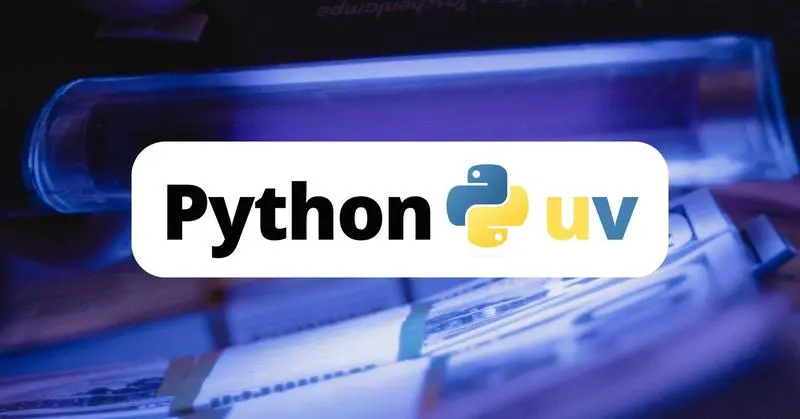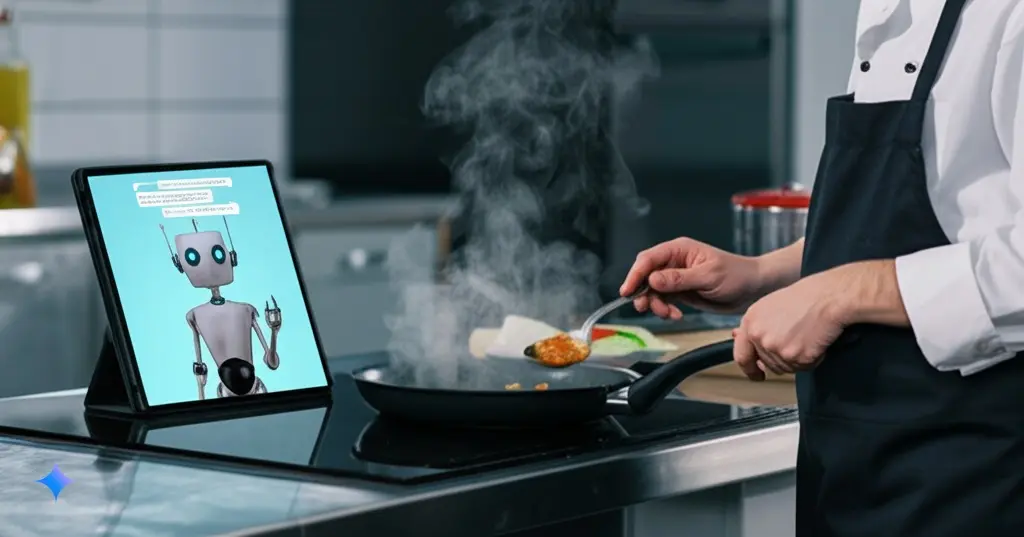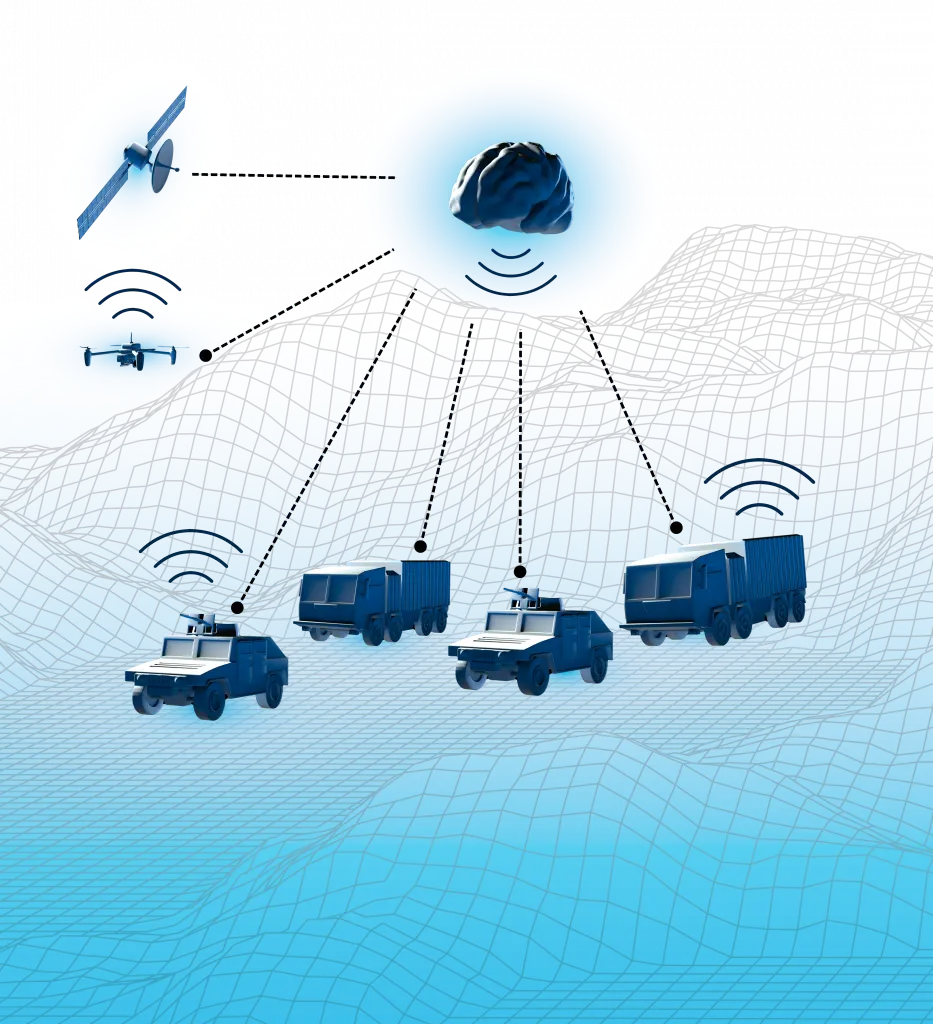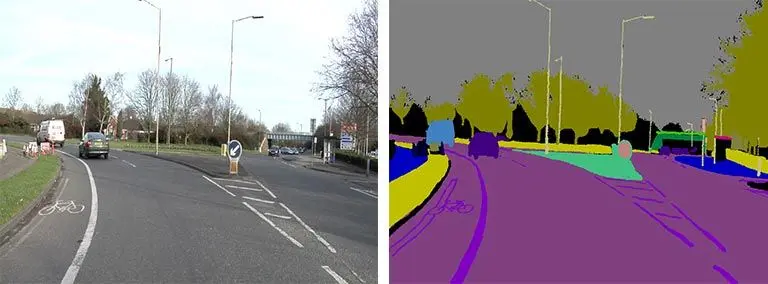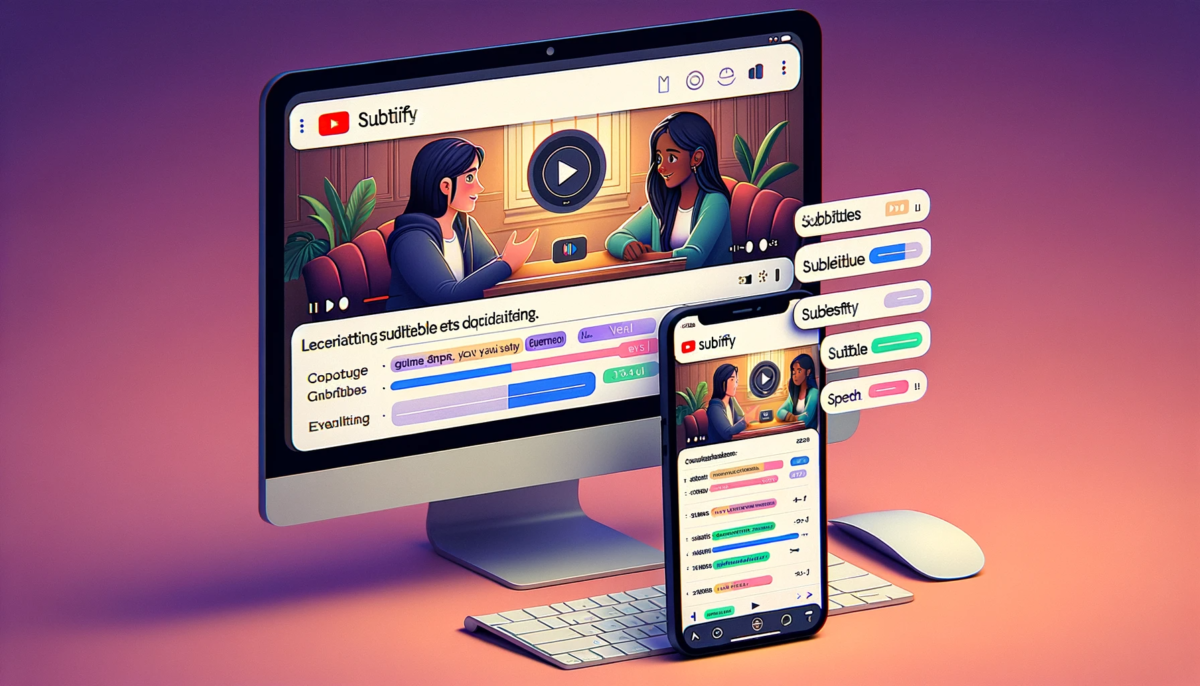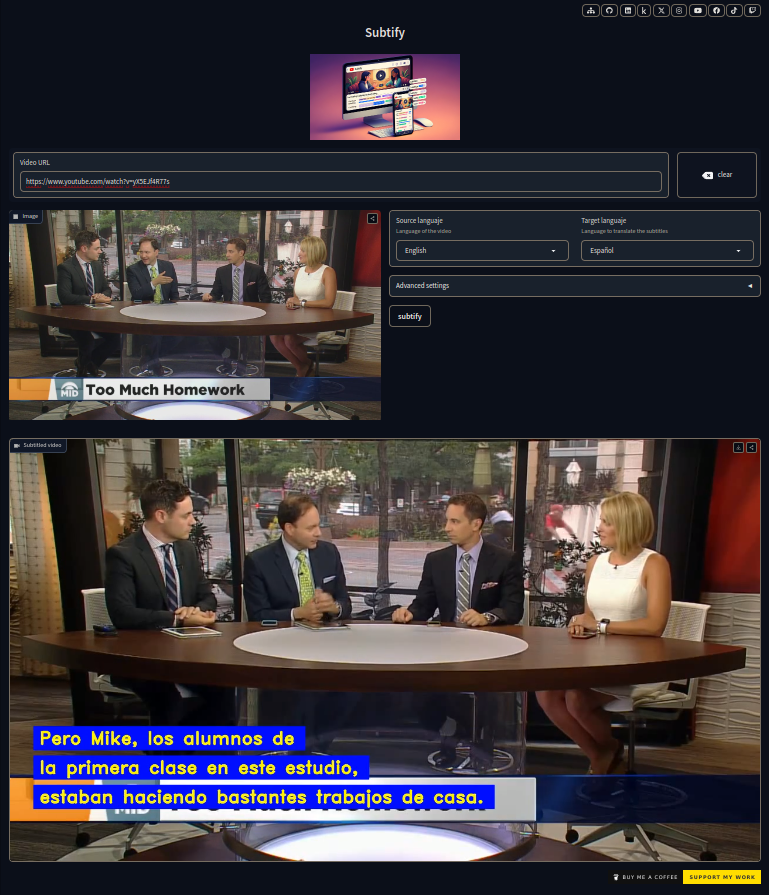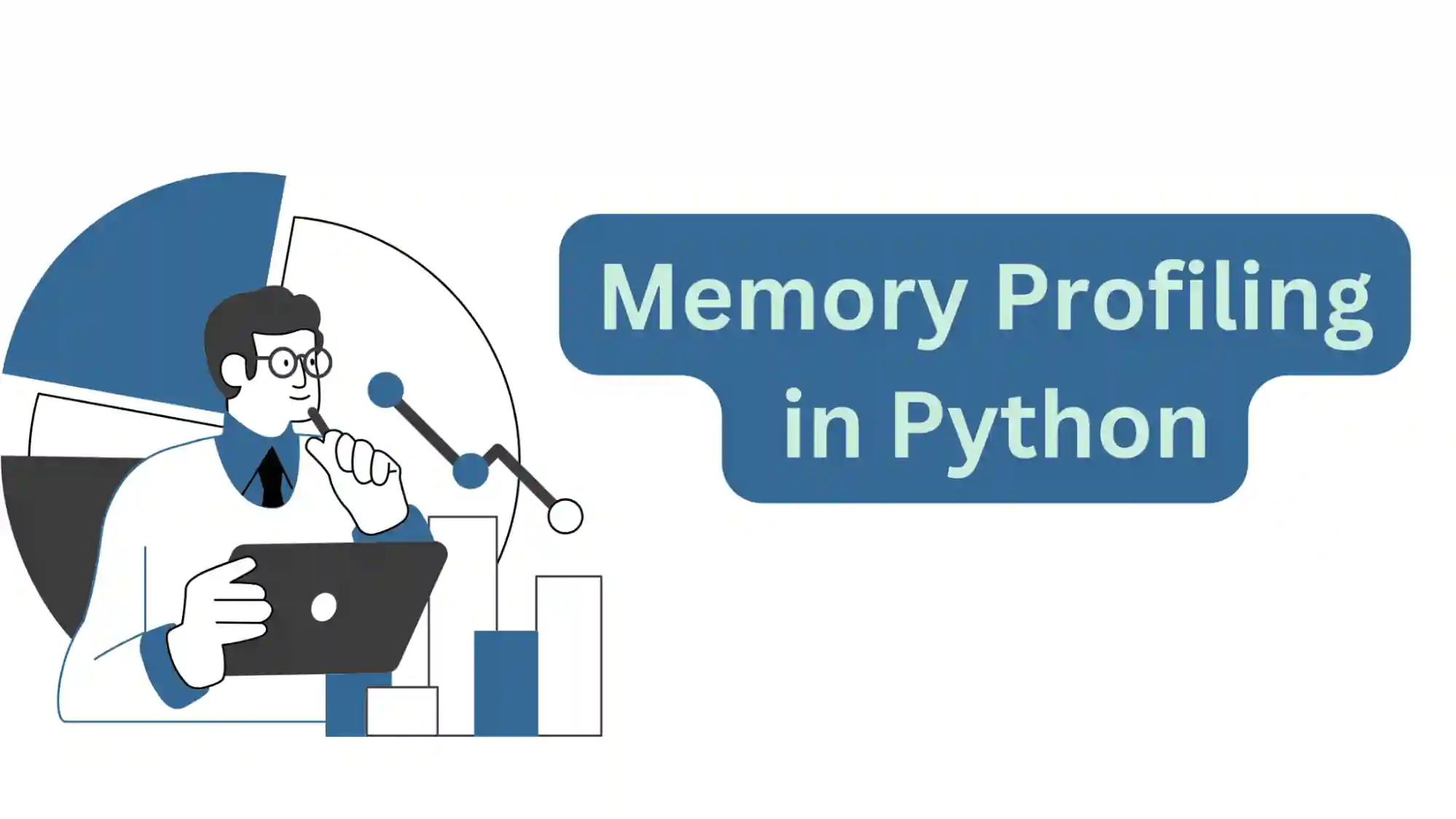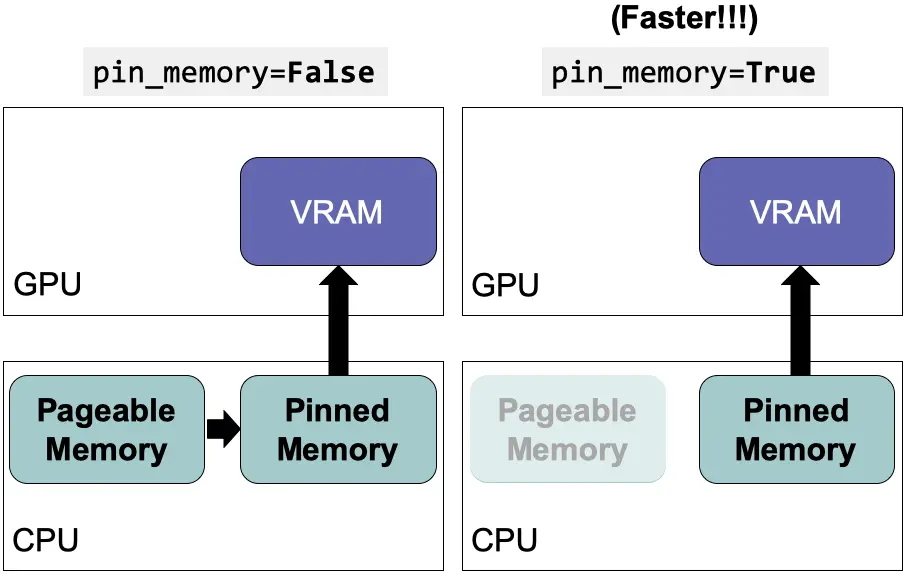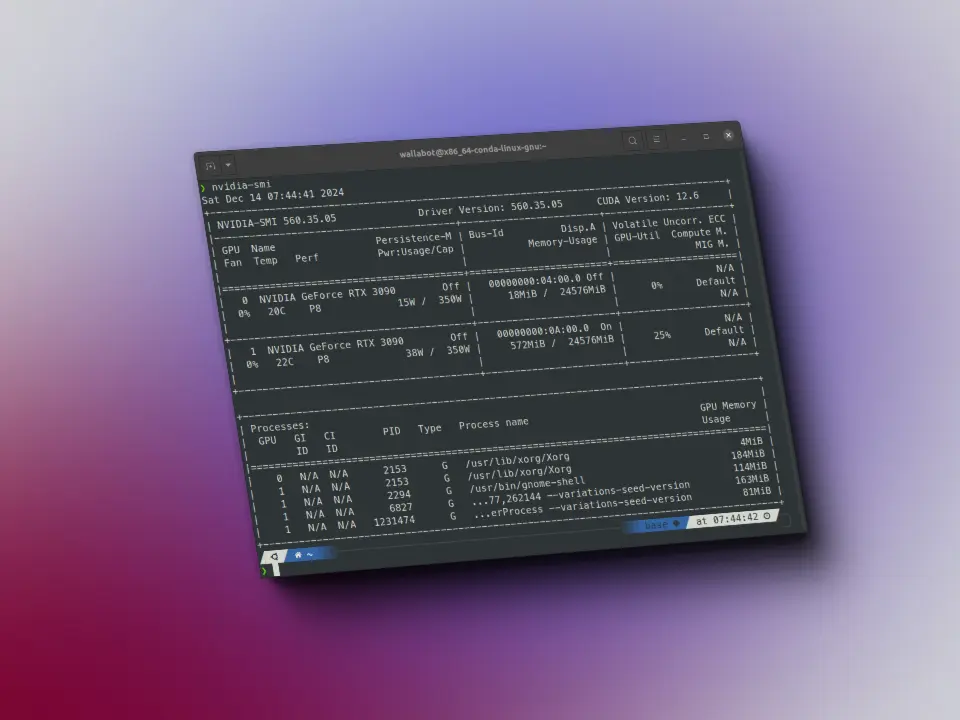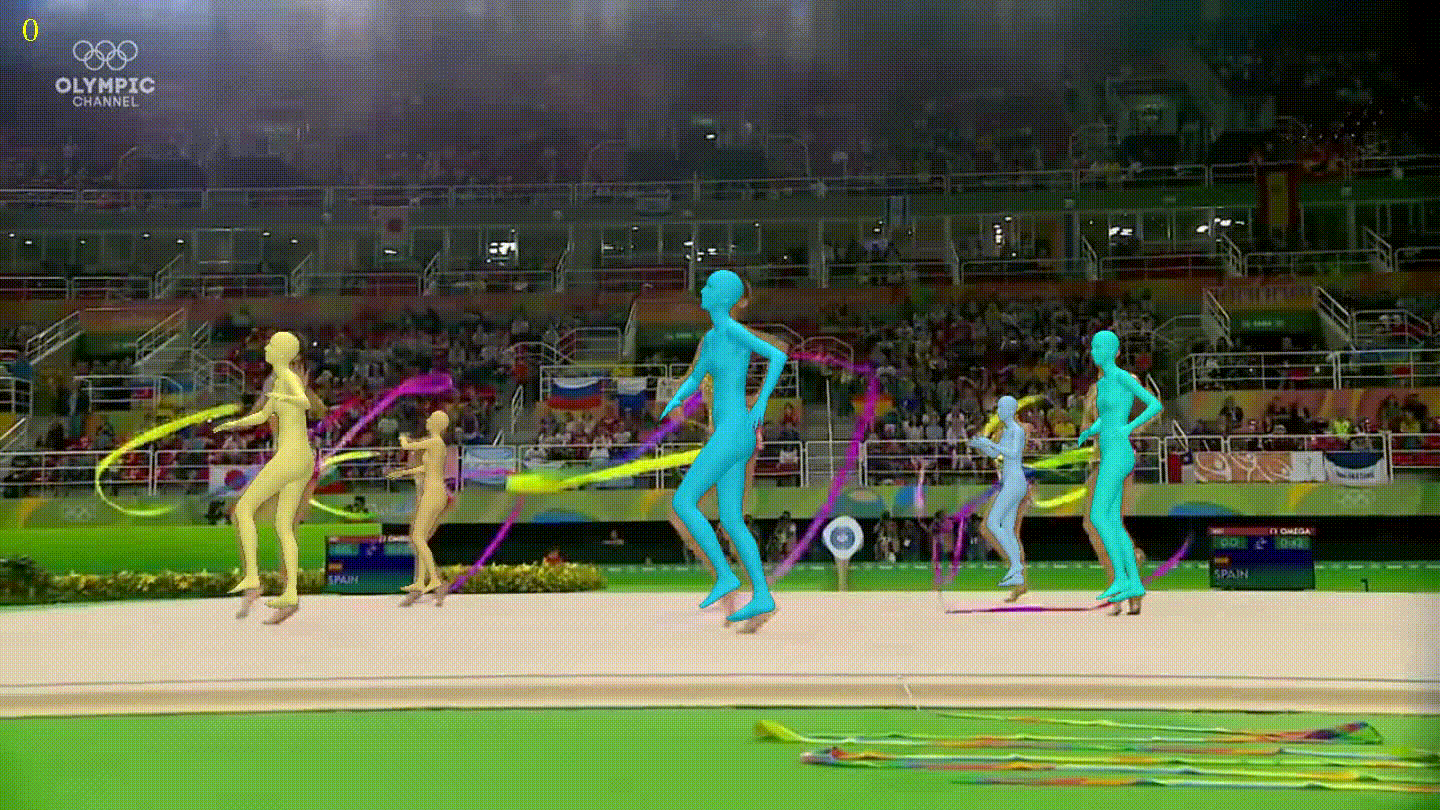Introducción a la terminal
Formato del post
Para no tener que estar poniendo imágenes de la consola en cada acción que haga, he creado la siguiente función que recibe el comando de la terminal que queramos ejecutar y devuelve la salida que nos daría la terminal.
Unas veces usaré esta función, y otras usaré ! antes de cada comando, que en notebooks quiere decir que vas a ejecutar un comando de la terminal.
import subprocessimport oslast_directory = ''def terminal(command, max_lines_output=None):global last_directorydebug = Falsestr = command.split()# Check if there are " or ' charactersfor i in range(len(str)):if debug: print(f"i = {i}, str[i] = {str[i]}")if len(str[i]) > 0:if str[i][0] == '"' or str[i][0] == "'":for j in range(i+1,len(str)):if debug: print(f" j = {j}, str[j] = {str[j]}")if str[j][-1] == '"' or str[j][-1] == "'":for k in range(i+1,j+1):if debug: print(f" k = {k}, str[i] = {str[i]}, str[k] = {str[k]}")str[i] = str[i] + " " + str[k]if debug: print(f" k = {k}, str[i] = {str[i]}, str[k] = {str[k]}")str[j:] = [""]str[i] = str[i].replace('"','')# Remove empty stringsstr = [x for x in str if x != ""]if debug:print(str)returnif str[0] == "cd":last_dir = os.getcwd()if len(str) == 1:os.chdir('/home/wallabot')else:if str[1] == "-":os.chdir(last_directory)else:os.chdir(str[1])last_directory = last_direlse:result = subprocess.run(str, stdout=subprocess.PIPE).stdout.decode('utf-8')if max_lines_output is not None:result_split = result.split(' ')print(' '.join(result_split[:max_lines_output]))print(" ...")print(' '.join(result_split[-5:]))else:print(result)
Primeros comandos para moverse por la terminal
ls (list directory)
El primer comando que vamos a ver es ls (list directory) que sirve para listar todos los archivos de la carpeta en la que estemos.
import subprocessimport oslast_directory = ''def terminal(command, max_lines_output=None):global last_directorydebug = Falsestr = command.split()# Check if there are " or ' charactersfor i in range(len(str)):if debug: print(f"i = {i}, str[i] = {str[i]}")if len(str[i]) > 0:if str[i][0] == '"' or str[i][0] == "'":for j in range(i+1,len(str)):if debug: print(f"\t j = {j}, str[j] = {str[j]}")if str[j][-1] == '"' or str[j][-1] == "'":for k in range(i+1,j+1):if debug: print(f" k = {k}, str[i] = {str[i]}, str[k] = {str[k]}")str[i] = str[i] + " " + str[k]if debug: print(f" k = {k}, str[i] = {str[i]}, str[k] = {str[k]}")str[j:] = [""]str[i] = str[i].replace('"','')# Remove empty stringsstr = [x for x in str if x != ""]if debug:print(str)returnif str[0] == "cd":last_dir = os.getcwd()if len(str) == 1:os.chdir('/home/wallabot')else:if str[1] == "-":os.chdir(last_directory)else:os.chdir(str[1])last_directory = last_direlse:result = subprocess.run(str, stdout=subprocess.PIPE).stdout.decode('utf-8')if max_lines_output is not None:result_split = result.split('\n')print('\n'.join(result_split[:max_lines_output]))print("\t ...")print('\n'.join(result_split[-5:]))else:print(result)terminal("ls")
2021-02-11-Introduccion-a-Python.ipynb2021-04-23-Calculo-matricial-con-Numpy.ipynb2021-06-15-Manejo-de-datos-con-Pandas.ipynb2022-09-12 Introduccion a la terminal.ipynb2022-09-12 Introduccion a la terminal.txtcommand-line-cheat-sheet.pdfCSS.ipynbDocker.htmlDocker.ipynbExpresiones regulares.htmlExpresiones regulares.ipynbhtml_fileshtml.ipynbintroduccion_pythonmovies.csvmovies.datnotebooks_translated__pycache__ssh.ipynbtest.htmltest.ipynb
Los comandos normalmente pueden recibir opciones (flags), que se introducen con el carácter -, por ejemplo veamos ls -l que nos devuelve la lista de archivos del directorio en el que estamos, pero con más información
terminal('ls -l')
total 4512-rw-rw-r-- 1 wallabot wallabot 285898 nov 12 02:07 2021-02-11-Introduccion-a-Python.ipynb-rw-rw-r-- 1 wallabot wallabot 78450 nov 13 00:10 2021-04-23-Calculo-matricial-con-Numpy.ipynb-rw-rw-r-- 1 wallabot wallabot 484213 nov 13 00:44 2021-06-15-Manejo-de-datos-con-Pandas.ipynb-rw-rw-r-- 1 wallabot wallabot 320810 dic 6 00:11 2022-09-12 Introduccion a la terminal.ipynb-rw-rw-r-- 1 wallabot wallabot 320594 dic 6 00:04 2022-09-12 Introduccion a la terminal.txt-rw-rw-r-- 1 wallabot wallabot 119471 oct 3 16:13 command-line-cheat-sheet.pdf-rw-rw-r-- 1 wallabot wallabot 2660 sep 18 03:32 CSS.ipynb-rw-rw-r-- 1 wallabot wallabot 699225 nov 27 04:16 Docker.html-rw-rw-r-- 1 wallabot wallabot 509125 sep 22 16:48 Docker.ipynb-rw-rw-r-- 1 wallabot wallabot 156193 nov 27 04:21 Expresiones regulares.html-rw-rw-r-- 1 wallabot wallabot 53094 oct 2 04:57 Expresiones regulares.ipynbdrwxrwxr-x 2 wallabot wallabot 4096 nov 28 14:39 html_files-rw-rw-r-- 1 wallabot wallabot 14775 sep 18 03:29 html.ipynbdrwxrwxr-x 3 wallabot wallabot 4096 nov 12 01:51 introduccion_python-rw-rw-r-- 1 wallabot wallabot 446172 oct 2 04:39 movies.csv-rw-rw-r-- 1 wallabot wallabot 522197 oct 2 04:33 movies.datdrwxrwxr-x 2 wallabot wallabot 4096 nov 28 14:39 notebooks_translateddrwxrwxr-x 2 wallabot wallabot 4096 ago 27 03:25 __pycache__-rw-rw-r-- 1 wallabot wallabot 586 dic 4 02:31 ssh.ipynb-rw-rw-r-- 1 wallabot wallabot 292936 nov 9 01:46 test.html-rw-rw-r-- 1 wallabot wallabot 260227 nov 9 01:13 test.ipynb
Como vemos, tenemos cuántos bytes ocupa cada archivo, pero cuando tenemos archivos que ocupan mucho esto no es muy fácil de leer, así que podemos añadir la opción h (human) que nos da información más fácil de leer
terminal('ls -lh')
total 4,5M-rw-rw-r-- 1 wallabot wallabot 280K nov 12 02:07 2021-02-11-Introduccion-a-Python.ipynb-rw-rw-r-- 1 wallabot wallabot 77K nov 13 00:10 2021-04-23-Calculo-matricial-con-Numpy.ipynb-rw-rw-r-- 1 wallabot wallabot 473K nov 13 00:44 2021-06-15-Manejo-de-datos-con-Pandas.ipynb-rw-rw-r-- 1 wallabot wallabot 314K dic 6 00:11 2022-09-12 Introduccion a la terminal.ipynb-rw-rw-r-- 1 wallabot wallabot 314K dic 6 00:04 2022-09-12 Introduccion a la terminal.txt-rw-rw-r-- 1 wallabot wallabot 117K oct 3 16:13 command-line-cheat-sheet.pdf-rw-rw-r-- 1 wallabot wallabot 2,6K sep 18 03:32 CSS.ipynb-rw-rw-r-- 1 wallabot wallabot 683K nov 27 04:16 Docker.html-rw-rw-r-- 1 wallabot wallabot 498K sep 22 16:48 Docker.ipynb-rw-rw-r-- 1 wallabot wallabot 153K nov 27 04:21 Expresiones regulares.html-rw-rw-r-- 1 wallabot wallabot 52K oct 2 04:57 Expresiones regulares.ipynbdrwxrwxr-x 2 wallabot wallabot 4,0K nov 28 14:39 html_files-rw-rw-r-- 1 wallabot wallabot 15K sep 18 03:29 html.ipynbdrwxrwxr-x 3 wallabot wallabot 4,0K nov 12 01:51 introduccion_python-rw-rw-r-- 1 wallabot wallabot 436K oct 2 04:39 movies.csv-rw-rw-r-- 1 wallabot wallabot 510K oct 2 04:33 movies.datdrwxrwxr-x 2 wallabot wallabot 4,0K nov 28 14:39 notebooks_translateddrwxrwxr-x 2 wallabot wallabot 4,0K ago 27 03:25 __pycache__-rw-rw-r-- 1 wallabot wallabot 586 dic 4 02:31 ssh.ipynb-rw-rw-r-- 1 wallabot wallabot 287K nov 9 01:46 test.html-rw-rw-r-- 1 wallabot wallabot 255K nov 9 01:13 test.ipynb
Si queremos ver los archivos ocultos podemos usar la opción a, que nos mostrará todos los archivos de un directorio
terminal('ls -lha')
total 4,5Mdrwxrwxr-x 6 wallabot wallabot 4,0K dic 6 00:04 .drwxrwxr-x 5 wallabot wallabot 4,0K oct 2 03:10 ..-rw-rw-r-- 1 wallabot wallabot 280K nov 12 02:07 2021-02-11-Introduccion-a-Python.ipynb-rw-rw-r-- 1 wallabot wallabot 77K nov 13 00:10 2021-04-23-Calculo-matricial-con-Numpy.ipynb-rw-rw-r-- 1 wallabot wallabot 473K nov 13 00:44 2021-06-15-Manejo-de-datos-con-Pandas.ipynb-rw-rw-r-- 1 wallabot wallabot 314K dic 6 00:11 2022-09-12 Introduccion a la terminal.ipynb-rw-rw-r-- 1 wallabot wallabot 314K dic 6 00:04 2022-09-12 Introduccion a la terminal.txt-rw-rw-r-- 1 wallabot wallabot 117K oct 3 16:13 command-line-cheat-sheet.pdf-rw-rw-r-- 1 wallabot wallabot 2,6K sep 18 03:32 CSS.ipynb-rw-rw-r-- 1 wallabot wallabot 683K nov 27 04:16 Docker.html-rw-rw-r-- 1 wallabot wallabot 498K sep 22 16:48 Docker.ipynb-rw-rw-r-- 1 wallabot wallabot 153K nov 27 04:21 Expresiones regulares.html-rw-rw-r-- 1 wallabot wallabot 52K oct 2 04:57 Expresiones regulares.ipynbdrwxrwxr-x 2 wallabot wallabot 4,0K nov 28 14:39 html_files-rw-rw-r-- 1 wallabot wallabot 15K sep 18 03:29 html.ipynbdrwxrwxr-x 3 wallabot wallabot 4,0K nov 12 01:51 introduccion_python-rw-rw-r-- 1 wallabot wallabot 436K oct 2 04:39 movies.csv-rw-rw-r-- 1 wallabot wallabot 510K oct 2 04:33 movies.datdrwxrwxr-x 2 wallabot wallabot 4,0K nov 28 14:39 notebooks_translateddrwxrwxr-x 2 wallabot wallabot 4,0K ago 27 03:25 __pycache__-rw-rw-r-- 1 wallabot wallabot 586 dic 4 02:31 ssh.ipynb-rw-rw-r-- 1 wallabot wallabot 287K nov 9 01:46 test.html-rw-rw-r-- 1 wallabot wallabot 255K nov 9 01:13 test.ipynb
Si lo que queremos es que nos los ordene por tamaño, podemos usar la opción S
terminal('ls -lhS')
total 4,5M-rw-rw-r-- 1 wallabot wallabot 683K nov 27 04:16 Docker.html-rw-rw-r-- 1 wallabot wallabot 510K oct 2 04:33 movies.dat-rw-rw-r-- 1 wallabot wallabot 498K sep 22 16:48 Docker.ipynb-rw-rw-r-- 1 wallabot wallabot 473K nov 13 00:44 2021-06-15-Manejo-de-datos-con-Pandas.ipynb-rw-rw-r-- 1 wallabot wallabot 436K oct 2 04:39 movies.csv-rw-rw-r-- 1 wallabot wallabot 314K dic 6 00:11 2022-09-12 Introduccion a la terminal.ipynb-rw-rw-r-- 1 wallabot wallabot 314K dic 6 00:04 2022-09-12 Introduccion a la terminal.txt-rw-rw-r-- 1 wallabot wallabot 287K nov 9 01:46 test.html-rw-rw-r-- 1 wallabot wallabot 280K nov 12 02:07 2021-02-11-Introduccion-a-Python.ipynb-rw-rw-r-- 1 wallabot wallabot 255K nov 9 01:13 test.ipynb-rw-rw-r-- 1 wallabot wallabot 153K nov 27 04:21 Expresiones regulares.html-rw-rw-r-- 1 wallabot wallabot 117K oct 3 16:13 command-line-cheat-sheet.pdf-rw-rw-r-- 1 wallabot wallabot 77K nov 13 00:10 2021-04-23-Calculo-matricial-con-Numpy.ipynb-rw-rw-r-- 1 wallabot wallabot 52K oct 2 04:57 Expresiones regulares.ipynb-rw-rw-r-- 1 wallabot wallabot 15K sep 18 03:29 html.ipynbdrwxrwxr-x 2 wallabot wallabot 4,0K nov 28 14:39 html_filesdrwxrwxr-x 3 wallabot wallabot 4,0K nov 12 01:51 introduccion_pythondrwxrwxr-x 2 wallabot wallabot 4,0K nov 28 14:39 notebooks_translateddrwxrwxr-x 2 wallabot wallabot 4,0K ago 27 03:25 __pycache__-rw-rw-r-- 1 wallabot wallabot 2,6K sep 18 03:32 CSS.ipynb-rw-rw-r-- 1 wallabot wallabot 586 dic 4 02:31 ssh.ipynb
Si queremos que nos muestre los archivos ordenados alfabéticamente, pero al revés, debemos usar la opción -r
terminal('ls -lhr')
total 4,5M-rw-rw-r-- 1 wallabot wallabot 255K nov 9 01:13 test.ipynb-rw-rw-r-- 1 wallabot wallabot 287K nov 9 01:46 test.html-rw-rw-r-- 1 wallabot wallabot 586 dic 4 02:31 ssh.ipynbdrwxrwxr-x 2 wallabot wallabot 4,0K ago 27 03:25 __pycache__drwxrwxr-x 2 wallabot wallabot 4,0K nov 28 14:39 notebooks_translated-rw-rw-r-- 1 wallabot wallabot 510K oct 2 04:33 movies.dat-rw-rw-r-- 1 wallabot wallabot 436K oct 2 04:39 movies.csvdrwxrwxr-x 3 wallabot wallabot 4,0K nov 12 01:51 introduccion_python-rw-rw-r-- 1 wallabot wallabot 15K sep 18 03:29 html.ipynbdrwxrwxr-x 2 wallabot wallabot 4,0K nov 28 14:39 html_files-rw-rw-r-- 1 wallabot wallabot 52K oct 2 04:57 Expresiones regulares.ipynb-rw-rw-r-- 1 wallabot wallabot 153K nov 27 04:21 Expresiones regulares.html-rw-rw-r-- 1 wallabot wallabot 498K sep 22 16:48 Docker.ipynb-rw-rw-r-- 1 wallabot wallabot 683K nov 27 04:16 Docker.html-rw-rw-r-- 1 wallabot wallabot 2,6K sep 18 03:32 CSS.ipynb-rw-rw-r-- 1 wallabot wallabot 117K oct 3 16:13 command-line-cheat-sheet.pdf-rw-rw-r-- 1 wallabot wallabot 314K dic 6 00:04 2022-09-12 Introduccion a la terminal.txt-rw-rw-r-- 1 wallabot wallabot 314K dic 6 00:11 2022-09-12 Introduccion a la terminal.ipynb-rw-rw-r-- 1 wallabot wallabot 473K nov 13 00:44 2021-06-15-Manejo-de-datos-con-Pandas.ipynb-rw-rw-r-- 1 wallabot wallabot 77K nov 13 00:10 2021-04-23-Calculo-matricial-con-Numpy.ipynb-rw-rw-r-- 1 wallabot wallabot 280K nov 12 02:07 2021-02-11-Introduccion-a-Python.ipynb
cd (change directory)
El segundo comando será cd (change directory) que nos permite cambiar de directorio
terminal('cd /home/wallabot/Documentos/')
Si ahora volvemos a usar ls para ver los archivos que tenemos, vemos que cambian
terminal('cd /home/wallabot/Documentos/')terminal('ls')
aprendiendo-git.pdfbalena-etcher-electron-1.7.9-linux-x64camerasIPDocumentaciongstreamergstreamer_oldjetsonNanokaggleLibrosnerfprueba.txtpytorchwallabotweb
Si a cd, en vez de darle el directorio al que nos queremos mover, le damos el carácter -, volverá al anterior directorio donde estaba
terminal('cd -')
terminal('cd -')terminal('ls')
2021-02-11-Introduccion-a-Python.ipynb2021-04-23-Calculo-matricial-con-Numpy.ipynb2021-06-15-Manejo-de-datos-con-Pandas.ipynb2022-09-12 Introduccion a la terminal.ipynb2022-09-12 Introduccion a la terminal.txtcommand-line-cheat-sheet.pdfCSS.ipynbDocker.htmlDocker.ipynbExpresiones regulares.htmlExpresiones regulares.ipynbhtml_fileshtml.ipynbintroduccion_pythonmovies.csvmovies.datnotebooks_translated__pycache__ssh.ipynbtest.htmltest.ipynb
Si nos quisiéramos mover a la home con introducir solamente cd en la terminal nos llevará.
terminal('cd')
pwd (print working directory)
Para obtener el directorio en el que estamos, podemos usar pwd (print working directory)
terminal('cd')terminal('pwd')
/home/wallabot
Podemos movernos mediante el comando cd mediante rutas relativas y mediante rutas absolutas. Por ejemplo, vamos a movernos a un directorio mediante una ruta absoluta.
terminal('cd /home/wallabot/Documentos/')
terminal('cd /home/wallabot/Documentos/')terminal('pwd')
/home/wallabot/Documentos
terminal('ls')
aprendiendo-git.pdfbalena-etcher-electron-1.7.9-linux-x64camerasIPDocumentaciongstreamergstreamer_oldjetsonNanokaggleLibrosnerfprueba.txtpytorchwallabotweb
Podemos movernos mediante rutas relativas si solo ponemos la dirección a partir del punto en que nos encontramos
terminal('cd web')
terminal('cd web')terminal('pwd')
/home/wallabot/Documentos/web
También mediante rutas relativas podemos ir un directorio arriba mediante ..
terminal('cd ..')
terminal('cd ..')terminal('pwd')
/home/wallabot/Documentos
Si en vez de .. ponemos . nos estamos refiriendo al directorio en el que nos encontramos ahora mismo, es decir, si ponemos cd . no nos moveremos, ya que le estamos diciendo a la terminal que vaya al directorio en el que estamos.
terminal('cd .')
terminal('cd .')terminal('pwd')
/home/wallabot/Documentos
Vamos a movernos a una ruta en la que tengamos archivos para mostrar el siguiente comando
terminal('cd web/portafolio/posts/')
terminal('cd web/portafolio/posts/')terminal('ls')
2021-02-11-Introduccion-a-Python.ipynb2021-04-23-Calculo-matricial-con-Numpy.ipynb2021-06-15-Manejo-de-datos-con-Pandas.ipynb2022-09-12 Introduccion a la terminal.ipynb2022-09-12 Introduccion a la terminal.txtcommand-line-cheat-sheet.pdfCSS.ipynbDocker.htmlDocker.ipynbExpresiones regulares.htmlExpresiones regulares.ipynbhtml_fileshtml.ipynbintroduccion_pythonmovies.csvmovies.datnotebooks_translated__pycache__ssh.ipynbtest.htmltest.ipynb
Información de archivos con file
Si yo no sé qué tipo de archivo es alguno en particular, mediante el comando file puedo obtener una descripción
terminal('file 2021-02-11-Introduccion-a-Python.ipynb')
2021-02-11-Introduccion-a-Python.ipynb: UTF-8 Unicode text, with very long lines
Manipulando archivos y directorios
Movámonos primero a la home.
terminal('cd /home/wallabot/Documentos/')
Árbol de directorios con tree
Podemos ver toda la estructura de la carpeta en la que estamos mediante el comando tree
terminal('cd /home/wallabot/Documentos/')terminal('tree', max_lines_output=20)
.├── aprendiendo-git.pdf├── balena-etcher-electron-1.7.9-linux-x64│ └── balenaEtcher-1.7.9-x64.AppImage├── camerasIP│ ├── camerasIP.py│ ├── camerasIP.sh│ ├── config.py│ ├── __pycache__│ │ ├── config.cpython-38.pyc│ │ └── config.cpython-39.pyc│ └── README.md├── Documentacion│ ├── Curriculum Vitae (5).pdf│ ├── Firma Pris.PNG│ └── Firma.png├── gstreamer│ ├── basic_tutorial_c│ │ ├── basic_tutorial_1_hello_world│ │ │ ├── basic-tutorial-1...├── upload_page.py└── utils.py873 directories, 119679 files
Pero a la salida tenemos demasiadas líneas, y esto es porque tree es un comando que muestra todos los archivos desde la ruta en la que estamos, por lo que es un poco difícil de leer. Sin embargo, con la opción L podemos indicarle en cuántos niveles queremos que profundice
terminal('tree -L 2')
.├── aprendiendo-git.pdf├── balena-etcher-electron-1.7.9-linux-x64│ └── balenaEtcher-1.7.9-x64.AppImage├── camerasIP│ ├── camerasIP.py│ ├── camerasIP.sh│ ├── config.py│ ├── __pycache__│ └── README.md├── Documentacion│ ├── Curriculum Vitae (5).pdf│ ├── Firma Pris.PNG│ └── Firma.png├── gstreamer│ ├── basic_tutorial_c│ └── README.md├── gstreamer_old│ ├── basic_tutorial_c│ └── basic_tutorial_python├── jetsonNano│ ├── apuntes-Jetson-Nano│ ├── deepstream_apps│ ├── deepstream_nano│ └── Digital zoom├── kaggle│ └── hubmap├── Libros│ └── aprendiendo-git.pdf├── nerf│ └── instant-ngp├── prueba.txt├── pytorch│ └── Curso_Pytorch├── wallabot│ ├── Microfono - Blue Yeti X│ ├── placa base - Asus prime x570-p│ └── Silla - Corsair T3 Rush└── web├── jupyter-to-html├── jupyter-translator├── portafolio└── wordpress_api_rest30 directories, 12 files
Podemos ver que muestra que hay 30 directorios y 12 archivos, mientras que antes indicaba 873 directorios, 119679 archivos
Crear carpetas con mkdir (make directory)
Si queremos crear un nuevo directorio podemos usar el comando mkdir (make directory) y un nombre
terminal("cd /home/wallabot/Documentos/web/portafolio/posts/")
terminal("cd /home/wallabot/Documentos/web/portafolio/posts/")terminal('mkdir prueba')
terminal('ls')
2021-02-11-Introduccion-a-Python.ipynb2021-04-23-Calculo-matricial-con-Numpy.ipynb2021-06-15-Manejo-de-datos-con-Pandas.ipynb2022-09-12 Introduccion a la terminal.ipynb2022-09-12 Introduccion a la terminal.txtcommand-line-cheat-sheet.pdfCSS.ipynbDocker.htmlDocker.ipynbExpresiones regulares.htmlExpresiones regulares.ipynbhtml_fileshtml.ipynbintroduccion_pythonmovies.csvmovies.datnotebooks_translatedprueba__pycache__ssh.ipynbtest.htmltest.ipynb
Si lo que queremos es crear un directorio con espacios en el nombre, tenemos que poner el nombre entre comillas.
terminal('mkdir "directorio prueba"')
terminal('ls')
2021-02-11-Introduccion-a-Python.ipynb2021-04-23-Calculo-matricial-con-Numpy.ipynb2021-06-15-Manejo-de-datos-con-Pandas.ipynb2022-09-12 Introduccion a la terminal.ipynb2022-09-12 Introduccion a la terminal.txtcommand-line-cheat-sheet.pdfCSS.ipynbdirectorio pruebaDocker.htmlDocker.ipynbExpresiones regulares.htmlExpresiones regulares.ipynbhtml_fileshtml.ipynbintroduccion_pythonmovies.csvmovies.datnotebooks_translatedprueba__pycache__ssh.ipynbtest.htmltest.ipynb
Vamos a meternos dentro de la carpeta prueba que hemos creado, para seguir viendo allí la terminal
terminal("cd prueba")
Crear archivos con touch
En caso de que queramos crear un archivo, el comando que tenemos que usar es touch
terminal("cd prueba")terminal("touch prueba.txt")
terminal("ls")
prueba.txt
Copiar archivos con cp (copy)
Si queremos copiar un archivo lo hacemos mediante el comando cp (copy)
terminal("cp prueba.txt prueba_copy.txt")
terminal("ls")
prueba_copy.txtprueba.txt
Mover archivos con mv (move)
Si lo que queremos es moverlo, lo que usamos es el comando mv (move)
terminal("mv prueba.txt ../prueba.txt")
terminal("ls")
prueba_copy.txt
terminal("ls ../")
2021-02-11-Introduccion-a-Python.ipynb2021-04-23-Calculo-matricial-con-Numpy.ipynb2021-06-15-Manejo-de-datos-con-Pandas.ipynb2022-09-12 Introduccion a la terminal.ipynb2022-09-12 Introduccion a la terminal.txtcommand-line-cheat-sheet.pdfCSS.ipynbdirectorio pruebaDocker.htmlDocker.ipynbExpresiones regulares.htmlExpresiones regulares.ipynbhtml_fileshtml.ipynbintroduccion_pythonmovies.csvmovies.datnotebooks_translatedpruebaprueba.txt__pycache__ssh.ipynbtest.htmltest.ipynb
Renombrar archivos con mv (move)
El comando mv también nos sirve para renombrar ficheros, ya que si lo que hacemos es moverlo en el mismo directorio, pero dándole otro nombre, al final eso es renombrar el archivo.
terminal("mv prueba_copy.txt prueba_move.txt")
terminal("ls")
prueba_move.txt
Borrar archivos con rm (remove)
Para borrar archivos o directorios usamos el comando rm (remove)
terminal("rm prueba_move.txt")
terminal("ls")
Eliminar directorios con rm -r (remove recursive)
Si lo que queremos es eliminar un directorio con archivos dentro, debemos usar el flag -r.
terminal("cd ..")
terminal("cd ..")terminal('rm -r "directorio prueba"')
terminal("ls")
2021-02-11-Introduccion-a-Python.ipynb2021-04-23-Calculo-matricial-con-Numpy.ipynb2021-06-15-Manejo-de-datos-con-Pandas.ipynb2022-09-12 Introduccion a la terminal.ipynb2022-09-12 Introduccion a la terminal.txtcommand-line-cheat-sheet.pdfCSS.ipynbDocker.htmlDocker.ipynbExpresiones regulares.htmlExpresiones regulares.ipynbhtml_fileshtml.ipynbintroduccion_pythonmovies.csvmovies.datnotebooks_translatedpruebaprueba.txt__pycache__ssh.ipynbtest.htmltest.ipynb
Como puedes ver nunca pregunta si estamos seguros, para que pregunte hay que añadir el flag -i (iteractive)
terminal("rm -i prueba.txt")
rm: ¿borrar el fichero regular vacío 'prueba.txt'? (s/n) s
Sincronizar archivos mediante rsync
Hasta ahora hemos visto cómo copiar, mover y eliminar archivos, pero supongamos que tenemos una carpeta y copiamos esos archivos a otra. Ahora supongamos que modificamos un archivo de la primera carpeta y queremos que la segunda tenga los cambios. Tenemos dos opciones, volver a copiar todos los archivos, o hacer una sincronización mediante rsync
Primero vamos a crear una nueva carpeta en la que creemos varios archivos
!mkdir sourcefolder!touch sourcefolder/file1 sourcefolder/file2 sourcefolder/file3
Ahora creamos una segunda carpeta que es la que vamos a sincronizar con la primera
!mkdir sourcefolder!touch sourcefolder/file1 sourcefolder/file2 sourcefolder/file3!mkdir syncfolder
!mkdir sourcefolder!touch sourcefolder/file1 sourcefolder/file2 sourcefolder/file3!mkdir syncfolder!echo "ls sourcefolder:" && ls sourcefolder && echo "ls syncfolder:" && ls syncfolder
ls sourcefolder:file1 file2 file3ls syncfolder:
Sincronizamos las dos carpetas con rsync, la primera vez solo copiará los archivos de la primera carpeta a la segunda. Para hacer esto, además debemos añadir el flag -r (recursive)
!rsync -r sourcefolder/ syncfolder/
!rsync -r sourcefolder/ syncfolder/!echo "ls sourcefolder:" && ls sourcefolder && echo "ls syncfolder:" && ls syncfolder
ls sourcefolder:file1 file2 file3ls syncfolder:file1 file2 file3
Si ahora creo un nuevo archivo en sourcefolder y vuelvo a sincronizar, se copia solo ese archivo en syncfolder. Para ver que solo se copia un archivo podemos usar el flag -v (verbose)
!touch sourcefolder/file4
!touch sourcefolder/file4!rsync -r -v sourcefolder/ syncfolder/
sending incremental file listfile1file2file3file4sent 269 bytes received 92 bytes 722.00 bytes/sectotal size is 0 speedup is 0.00
Pero parece que ha copiado todos los archivos, así que para que esto no pase y copie solo los que se han modificado hay que usar el flag -u
!touch sourcefolder/file5
!touch sourcefolder/file5!rsync -r -v -u sourcefolder/ syncfolder/
sending incremental file listfile5sent 165 bytes received 35 bytes 400.00 bytes/sectotal size is 0 speedup is 0.00
!echo "ls sourcefolder:" && ls sourcefolder && echo "ls syncfolder:" && ls syncfolder
ls sourcefolder:file1 file2 file3 file4 file5ls syncfolder:file1 file2 file3 file4 file5
¿Y qué pasa si creo un archivo nuevo en syncfolder?
!touch syncfolder/file6
!touch syncfolder/file6!rsync -r -v -u sourcefolder/ syncfolder/
sending incremental file listsent 122 bytes received 12 bytes 268.00 bytes/sectotal size is 0 speedup is 0.00
!echo "ls sourcefolder:" && ls sourcefolder && echo "ls syncfolder:" && ls syncfolder
ls sourcefolder:file1 file2 file3 file4 file5ls syncfolder:file1 file2 file3 file4 file5 file6
No lo sincroniza, así que es importante tener esto en cuenta
Algunos flags importantes que hay que tener en cuenta son:
-a: Este flag es un atajo para varias opciones, incluyendo-r(recursivo),-l(copiar enlaces simbólicos),-p(mantener permisos),-t(mantener la hora de modificación) y-g(mantener grupo). Esta opción es útil para hacer una copia exacta de un directorio, incluyendo todas sus subcarpetas y archivos.-v: Este flag activa la salida detallada, que muestra los archivos que se están copiando y el progreso de la operación.-r: Este flag es utilizado para copiar de forma recursiva, lo que significa que copia todas las subcarpetas y archivos dentro de un directorio.-u: Este flag es utilizado para copiar solo los archivos nuevos o modificados. Si un archivo ya existe en el destino y es más reciente que el archivo de origen, no se copia.-n: Este flag se utiliza para hacer una prueba de copia, lo que significa que no se realizan cambios en el destino.--exclude: Este flag se utiliza para excluir archivos o carpetas específicos de la operación de copia. Puedes especificar varios archivos o carpetas para excluir utilizando esta opción varias veces.-z: Este flag se utiliza para comprimir los datos durante la transferencia, lo que reduce el ancho de banda utilizado y acelera la velocidad de transferencia.-h: este flag se usa para mostrar la información en un formato más legible, especialmente cuando se trabaja con grandes cantidades de datos o tamaños de archivos grandes.
Borramos las dos carpetas creadas
!rm -r sourcefolder syncfolder
Explorando el contenido de los archivos
Para no tener que abrir un archivo desde una interfaz gráfica tenemos varias formas. Voy a copiar un archivo de texto en esta carpeta lo primero.
!rm -r sourcefolder syncfolderterminal("cd prueba")
!rm -r sourcefolder syncfolderterminal("cd prueba")terminal("cp ../2021-02-11-Introduccion-a-Python.ipynb .")
terminal("ls")
2021-02-11-Introduccion-a-Python.ipynb
Cabecera de archivos con head
El primer comando para poder ver dentro de un archivo de texto es head, que nos permite ver las primeras 10 líneas de un archivo, pero si se le mete el flag -n puedes indicar el número de líneas
terminal("head 2021-02-11-Introduccion-a-Python.ipynb")
{"cells": [{"cell_type": "markdown","metadata": {"id": "dsaKCKL0IxZl"},"source": ["# Introducción a Python"]
terminal("head -n 5 2021-02-11-Introduccion-a-Python.ipynb")
{"cells": [{"cell_type": "markdown","metadata": {
Cola de un archivo con tail
En caso de querer ver las últimas líneas usamos tail
terminal("tail 2021-02-11-Introduccion-a-Python.ipynb")
},"vscode": {"interpreter": {"hash": "d5745ab6aba164e1152437c779991855725055592b9f2bdb41a4825db7168d26"}}},"nbformat": 4,"nbformat_minor": 0}
terminal("tail -n 5 2021-02-11-Introduccion-a-Python.ipynb")
}},"nbformat": 4,"nbformat_minor": 0}
Si queremos ver continuamente las últimas líneas de un archivo, por ejemplo, queremos estar monitorizando continuamente un archivo de LOG para ver eventos, añadimos el flag -f, esto hará que la terminal se quede continuamente comprobando el archivo, y cada vez que aparezca una nueva línea en él la mostrará
Por ejemplo si yo monitoreo el log de inicio de sesión en mi máquina
!tail -f /var/log/auth.log
Dec 1 16:27:22 wallabot gcr-prompter[1457]: Gcr: calling the PromptDone method on /org/gnome/keyring/Prompt/p2@:1.26, and ignoring replyDec 1 16:27:22 wallabot gnome-keyring-daemon[1178]: asked to register item /org/freedesktop/secrets/collection/login/10, but it's already registeredDec 1 16:27:26 wallabot systemd-logind[835]: Watching system buttons on /dev/input/event28 (Logitech Wireless Mouse MX Master 3)Dec 1 16:27:33 wallabot gcr-prompter[1457]: Gcr: 10 second inactivity timeout, quittingDec 1 16:27:33 wallabot gcr-prompter[1457]: Gcr: unregistering prompterDec 1 16:27:33 wallabot gcr-prompter[1457]: Gcr: disposing prompterDec 1 16:27:33 wallabot gcr-prompter[1457]: Gcr: finalizing prompterDec 1 16:27:34 wallabot polkitd(authority=local): Operator of unix-session:1 successfully authenticated as unix-user:wallabot to gain TEMPORARY authorization for action org.debian.apt.install-or-remove-packages for system-bus-name::1.96 [/usr/bin/python3 /usr/bin/update-manager --no-update --no-focus-on-map] (owned by unix-user:wallabot)Dec 1 16:27:42 wallabot systemd-logind[835]: Watching system buttons on /dev/input/event30 (T9-R (AVRCP))Dec 1 16:27:49 wallabot gnome-keyring-daemon[1178]: asked to register item /org/freedesktop/secrets/collection/login/2, but it's already registered
Vemos en las dos últimas líneas mi inicio de sesión cuando he encendido hoy mi ordenador.
Ahora me conecto por SSH a mi propia máquina
!ssh localhost
wallabot@localhost's password:Welcome to Ubuntu 20.04.5 LTS (GNU/Linux 5.15.0-53-generic x86_64)* Documentation: https://help.ubuntu.com* Management: https://landscape.canonical.com* Support: https://ubuntu.com/advantage1 device has a firmware upgrade available.Run `fwupdmgr get-upgrades` for more information.Se pueden aplicar 0 actualizaciones de forma inmediata.Your Hardware Enablement Stack (HWE) is supported until April 2025.*** System restart required ***Last login: Sun May 8 02:18:09 2022 from 192.168.1.147
En la consola donde estaba monitorizando el inicio de sesión han aparecido dos nuevas líneas
Dec 1 16:32:23 wallabot sshd[25647]: Accepted password for wallabot from 127.0.0.1 port 54668 ssh2Dec 1 16:32:23 wallabot sshd[25647]: pam_unix(sshd:session): session opened for user wallabot by (uid=0)Dec 1 16:32:23 wallabot systemd-logind[835]: New session 4 of user wallabot.
Y cuando cierro la sesión SSH aparecen otras dos líneas nuevas
Dec 1 16:33:52 wallabot sshd[25647]: pam_unix(sshd:session): session closed for user wallabotDec 1 16:33:52 wallabot systemd-logind[835]: Session 4 logged out. Waiting for processes to exit.Dec 1 16:33:52 wallabot systemd-logind[835]: Removed session 4.
El visor de archivos más potente: less
Uno de los comandos más potentes para ver dentro de los archivos es less
terminal("less 2021-02-11-Introduccion-a-Python.ipynb", max_lines_output=20)
{"cells": [{"cell_type": "markdown","metadata": {"id": "dsaKCKL0IxZl"},"source": ["# Introducción a Python"]},{"cell_type": "markdown","metadata": {"id": "Ho_8zgIiI0We"},"source": ["## 1. Resumen"]},...},"nbformat": 4,"nbformat_minor": 0}
Al estar dentro de un cuaderno no se puede ver lo que ocurre realmente al usar less, pero cuando lo usamos nos metemos en el documento, podemos movernos a través de él mediante las teclas, o con el ratón
Si queremos buscar algo dentro del documento, escribimos el carácter / y lo que queramos buscar. Para cambiar entre las distintas instancias que ha encontrado pulsamos la tecla n, y si queremos volver hacia atrás en las búsquedas pulsamos shift+n
Para salir solo hay que pulsar q
El visor cat
No te permite navegar por el archivo ni hacer búsquedas.
terminal("cat 2021-02-11-Introduccion-a-Python.ipynb", max_lines_output=20)
{"cells": [{"cell_type": "markdown","metadata": {"id": "dsaKCKL0IxZl"},"source": ["# Introducción a Python"]},{"cell_type": "markdown","metadata": {"id": "Ho_8zgIiI0We"},"source": ["## 1. Resumen"]},...},"nbformat": 4,"nbformat_minor": 0}
Editor por defecto del sistema xdg-open
Si lo queremos abrir con el editor por defecto del archivo, tenemos que usar xdg-open
terminal("xdg-open 2021-02-11-Introducción-a-Python.ipynb")
Navegador de archivos nautilus
Si lo que queremos es abrir la carpeta en la que estamos, usamos nautilus
terminal("nautilus")
Y si lo que queremos es que se abra en una ruta determinada, se incluye la ruta
terminal("nautilus ~/")
Contador de palabras de un archivo con wc (word count)
Por último, un comando muy útil es wc (word count), que te muestra cuántas líneas, palabras y bytes tiene un archivo
terminal("wc 2021-02-11-Introduccion-a-Python.ipynb")
11678 25703 285898 2021-02-11-Introduccion-a-Python.ipynb
Como vemos, el archivo tiene 11678 líneas, 25703 palabras y ocupa 285898 bytes
Qué es un comando
Un comando puede ser cuatro cosas
- Un programa ejecutable, éstos normalmente se guardan en la ruta
/usr/bin - Un comando de shell
- Una función de shell
- Un alias
Para ver a qué clase pertenece un comando usamos type
!type cd
cd is a shell builtin
!type mkdir
mkdir is /usr/bin/mkdir
!type ls
ls is /usr/bin/ls
¿Qué es un alias?
Un alias es un comando que definimos nosotros, este se define mediante el comando alias. Por ejemplo, vamos a crear el alias l que lo que haga sea ls -h
!alias l='ls -l'
Cuando ejecutamos l nos muestra el resultado de ls -h
!alias l='ls -l'!l
2021-02-11-Introducción-a-Python.ipynb
Pero esto tiene el problema, que cuando cerremos la terminal desaparece el alias. Más adelante aprenderemos a crear alias permanentes
Ayuda de los comandos
Ayuda con help
Con muchos comandos de la shell, podemos obtener su ayuda mediante el comando help
!help cd
cd: cd [-L|[-P [-e]]] [dir]Modifica el directorio de trabajo del shell.Modifica el directorio actual a DIR. DIR por defecto es el valor de lavariable de shell HOME.La variable CDPATH define la ruta de búsqueda para el directorio quecontiene DIR. Los nombres alternativos de directorio en CDPATH seseparan con dos puntos (:). Un nombre de directorio nulo es igual queel directorio actual. Si DIR comienza con una barra inclinada (/),entonces no se usa CDPATH.Si no se encuentra el directorio, y la opción del shell "cdable_vars"está activa, entonces se trata la palabra como un nombre de variable.Si esa variable tiene un valor, se utiliza su valor para DIR.Opciones:-L fuerza a seguir los enlaces simbólicos: resuelve los enlacessimbólicos en DIR después de procesar las instancias de ".."-P usa la estructura física de directorios sin seguir los enlacessimbólicos: resuelve los enlaces simbólicos en DIR antes de procesarlas instancias de ".."-e si se da la opción -P y el directorio actual de trabajo no sepuede determinar con éxito, termina con un estado diferente de cero.La acción por defecto es seguir los enlaces simbólicos, como si seespecificara "-L".".." se procesa quitando la componente del nombre de la ruta inmediatamenteanterior hasta una barra inclinada o el comienzo de DIR.Estado de Salida:Devuelve 0 si se cambia el directorio, y si $PWD está definido comocorrecto cuando se emplee -P; de otra forma es diferente a cero.
Manual con man
Otro comando es man, que hace referencia al manual de usuario.
terminal("man ls", max_lines_output=20)
LS(1) User Commands LS(1)NAMEls - list directory contentsSYNOPSISls [OPTION]... [FILE]...DESCRIPTIONList information about the FILEs (the current directory by default).Sort entries alphabetically if none of -cftuvSUX nor --sort is speci‐fied.Mandatory arguments to long options are mandatory for short optionstoo.-a, --alldo not ignore entries starting with .-A, --almost-all...Full documentation at: <https://www.gnu.org/software/coreutils/ls>or available locally via: info '(coreutils) ls invocation'GNU coreutils 8.30 September 2019 LS(1)
Para salir, pulsar q, ya que man utiliza a less como visualizador del manual
Información con info
Otro comando es info
terminal("info ls", max_lines_output=20)
File: coreutils.info, Node: ls invocation, Next: dir invocation, Up: Directory listing10.1 ‘ls’: List directory contents==================================The ‘ls’ program lists information about files (of any type, includingdirectories). Options and file arguments can be intermixed arbitrarily,as usual.For non-option command-line arguments that are directories, bydefault ‘ls’ lists the contents of directories, not recursively, andomitting files with names beginning with ‘.’. For other non-optionarguments, by default ‘ls’ lists just the file name. If no non-optionargument is specified, ‘ls’ operates on the current directory, acting asif it had been invoked with a single argument of ‘.’.By default, the output is sorted alphabetically, according to thelocale settings in effect.(1) If standard output is a terminal, theoutput is in columns (sorted vertically) and control characters areoutput as question marks; otherwise, the output is listed one per line...‘--show-control-chars’Print nongraphic characters as-is in file names. This is thedefault unless the output is a terminal and the program is ‘ls’.
Para salir, pulsar q, ya que info utiliza a less como visualizador de la información
Información de un comando con whatis
Otro comando es whatis
terminal("whatis ls")
ls (1) - list directory contents
Wildcards
Las wildcards son caracteres especiales que nos sirven para realizar búsquedas especiales. Por ejemplo, si quiero buscar todos los archivos que terminen en .txt. Vamos a crear unos cuantos archivos para verlas.
terminal("touch file.txt dot.txt dot2.txt index.html datos1 datos123 Abc")
terminal("ls")
2021-02-11-Introduccion-a-Python.ipynbAbcdatos1datos123dot2.txtdot.txtfile.txtindex.html
Todos los caracteres *
Vamos a buscar ahora todos los archivos .txt
!ls *.txt
dot2.txt dot.txt file.txt
Vamos ahora a buscar todos los que empiecen por la palabra datos
!ls datos*
datos1 datos123
Números ?
Pero qué pasa si en realidad lo que queremos es que nos muestre todos los archivos que empiecen por la palabra datos pero seguido solo de un número, tenemos que poner un signo de interrogación ?
!ls datos?
datos1
Si lo que queremos es que tenga tres números, entonces tenemos que poner tres signos de interrogación ???
!ls datos???
datos123
Mayúsculas [[:upper:]]
Si queremos que busque los archivos que empiecen por mayúsculas
!ls [[:upper:]]*
Abc
Minúsculas [[:lower:]]
Para los archivos que empiecen con minúsculas.
!ls [[:lower:]]*
datos1 datos123 dot2.txt dot.txt file.txt index.html
Clases
Mediante el uso de corchetes podemos crear clases, así si queremos buscar los archivos que empiecen por las letras d o f seguido de cualquier carácter
!ls [df]*
datos1 datos123 dot2.txt dot.txt file.txt
Redirecciones: cómo funciona la shell
Un comando funciona de la siguiente manera
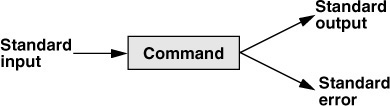
Tiene un standard input, que por defecto es el texto que introducimos por teclado, un standard output, que por defecto es el texto que sale por consola y un standard error que también es por defecto un texto que sale por consola, pero que tiene otro formato
Redirección del standard output
Pero con el carácter > podemos modificar el standard output de un comando. Por ejemplo, si queremos listar con ls los archivos de la carpeta en la que estamos, pero no queremos que el resultado se imprima por pantalla, sino que se guarde en un archivo, haríamos lo siguiente ls > lista.txt, esto escribe la lista en lista.txt, además si lista.txt no existe, lo crea
!ls > lista.txt
Vemos que ha creado el archivo y vemos qué hay dentro
!ls > lista.txtterminal("ls")
2021-02-11-Introduccion-a-Python.ipynbAbcdatos1datos123dot2.txtdot.txtfile.txtindex.htmllista.txt
terminal("cat lista.txt")
2021-02-11-Introduccion-a-Python.ipynbAbcdatos1datos123dot2.txtdot.txtfile.txtindex.htmllista.txt
Vemos que dentro de lista.txt aparece lista.txt, eso es porque primero crea el archivo y luego ejecuta el comando
Hacemos lo mismo, pero con la carpeta padre
!ls ../ > lista.txt
Si volvemos a ver dentro de lista.txt
!ls ../ > lista.txtterminal("cat lista.txt")
2021-02-11-Introduccion-a-Python.ipynb2021-04-23-Calculo-matricial-con-Numpy.ipynb2021-06-15-Manejo-de-datos-con-Pandas.ipynb2022-09-12 Introduccion a la terminal.ipynb2022-09-12 Introduccion a la terminal.txtcommand-line-cheat-sheet.pdfCSS.ipynbDocker.htmlDocker.ipynbExpresiones regulares.htmlExpresiones regulares.ipynbhtml_fileshtml.ipynbintroduccion_pythonmovies.csvmovies.datnotebooks_translatedprueba__pycache__ssh.ipynbtest.htmltest.ipynb
Vemos que se sobreescribe el contenido
Si lo que queremos es que se concatene el contenido, debemos usar >>
!ls > lista.txt
!ls > lista.txt!ls ../ >> lista.txt
!ls > lista.txt!ls ../ >> lista.txtterminal("cat lista.txt")
2021-02-11-Introduccion-a-Python.ipynbAbcdatos1datos123dot2.txtdot.txtfile.txtindex.htmllista.txt2021-02-11-Introduccion-a-Python.ipynb2021-04-23-Calculo-matricial-con-Numpy.ipynb2021-06-15-Manejo-de-datos-con-Pandas.ipynb2022-09-12 Introduccion a la terminal.ipynb2022-09-12 Introduccion a la terminal.txtcommand-line-cheat-sheet.pdfCSS.ipynbDocker.htmlDocker.ipynbExpresiones regulares.htmlExpresiones regulares.ipynbhtml_fileshtml.ipynbintroduccion_pythonmovies.csvmovies.datnotebooks_translatedprueba__pycache__ssh.ipynbtest.htmltest.ipynb
Ahora sí se ha concatenado la información
Esto es muy útil para crear archivos de log
Redirección del standard error
Si realizamos una operación incorrecta obtenemos un error, veamos qué pasa al redireccionar un comando que da un error
!ls fjhdsalkfs > lista.txt
ls: no se puede acceder a 'fjhdsalkfs': No existe el archivo o el directorio
Como vemos, ha dado un error, pero si ahora vemos dentro de lista.txt
terminal("cat lista.txt")
Vemos que el archivo está vacío, eso es porque no hemos redireccionado el standard error a lista.txt, sino el standard output. Como hemos visto en la imagen, hay dos standards de salida en un comando, el primero es el standard output y el segundo el standard error, por lo que para redireccionar el standard error hay que indicarlo mediante 2>. Vamos ahora así
!ls kjhsfskjd 2> lista.txt
!ls kjhsfskjd 2> lista.txtterminal("cat lista.txt")
ls: no se puede acceder a 'kjhsfskjd': No existe el archivo o el directorio
Como vemos ahora sí se ha redireccionado
Redirección del standard output y del standard error
Si queremos redirigir los dos usamos lo siguiente
!ls kjhsfskjd > lista.txt 2>&1
Veamos dentro de lista.txt
!ls kjhsfskjd > lista.txt 2>&1terminal("cat lista.txt")
ls: no se puede acceder a 'kjhsfskjd': No existe el archivo o el directorio
Si ahora ejecutamos un comando sin errores
!ls . >> lista.txt 2>&1
Veamos dentro de lista.txt (ojo, ahora hemos concatenado)
!ls . >> lista.txt 2>&1terminal("cat lista.txt")
ls: no se puede acceder a 'kjhsfskjd': No existe el archivo o el directorio2021-02-11-Introduccion-a-Python.ipynbAbcdatos1datos123dot2.txtdot.txtfile.txtindex.htmllista.txt
Como se puede ver, se han redirigido, tanto el standard error, como el standard output al mismo archivo
Pipelines
Podemos crear pipelines haciendo que el standard output de un comando se convierta en el standard input de otro. Por ejemplo, vamos a hacer que la salida de ls -lha sea la entrada de grep, que lo veremos más adelante, pero es un comando para buscar.
!ls -lha | grep -i "txt"
-rw-rw-r-- 1 wallabot wallabot 0 dic 6 00:56 dot2.txt-rw-rw-r-- 1 wallabot wallabot 0 dic 6 00:56 dot.txt-rw-rw-r-- 1 wallabot wallabot 0 dic 6 00:56 file.txt-rw-rw-r-- 1 wallabot wallabot 182 dic 6 01:06 lista.txt
Como podemos ver, lo que hemos hecho ha sido llevar la salida de ls a grep con el que hemos buscado algún archivo con txt en el nombre
Operadores de control - encadenar comandos
Comandos de manera secuencial
Una forma de encadenar comandos de forma secuencial es separarlos mediante ;. Esto crea diferentes hilos para cada tarea
!ls; echo 'Hola'; cal
2021-02-11-Introduccion-a-Python.ipynb datos123 file.txtAbc dot2.txt index.htmldatos1 dot.txt lista.txtHolaDiciembre 2022do lu ma mi ju vi sá1 2 34 5 6 7 8 9 1011 12 13 14 15 16 1718 19 20 21 22 23 2425 26 27 28 29 30 31
Como podemos ver, primero se ha ejecutado el comando ls, luego se ha impreso Hola gracias al comando echo "Hola" y por último se ha impreso un calendario gracias al comando cal
Vamos ahora a hacer otro ejemplo para ver que se ejecutan de manera secuencial.
!echo "Before touch;"; ls -lha; touch secuential.txt; echo "After touch:"; ls -lha
Before touch;total 292Kdrwxrwxr-x 2 wallabot wallabot 4,0K dic 6 01:04 .drwxrwxr-x 7 wallabot wallabot 4,0K dic 6 00:24 ..-rw-rw-r-- 1 wallabot wallabot 280K dic 6 00:28 2021-02-11-Introduccion-a-Python.ipynb-rw-rw-r-- 1 wallabot wallabot 0 dic 6 00:56 Abc-rw-rw-r-- 1 wallabot wallabot 0 dic 6 00:56 datos1-rw-rw-r-- 1 wallabot wallabot 0 dic 6 00:56 datos123-rw-rw-r-- 1 wallabot wallabot 0 dic 6 00:56 dot2.txt-rw-rw-r-- 1 wallabot wallabot 0 dic 6 00:56 dot.txt-rw-rw-r-- 1 wallabot wallabot 0 dic 6 00:56 file.txt-rw-rw-r-- 1 wallabot wallabot 0 dic 6 00:56 index.html-rw-rw-r-- 1 wallabot wallabot 182 dic 6 01:06 lista.txtAfter touch:total 292Kdrwxrwxr-x 2 wallabot wallabot 4,0K dic 6 01:07 .drwxrwxr-x 7 wallabot wallabot 4,0K dic 6 00:24 ..-rw-rw-r-- 1 wallabot wallabot 280K dic 6 00:28 2021-02-11-Introduccion-a-Python.ipynb-rw-rw-r-- 1 wallabot wallabot 0 dic 6 00:56 Abc-rw-rw-r-- 1 wallabot wallabot 0 dic 6 00:56 datos1-rw-rw-r-- 1 wallabot wallabot 0 dic 6 00:56 datos123-rw-rw-r-- 1 wallabot wallabot 0 dic 6 00:56 dot2.txt-rw-rw-r-- 1 wallabot wallabot 0 dic 6 00:56 dot.txt-rw-rw-r-- 1 wallabot wallabot 0 dic 6 00:56 file.txt-rw-rw-r-- 1 wallabot wallabot 0 dic 6 00:56 index.html-rw-rw-r-- 1 wallabot wallabot 182 dic 6 01:06 lista.txt-rw-rw-r-- 1 wallabot wallabot 0 dic 6 01:07 secuential.txt
Como se puede ver, en el primer ls no aparece secuential.txt, mientras que en el segundo sí. Eso quiere decir que los comandos se han ejecutado en orden, uno detrás de otro
Comandos de manera paralela
Si lo que queremos es que los comandos se ejecuten de manera paralela hay que usar el operador &, esto hará que se cree un nuevo proceso por cada comando
Veamos el ejemplo de antes
!rm secuential.txt
!rm secuential.txt!echo "Before touch;" & ls -lha & touch secuential.txt & echo "After touch:" & ls -lha
Before touch;After touch:total 292Kdrwxrwxr-x 2 wallabot wallabot 4,0K dic 6 01:08 .drwxrwxr-x 7 wallabot wallabot 4,0K dic 6 00:24 ..-rw-rw-r-- 1 wallabot wallabot 280K dic 6 00:28 2021-02-11-Introduccion-a-Python.ipynb-rw-rw-r-- 1 wallabot wallabot 0 dic 6 00:56 Abc-rw-rw-r-- 1 wallabot wallabot 0 dic 6 00:56 datos1-rw-rw-r-- 1 wallabot wallabot 0 dic 6 00:56 datos123-rw-rw-r-- 1 wallabot wallabot 0 dic 6 00:56 dot2.txt-rw-rw-r-- 1 wallabot wallabot 0 dic 6 00:56 dot.txt-rw-rw-r-- 1 wallabot wallabot 0 dic 6 00:56 file.txt-rw-rw-r-- 1 wallabot wallabot 0 dic 6 00:56 index.html-rw-rw-r-- 1 wallabot wallabot 182 dic 6 01:06 lista.txt-rw-rw-r-- 1 wallabot wallabot 0 dic 6 01:08 secuential.txt
Ahora se puede ver que no se han ejecutado secuencialmente, ya que primero se han ejecutado los echos, que serán los que menos tarden, y después el resto
Comandos de manera condicional
And
Utilizando el operador &&, un comando se ejecutará cuando el anterior se haya ejecutado satisfactoriamente
!rm secuential.txt
!rm secuential.txt!echo "Before touch;" && ls -lha && touch secuential.txt && echo "After touch:" && ls -lha
Before touch;total 292Kdrwxrwxr-x 2 wallabot wallabot 4,0K dic 6 01:08 .drwxrwxr-x 7 wallabot wallabot 4,0K dic 6 00:24 ..-rw-rw-r-- 1 wallabot wallabot 280K dic 6 00:28 2021-02-11-Introduccion-a-Python.ipynb-rw-rw-r-- 1 wallabot wallabot 0 dic 6 00:56 Abc-rw-rw-r-- 1 wallabot wallabot 0 dic 6 00:56 datos1-rw-rw-r-- 1 wallabot wallabot 0 dic 6 00:56 datos123-rw-rw-r-- 1 wallabot wallabot 0 dic 6 00:56 dot2.txt-rw-rw-r-- 1 wallabot wallabot 0 dic 6 00:56 dot.txt-rw-rw-r-- 1 wallabot wallabot 0 dic 6 00:56 file.txt-rw-rw-r-- 1 wallabot wallabot 0 dic 6 00:56 index.html-rw-rw-r-- 1 wallabot wallabot 182 dic 6 01:06 lista.txtAfter touch:total 292Kdrwxrwxr-x 2 wallabot wallabot 4,0K dic 6 01:08 .drwxrwxr-x 7 wallabot wallabot 4,0K dic 6 00:24 ..-rw-rw-r-- 1 wallabot wallabot 280K dic 6 00:28 2021-02-11-Introduccion-a-Python.ipynb-rw-rw-r-- 1 wallabot wallabot 0 dic 6 00:56 Abc-rw-rw-r-- 1 wallabot wallabot 0 dic 6 00:56 datos1-rw-rw-r-- 1 wallabot wallabot 0 dic 6 00:56 datos123-rw-rw-r-- 1 wallabot wallabot 0 dic 6 00:56 dot2.txt-rw-rw-r-- 1 wallabot wallabot 0 dic 6 00:56 dot.txt-rw-rw-r-- 1 wallabot wallabot 0 dic 6 00:56 file.txt-rw-rw-r-- 1 wallabot wallabot 0 dic 6 00:56 index.html-rw-rw-r-- 1 wallabot wallabot 182 dic 6 01:06 lista.txt-rw-rw-r-- 1 wallabot wallabot 0 dic 6 01:08 secuential.txt
Aquí podemos ver cómo se ha ejecutado uno detrás de otro, es decir, un comando no empieza hasta que el anterior acaba
Pero entonces, ¿cuál es la diferencia entre ; y &&?
En el primero, el secuencial ;, primero se ejecuta un comando y luego otro, pero para que se ejecute un comando da igual que el anterior se haya ejecutado satisfactoriamente
!rm prueba ; ls -lha
rm: no se puede borrar 'prueba': No existe el archivo o el directoriototal 292Kdrwxrwxr-x 2 wallabot wallabot 4,0K dic 6 01:08 .drwxrwxr-x 7 wallabot wallabot 4,0K dic 6 00:24 ..-rw-rw-r-- 1 wallabot wallabot 280K dic 6 00:28 2021-02-11-Introduccion-a-Python.ipynb-rw-rw-r-- 1 wallabot wallabot 0 dic 6 00:56 Abc-rw-rw-r-- 1 wallabot wallabot 0 dic 6 00:56 datos1-rw-rw-r-- 1 wallabot wallabot 0 dic 6 00:56 datos123-rw-rw-r-- 1 wallabot wallabot 0 dic 6 00:56 dot2.txt-rw-rw-r-- 1 wallabot wallabot 0 dic 6 00:56 dot.txt-rw-rw-r-- 1 wallabot wallabot 0 dic 6 00:56 file.txt-rw-rw-r-- 1 wallabot wallabot 0 dic 6 00:56 index.html-rw-rw-r-- 1 wallabot wallabot 182 dic 6 01:06 lista.txt-rw-rw-r-- 1 wallabot wallabot 0 dic 6 01:08 secuential.txt
Como se puede ver primero se ejecuta rm prueba, da un error y aun así se ejecuta ls -lha prueba
En la manera condicional &&, si un comando no se ejecuta satisfactoriamente, el siguiente no se ejecuta.
!rm prueba && ls -lha
rm: no se puede borrar 'prueba': No existe el archivo o el directorio
Como se puede ver ls -lha prueba no se ejecuta ya que rm prueba ha dado un error
Or
A diferencia del &&, el 'or' ejecutará todos los procesos sea cual sea su resultado. Se ha de utilizar el operador ||
!rm prueba || ls -lha
rm: no se puede borrar 'prueba': No existe el archivo o el directoriototal 292Kdrwxrwxr-x 2 wallabot wallabot 4,0K dic 6 01:08 .drwxrwxr-x 7 wallabot wallabot 4,0K dic 6 00:24 ..-rw-rw-r-- 1 wallabot wallabot 280K dic 6 00:28 2021-02-11-Introduccion-a-Python.ipynb-rw-rw-r-- 1 wallabot wallabot 0 dic 6 00:56 Abc-rw-rw-r-- 1 wallabot wallabot 0 dic 6 00:56 datos1-rw-rw-r-- 1 wallabot wallabot 0 dic 6 00:56 datos123-rw-rw-r-- 1 wallabot wallabot 0 dic 6 00:56 dot2.txt-rw-rw-r-- 1 wallabot wallabot 0 dic 6 00:56 dot.txt-rw-rw-r-- 1 wallabot wallabot 0 dic 6 00:56 file.txt-rw-rw-r-- 1 wallabot wallabot 0 dic 6 00:56 index.html-rw-rw-r-- 1 wallabot wallabot 182 dic 6 01:06 lista.txt-rw-rw-r-- 1 wallabot wallabot 0 dic 6 01:08 secuential.txt
La diferencia entre este y ; es que el || (or) no crea un nuevo hilo para cada comando
Cómo se manejan los permisos
Cuando se listan los archivos de un directorio con el flag -l (long) aparecen unos símbolos al lado de cada archivo.
!mkdir subdirectorio
!mkdir subdirectorio!ls -l
total 288-rw-rw-r-- 1 wallabot wallabot 285898 dic 6 00:28 2021-02-11-Introduccion-a-Python.ipynb-rw-rw-r-- 1 wallabot wallabot 0 dic 6 00:56 Abc-rw-rw-r-- 1 wallabot wallabot 0 dic 6 00:56 datos1-rw-rw-r-- 1 wallabot wallabot 0 dic 6 00:56 datos123-rw-rw-r-- 1 wallabot wallabot 0 dic 6 00:56 dot2.txt-rw-rw-r-- 1 wallabot wallabot 0 dic 6 00:56 dot.txt-rw-rw-r-- 1 wallabot wallabot 0 dic 6 00:56 file.txt-rw-rw-r-- 1 wallabot wallabot 0 dic 6 00:56 index.html-rw-rw-r-- 1 wallabot wallabot 182 dic 6 01:06 lista.txt-rw-rw-r-- 1 wallabot wallabot 0 dic 6 01:08 secuential.txtdrwxrwxr-x 2 wallabot wallabot 4096 dic 6 01:10 subdirectorio
Esto nos da información de cada archivo
Primero veamos qué tipos de archivos hay
- -: Archivo normal
- d: Directorio
- l: Link simbólico
- b: Archivo de bloque especial. Son archivos que manejan la información de los bloques de datos como, por ejemplo, un USB
Después veremos los tipos de modo:
| Dueño | Grupo | World | ||||||
|---|---|---|---|---|---|---|---|---|
| rwx | r-x | r-x | ||||||
| 1 | 1 | 1 | 1 | 0 | 1 | 1 | 0 | 1 |
| 7 | 5 | 5 | ||||||
- r: read
- w: write
- x: execute
Modo simbólico:
- u: Solo para el usuario
- g: Sólo para el grupo
- o: Sólo para otros (world)
- a: Para todos
Modificando los permisos en la terminal
Creamos un nuevo archivo
terminal("cd subdirectorio")
terminal("cd subdirectorio")!echo "hola mundo" > mitexto.txt
terminal("cd subdirectorio")!echo "hola mundo" > mitexto.txt!cat mitexto.txt
hola mundo
Vamos a ver los permisos que tiene.
!ls -l
total 4-rw-rw-r-- 1 wallabot wallabot 11 dic 6 01:10 mitexto.txt
Como vemos, tiene permisos de lectura y escritura para mi usuario y el grupo, y solo permisos de lectura para el resto (world)
Cambio de permisos con chmod (change mode)
Para cambiar los permisos de un archivo usamos el comando chmod (change mode), donde tenemos que poner en octal los permisos del usuario, luego los del grupo y por último los del resto.
!chmod 755 mitexto.txt
!chmod 755 mitexto.txt!ls -l
total 4-rwxr-xr-x 1 wallabot wallabot 11 dic 6 01:10 mitexto.txt
Vemos que ahora mi usuario tiene permisos de lectura, escritura y ejecución, mientras que el grupo y el resto del mundo tiene permisos de lectura y ejecución
Vamos a quitar los permisos de lectura solo a mi usuario. Para cambiar solo los permisos de un usuario usamos el identificador simbólico, un + si queremos agregar permisos o un - si queremos quitarlos o un = si queremos restablecerlos y seguido del tipo de permiso
!chmod u-r mitexto.txt
!chmod u-r mitexto.txt!ls -l
total 4--wxr-xr-x 1 wallabot wallabot 11 dic 6 01:10 mitexto.txt
!cat mitexto.txt
cat: mitexto.txt: Permiso denegado
Como vemos, al quitar permisos de lectura para mi usuario, no podemos leer el archivo.
Le volvemos a poner el permiso de lectura
!chmod u+r mitexto.txt
!chmod u+r mitexto.txt!ls -l
total 4-rwxr-xr-x 1 wallabot wallabot 11 dic 6 01:10 mitexto.txt
!cat mitexto.txt
hola mundo
Si queremos agregar o quitar permisos a más de un usuario, lo hacemos separando cada permiso por una ,
!chmod u-x,go=w mitexto.txt
!chmod u-x,go=w mitexto.txt!ls -l
total 4-rw--w--w- 1 wallabot wallabot 11 dic 6 01:10 mitexto.txt
Como se puede ver, se le ha quitado el permiso de ejecución al usuario y se ha establecido el permiso de solo escritura para el grupo y el resto del mundo.
Identificación de usuario con whoami
Para saber quiénes somos podemos usar el comando whoami (who am I)
!whoami
wallabot
Información de usuario con id
Otra manera, que además da más información, es el comando id
!id
uid=1000(wallabot) gid=1000(wallabot) grupos=1000(wallabot),4(adm),24(cdrom),27(sudo),30(dip),46(plugdev),120(lpadmin),131(lxd),132(sambashare),998(docker)
Este comando nos dice que nuestro ID de usuario es el 1000, el ID de grupo es el 1000 y que pertenecemos a los grupos wallabot, adm, cdrom, sudo, dip, plugdev, lpadmin, lxd, sambashare y docker
Cambio de usuario con el comando su (switch user)
Si queremos cambiar de usuario usamos el comando su (switch user). Para según qué usuario hay que usar sudo (superuser do)
!sudo su root
root@wallabot:/home/wallabot/Documentos/web/portafolio/posts/prueba/subdirectorio#
Como vemos cambia el prompt y ahora indica que somos el usuario root
Vamos a la carpeta home
!cd
root@wallabot:~#
Pero en Linux hay una carpeta home por cada usuario, esto lo podemos ver si ejecutamos el comando pwd
!pwd
/root
Voy a crear un archivo en la carpeta donde antes he creado el archivo mitexto.txt
!touch /home/wallabot/Documentos/web/portafolio/posts/prueba/subdirectorio/rootfile.txt
Vuelvo a cambiarme a mi usuario
!su wallabot
wallabot@wallabot:
Y me voy al directorio donde están los archivos que he creado.
!cd /home/wallabot/Documentos/web/portafolio/posts/prueba/subdirectorio
Vemos los archivos que hay y sus permisos
!cd /home/wallabot/Documentos/web/portafolio/posts/prueba/subdirectorio!ls -l
total 4-rw--w--w- 1 wallabot wallabot 11 dic 6 01:10 mitexto.txt-rw-r--r-- 1 root root 0 dic 6 01:22 rootfile.txt
Como vemos, el usuario y el grupo del archivo rootfile.txt es el usuario root
Si yo, ahora que soy el usuario wallabot, intento borrar el archivo rootfile.txt
!rm rootfile.txt
rm: ¿borrar el fichero regular vacío 'rootfile.txt' protegido contra escritura? (s/n)
Como vemos, nos pregunta si lo queremos borrar, ya que pertenece a otro usuario.
Modificar la contraseña de un usuario
Si quiero modificar la contraseña del usuario que tengo actualmente activo, uso el comando passwd (password)
Primero compruebo qué usuario soy
!whoami
wallabot
Y ahora probamos a cambiar la contraseña
!passwd
$ passwdCambiando la contraseña de wallabot.Contraseña actual de :Nueva contraseña:Vuelva a escribir la nueva contraseña
Como vemos, pide la actual contraseña para poder cambiarla
Links simbólicos
Podemos crear links simbólicos a una ruta determinada mediante el comando ln (link) seguido del flag -s (symbolic), el directorio y el nombre del link
!ln -s /home/wallabot/Documentos/web web
Si ahora listamos los archivos
!ln -s /home/wallabot/Documentos/web web!ls -l
total 4-rw--w--w- 1 wallabot wallabot 11 dic 6 01:10 mitexto.txt-rw-r--r-- 1 root root 0 dic 6 01:22 rootfile.txtlrwxrwxrwx 1 wallabot wallabot 29 dic 6 01:28 web -> /home/wallabot/Documentos/web
Vemos el link simbólico web que apunta a /home/wallabot/Documentos/web:
Yo ahora me puedo ir a web
terminal("cd web")
terminal("cd web")!pwd
/home/wallabot/Documentos/web
Configurar las variables de entorno
Ver las variables de entorno con printenv
Con el comando printenv podemos ver todas las variables de entorno
!printenv
GJS_DEBUG_TOPICS=JS ERROR;JS LOGVSCODE_CWD=/home/wallabotLESSOPEN=| /usr/bin/lesspipe %sCONDA_PROMPT_MODIFIER=(base)PYTHONIOENCODING=utf-8USER=wallabotVSCODE_NLS_CONFIG={"locale":"es","availableLanguages":{"*":"es"},"_languagePackId":"b07c40c9acb9e1d7b3ca14b06f814803.es","_translationsConfigFile":"/home/wallabot/.config/Code/clp/b07c40c9acb9e1d7b3ca14b06f814803.es/tcf.json","_cacheRoot":"/home/wallabot/.config/Code/clp/b07c40c9acb9e1d7b3ca14b06f814803.es","_resolvedLanguagePackCoreLocation":"/home/wallabot/.config/Code/clp/b07c40c9acb9e1d7b3ca14b06f814803.es/6261075646f055b99068d3688932416f2346dd3b","_corruptedFile":"/home/wallabot/.config/Code/clp/b07c40c9acb9e1d7b3ca14b06f814803.es/corrupted.info","_languagePackSupport":true}VSCODE_HANDLES_UNCAUGHT_ERRORS=trueMPLBACKEND=module://ipykernel.pylab.backend_inlineSSH_AGENT_PID=1373XDG_SESSION_TYPE=x11SHLVL=0HOME=/home/wallabotCHROME_DESKTOP=code-url-handler.desktopCONDA_SHLVL=1DESKTOP_SESSION=ubuntuGIO_LAUNCHED_DESKTOP_FILE=/usr/share/applications/code.desktopVSCODE_IPC_HOOK=/run/user/1000/vscode-26527400-1.73.1-main.sockPYTHONUNBUFFERED=1GTK_MODULES=gail:atk-bridgeGNOME_SHELL_SESSION_MODE=ubuntuAPPLICATION_INSIGHTS_NO_DIAGNOSTIC_CHANNEL=truePAGER=catMANAGERPID=1153DBUS_SESSION_BUS_ADDRESS=unix:path=/run/user/1000/busGIO_LAUNCHED_DESKTOP_FILE_PID=3897_CE_M=IM_CONFIG_PHASE=1LOGNAME=wallabot_=/home/wallabot/anaconda3/bin/pythonJOURNAL_STREAM=8:52662XDG_SESSION_CLASS=userUSERNAME=wallabotTERM=xterm-colorGNOME_DESKTOP_SESSION_ID=this-is-deprecated_CE_CONDA=WINDOWPATH=2PATH=/home/wallabot/anaconda3/bin:/home/wallabot/anaconda3/condabin:/usr/local/sbin:/usr/local/bin:/usr/sbin:/usr/bin:/sbin:/bin:/usr/games:/usr/local/games:/snap/binSESSION_MANAGER=local/wallabot:@/tmp/.ICE-unix/1410,unix/wallabot:/tmp/.ICE-unix/1410INVOCATION_ID=73bba2d15f2e492fa6c16538996a2556VSCODE_AMD_ENTRYPOINT=vs/workbench/api/node/extensionHostProcessXDG_RUNTIME_DIR=/run/user/1000XDG_MENU_PREFIX=gnome-GDK_BACKEND=x11DISPLAY=:0LANG=es_ES.UTF-8XDG_CURRENT_DESKTOP=UnityXAUTHORITY=/run/user/1000/gdm/XauthorityXDG_SESSION_DESKTOP=ubuntuXMODIFIERS=@im=ibusLS_COLORS=SSH_AUTH_SOCK=/run/user/1000/keyring/sshORIGINAL_XDG_CURRENT_DESKTOP=ubuntu:GNOMECONDA_PYTHON_EXE=/home/wallabot/anaconda3/bin/pythonSHELL=/bin/bashELECTRON_RUN_AS_NODE=1QT_ACCESSIBILITY=1GDMSESSION=ubuntuLESSCLOSE=/usr/bin/lesspipe %s %sCONDA_DEFAULT_ENV=basePYDEVD_IPYTHON_COMPATIBLE_DEBUGGING=1GPG_AGENT_INFO=/run/user/1000/gnupg/S.gpg-agent:0:1GJS_DEBUG_OUTPUT=stderrQT_IM_MODULE=ibusGIT_PAGER=catPWD=/home/wallabot/Documentos/webCLICOLOR=1XDG_DATA_DIRS=/usr/share/ubuntu:/usr/local/share/:/usr/share/:/var/lib/snapd/desktopXDG_CONFIG_DIRS=/etc/xdg/xdg-ubuntu:/etc/xdgVSCODE_CODE_CACHE_PATH=/home/wallabot/.config/Code/CachedData/6261075646f055b99068d3688932416f2346dd3bCONDA_EXE=/home/wallabot/anaconda3/bin/condaCONDA_PREFIX=/home/wallabot/anaconda3VSCODE_PID=3897
Ver una variable de entorno con el comando echo
Para ver una variable de entorno en concreto podemos hacerlo mediante el comando echo seguido del símbolo $ y el nombre de la variable
!echo $HOME
/home/wallabot
Modificar una variable de entorno para una sesión de terminal
Podemos modificar una variable de entorno para la sesión activa de terminal, por ejemplo, vamos a agregar una nueva ruta a la variable PATH. Primero vemos qué hay en ella
!echo $PATH
/home/wallabot/anaconda3/bin:/home/wallabot/anaconda3/condabin:/usr/local/sbin:/usr/local/bin:/usr/sbin:/usr/bin:/sbin:/bin:/usr/games:/usr/local/games:/snap/bin
Ahora añadimos un nuevo directorio
!PATH=$PATH:"subdirectorio
Volvemos a ver qué hay dentro de PATH
!echo $PATH
/home/wallabot/anaconda3/bin:/home/wallabot/anaconda3/condabin:/usr/local/sbin:/usr/local/bin:/usr/sbin:/usr/bin:/sbin:/bin:/usr/games:/usr/local/games:/snap/bin:subdirectorio
Vemos que se ha añadido el directorio subdirectorio.
El problema de este método es que cuando abramos una nueva terminal no se mantendrá este cambio en PATH
Modificar una variable de entorno para todas las sesiones de terminal
Nos vamos a la carpeta home
terminal("cd /home/wallabot")
Aquí en el home listamos todos los archivos con el flag -a (all)
terminal("cd /home/wallabot")!ls -a
. .eclipse .pki.. Escritorio Plantillas.afirma .gitconfig .platformioanaconda3 .gnupg .profile.audacity-data Imágenes .psensor.bash_history .ipython Público.bash_logout .java .python_history.bashrc .jupyter snap.cache .lesshst .ssh.conda Lightworks .sudo_as_admin_successful.config .Lightworks.thereCanBeOnlyOne .thunderbird.cortex-debug .local Vídeos.cyberghost logiops .vnc.dbus .MCTranscodingSDK .vscodeDescargas .mozilla .wget-hsts.docker MúsicaDocumentos .nv
Vemos que hay un archivo que se llama .bashrc, este archivo es el archivo que tiene la configuración de nuestro bash
terminal("cat .bashrc", max_lines_output=3)
# ~/.bashrc: executed by bash(1) for non-login shells.# see /usr/share/doc/bash/examples/startup-files (in the package bash-doc)# for examples...fiunset __conda_setup# <<< conda initialize <<<
Este archivo es el que configura la terminal cada vez que se abre una nueva, por lo que si en él editamos la variable PATH, este cambio se mantendrá para todas las ventanas nuevas de terminal que abramos
Para modificar la variable PATH dentro del archivo de configuración tenemos que agregar la siguiente línea al archivo
PATH=$PATH:"subdirectorio"Crear alias para todas las sesiones
Ya vimos cómo crear alias de comandos, pero también pasaba que se perdían cada vez que cerrábamos una sesión de terminal, para que esto no pase, los añadimos también al archivo de configuración .bashrc. Por ejemplo, en mi caso he añadido las siguientes líneas
alias ll='ls -l'
alias la='ls -a'
alias lh='ls -h'
alias lha='ls -lha'Comandos de búsqueda
Búsqueda de binarios con which
El primer comando de búsqueda que vamos a ver es which que nos permite encontrar la ruta de los binarios
!which python
/home/wallabot/anaconda3/bin/python
Sin embargo, si buscamos algo que no esté en alguna de las rutas del PATH, which no será capaz de decirnos la ruta
!which cd
Búsqueda de archivos con find
Para buscar un archivo con find tenemos que indicarle desde qué ruta queremos buscar el archivo, seguido del flag -name y el nombre del archivo que queremos buscar.
!which cd!find ~ -name "2021-02-11-Introduccion-a-Python.ipynb"
/home/wallabot/Documentos/web/portafolio/posts/prueba/2021-02-11-Introduccion-a-Python.ipynb/home/wallabot/Documentos/web/portafolio/posts/2021-02-11-Introduccion-a-Python.ipynb
Como vemos, está en su directorio más la copia que he creado en este notebook y la he guardado en la carpeta prueba
Una cosa muy poderosa de find es que podemos usar wildcards, por ejemplo si quiero buscar todos los archivos de texto de mi carpeta web.
!find ~/Documentos/web/ -name *.txt
/home/wallabot/Documentos/web/portafolio/posts/2022-09-12 Introduccion a la terminal.txt/home/wallabot/Documentos/web/portafolio/posts/prueba/lista.txt/home/wallabot/Documentos/web/portafolio/posts/prueba/dot.txt/home/wallabot/Documentos/web/portafolio/posts/prueba/dot2.txt/home/wallabot/Documentos/web/portafolio/posts/prueba/secuential.txt/home/wallabot/Documentos/web/portafolio/posts/prueba/subdirectorio/rootfile.txt/home/wallabot/Documentos/web/portafolio/posts/prueba/subdirectorio/mitexto.txt/home/wallabot/Documentos/web/portafolio/posts/prueba/file.txt/home/wallabot/Documentos/web/wordpress_api_rest/page.txt
Si no queremos que distinga entre mayúsculas y minúsculas debemos usar el flag -iname, por ejemplo si buscamos todos los archivos que contengan el texto FILE, pero usando el flag -iname
!find ~/Documentos/web/ -iname *FILE*
/home/wallabot/Documentos/web/portafolio/posts/html_files/home/wallabot/Documentos/web/portafolio/posts/prueba/subdirectorio/rootfile.txt/home/wallabot/Documentos/web/portafolio/posts/prueba/file.txt
Vemos que todos los resultados contienen file y no FILE, es decir, no ha hecho distinción entre mayúsculas y minúsculas
Podemos especificar el tipo de archivo con el flag -type. Solo admite dos tipos f para archivos y d para directorios
!find ~/Documentos/nerf -name image*
/home/wallabot/Documentos/nerf/instant-ngp/configs/image/home/wallabot/Documentos/nerf/instant-ngp/dependencies/tiny-cuda-nn/benchmarks/image/home/wallabot/Documentos/nerf/instant-ngp/dependencies/tiny-cuda-nn/dependencies/cutlass/media/images/home/wallabot/Documentos/nerf/instant-ngp/dependencies/tiny-cuda-nn/dependencies/fmt/doc/bootstrap/mixins/image.less/home/wallabot/Documentos/nerf/instant-ngp/dependencies/tiny-cuda-nn/data/images/home/wallabot/Documentos/nerf/instant-ngp/dependencies/dlss/NVIDIAImageScaling/samples/media/images/home/wallabot/Documentos/nerf/instant-ngp/data/nerf/fox/images/home/wallabot/Documentos/nerf/instant-ngp/data/image
!find ~/Documentos/nerf -name image* -type d
/home/wallabot/Documentos/nerf/instant-ngp/configs/image/home/wallabot/Documentos/nerf/instant-ngp/dependencies/tiny-cuda-nn/benchmarks/image/home/wallabot/Documentos/nerf/instant-ngp/dependencies/tiny-cuda-nn/dependencies/cutlass/media/images/home/wallabot/Documentos/nerf/instant-ngp/dependencies/tiny-cuda-nn/data/images/home/wallabot/Documentos/nerf/instant-ngp/dependencies/dlss/NVIDIAImageScaling/samples/media/images/home/wallabot/Documentos/nerf/instant-ngp/data/nerf/fox/images/home/wallabot/Documentos/nerf/instant-ngp/data/image
!find ~/Documentos/nerf -name image* -type f
/home/wallabot/Documentos/nerf/instant-ngp/dependencies/tiny-cuda-nn/dependencies/fmt/doc/bootstrap/mixins/image.less
Si queremos filtrar por el tamaño del archivo podemos usar el flag -size, por ejemplo, si queremos buscar todos los archivos de más de 200 MB
!find ~/Documentos/ -type f -size +200M
/home/wallabot/Documentos/kaggle/hubmap/models/13_efficientnet-b7_final_model.pth/home/wallabot/Documentos/kaggle/hubmap/models/12_efficientnet-b7_final_model.pth/home/wallabot/Documentos/kaggle/hubmap/models/14_resnet152_final_model.pth/home/wallabot/Documentos/kaggle/hubmap/models/14_resnet152_best_model.pth/home/wallabot/Documentos/kaggle/hubmap/models/12_efficientnet-b7_early_stopping.pth/home/wallabot/Documentos/kaggle/hubmap/models/efficientnet-b7-dcc49843.pth/home/wallabot/Documentos/kaggle/hubmap/models/13_efficientnet-b7_early_stopping.pth/home/wallabot/Documentos/kaggle/hubmap/models/14_resnet152_early_stopping.pth/home/wallabot/Documentos/kaggle/hubmap/models/12_efficientnet-b7_best_model.pth/home/wallabot/Documentos/kaggle/hubmap/models/13_efficientnet-b7_best_model.pth
Si queremos realizar operaciones tras la búsqueda, usamos el flag -exec
Por ejemplo, voy a buscar todas las carpetas con el nombre subdirectorio
!find ~/ -name subdirectorio -type d
/home/wallabot/Documentos/web/portafolio/posts/prueba/subdirectorio
Puedo hacer que se borren con el flag -exec
!find ~/ -name subdirectorio -type d -exec rm -r {} ;
rm: ¿borrar el fichero regular vacío '/home/wallabot/Documentos/web/portafolio/posts/prueba/subdirectorio/rootfile.txt' protegido contra escritura? (s/n) sfind: ‘/home/wallabot/Documentos/web/portafolio/posts/prueba/subdirectorio’: No existe el archivo o el directorio
!find ~/ -name subdirectorio -type d
Por último, si usamos el carácter ! estaremos indicando que encuentre todo lo que no coincide con lo que hemos especificado
!find ~/ -name subdirectorio -type d!find ~/Documentos/web/portafolio/posts/prueba ! -name *.txt
/home/wallabot/Documentos/web/portafolio/posts/prueba/home/wallabot/Documentos/web/portafolio/posts/prueba/index.html/home/wallabot/Documentos/web/portafolio/posts/prueba/Abc/home/wallabot/Documentos/web/portafolio/posts/prueba/datos1/home/wallabot/Documentos/web/portafolio/posts/prueba/2021-02-11-Introduccion-a-Python.ipynb/home/wallabot/Documentos/web/portafolio/posts/prueba/datos123
Como vemos, ha encontrado todo lo que no es un .txt
Comando de búsqueda grep
grep es un comando de búsqueda muy potente, por eso le dedicamos un apartado a él solo. El comando grep utiliza las expresiones regulares, por lo que si quieres aprender de ellas te dejo un enlace a un post donde las explico
Vamos a empezar a ver la potencia de este comando, vamos a buscar todas las veces que aparece el texto MaximoFN dentro del archivo 2021-02-11-Introduccion-a-Python.ipynb
terminal("cd /home/wallabot/Documentos/web/portafolio/posts/prueba")
terminal("cd /home/wallabot/Documentos/web/portafolio/posts/prueba")terminal("grep MaximoFN 2021-02-11-Introduccion-a-Python.ipynb", max_lines_output=20)
"a = 'MaximoFN' ","'MaximoFN'""string = "MaximoFN" ","'MaximoFN'""string = 'MaximoFN' ","'MaximoFN'""Este es el blog de "MaximoFN" ""print("Este es el blog de \"MaximoFN\"")""Este es el blog de 'MaximoFN' ""print('Este es el blog de \'MaximoFN\'')""Este es el blog de \MaximoFN\\n""print('Este es el blog de \\\MaximoFN\\\')""MaximoFN ""print('Este es el blog de \nMaximoFN')""Este es el blog de MaximoFN ""print('Esto no se imprimirá \rEste es el blog de MaximoFN')""Este es el blog de MaximoFN ""print('Este es el blog de \tMaximoFN')""Este es el blog deMaximoFN ""print('Este es el blog de \bMaximoFN')"..."funcion2_del_modulo('MaximoFN')""MaximoFN "," print('MaximoFN') "," variable = 'MaximoFN' ",
Sin embargo, si hacemos la misma búsqueda para el texto maximofn
!grep maximofn 2021-02-11-Introduccion-a-Python.ipynb
No aparece ningún resultado, esto es porque grep es case sensitive, es decir, busca el texto tal cual se lo has introducido, diferenciando mayúsculas y minúsculas. Si no queremos esto, tenemos que introducir el flag -i
!grep maximofn 2021-02-11-Introduccion-a-Python.ipynbterminal("grep -i MaximoFN 2021-02-11-Introduccion-a-Python.ipynb", max_lines_output=20)
"a = 'MaximoFN' ","'MaximoFN'""string = "MaximoFN" ","'MaximoFN'""string = 'MaximoFN' ","'MaximoFN'""Este es el blog de "MaximoFN" ""print("Este es el blog de \"MaximoFN\"")""Este es el blog de 'MaximoFN' ""print('Este es el blog de \'MaximoFN\'')""Este es el blog de \MaximoFN\\n""print('Este es el blog de \\MaximoFN\\\')""MaximoFN ""print('Este es el blog de \nMaximoFN')""Este es el blog de MaximoFN ""print('Esto no se imprimirá \rEste es el blog de MaximoFN')""Este es el blog de MaximoFN ""print('Este es el blog de \tMaximoFN')""Este es el blog deMaximoFN ""print('Este es el blog de \bMaximoFN')"..."funcion2_del_modulo('MaximoFN')""MaximoFN "," print('MaximoFN') "," variable = 'MaximoFN' ",
Si lo que queremos es que nos devuelva el número de veces que aparece, introducimos el flag -c
!grep -c MaximoFN 2021-02-11-Introduccion-a-Python.ipynb
105
Si nos da igual si aparece con mayúscula o minúscula, podemos volver a agregar el flag -i, pero no hace falta meterlo separado del flag -c, se pueden introducir juntos
!grep -ci MaximoFN 2021-02-11-Introduccion-a-Python.ipynb
105
Si ahora queremos todas las veces en las que no aparece la palabra MáximoFN introducimos el flag -v
!grep -cv MaximoFN 2021-02-11-Introduccion-a-Python.ipynb
11573
Utilidades de red
Información de las interfaces de red con ifconfig
El primer comando va a ser ifconfig que nos muestra información de nuestras interfaces de red.
!ifconfig
br-470e52ae2708: flags=4099<UP,BROADCAST,MULTICAST> mtu 1500inet 172.18.0.1 netmask 255.255.0.0 broadcast 172.18.255.255ether 02:42:ac:d0:b9:eb txqueuelen 0 (Ethernet)RX packets 0 bytes 0 (0.0 B)RX errors 0 dropped 0 overruns 0 frame 0TX packets 0 bytes 0 (0.0 B)TX errors 0 dropped 0 overruns 0 carrier 0 collisions 0docker0: flags=4099<UP,BROADCAST,MULTICAST> mtu 1500inet 172.17.0.1 netmask 255.255.0.0 broadcast 172.17.255.255ether 02:42:5d:15:1c:e9 txqueuelen 0 (Ethernet)RX packets 0 bytes 0 (0.0 B)RX errors 0 dropped 0 overruns 0 frame 0TX packets 0 bytes 0 (0.0 B)TX errors 0 dropped 0 overruns 0 carrier 0 collisions 0enp6s0: flags=4163<UP,BROADCAST,RUNNING,MULTICAST> mtu 1500inet 192.168.1.144 netmask 255.255.255.0 broadcast 192.168.1.255inet6 fe80::7dc2:6944:3fbe:c18e prefixlen 64 scopeid 0x20<link>ether 24:4b:fe:5c:f6:59 txqueuelen 1000 (Ethernet)RX packets 144369 bytes 123807349 (123.8 MB)RX errors 0 dropped 2056 overruns 0 frame 0TX packets 100672 bytes 55678042 (55.6 MB)TX errors 0 dropped 0 overruns 0 carrier 0 collisions 0lo: flags=73<UP,LOOPBACK,RUNNING> mtu 65536inet 127.0.0.1 netmask 255.0.0.0inet6 ::1 prefixlen 128 scopeid 0x10<host>loop txqueuelen 1000 (Bucle local)RX packets 10748 bytes 1832545 (1.8 MB)RX errors 0 dropped 0 overruns 0 frame 0TX packets 10748 bytes 1832545 (1.8 MB)TX errors 0 dropped 0 overruns 0 carrier 0 collisions 0wlp5s0: flags=4099<UP,BROADCAST,MULTICAST> mtu 1500ether 4c:77:cb:1d:66:cc txqueuelen 1000 (Ethernet)RX packets 0 bytes 0 (0.0 B)RX errors 0 dropped 0 overruns 0 frame 0TX packets 0 bytes 0 (0.0 B)TX errors 0 dropped 0 overruns 0 carrier 0 collisions 0
Como vemos tenemos la información de todas las interfaces de red de mi ordenador, pero si quiero saber solo la de una, se especifica añadiendo su nombre
!ifconfig enp6s0
enp6s0: flags=4163<UP,BROADCAST,RUNNING,MULTICAST> mtu 1500inet 192.168.1.144 netmask 255.255.255.0 broadcast 192.168.1.255inet6 fe80::7dc2:6944:3fbe:c18e prefixlen 64 scopeid 0x20<link>ether 24:4b:fe:5c:f6:59 txqueuelen 1000 (Ethernet)RX packets 144467 bytes 123842258 (123.8 MB)RX errors 0 dropped 2060 overruns 0 frame 0TX packets 100786 bytes 55749109 (55.7 MB)TX errors 0 dropped 0 overruns 0 carrier 0 collisions 0
Información de las interfaces de red con ip
Otra manera de obtener la información de nuestras interfaces de red es mediante el comando ip, añadiendo a nos da la información de todas las interfaces
!ip a
1: lo: <LOOPBACK,UP,LOWER_UP> mtu 65536 qdisc noqueue state UNKNOWN group default qlen 1000link/loopback 00:00:00:00:00:00 brd 00:00:00:00:00:00inet 127.0.0.1/8 scope host lovalid_lft forever preferred_lft foreverinet6 ::1/128 scope hostvalid_lft forever preferred_lft forever2: enp6s0: <BROADCAST,MULTICAST,UP,LOWER_UP> mtu 1500 qdisc fq_codel state UP group default qlen 1000link/ether 24:4b:fe:5c:f6:59 brd ff:ff:ff:ff:ff:ffinet 192.168.1.144/24 brd 192.168.1.255 scope global dynamic noprefixroute enp6s0valid_lft 80218sec preferred_lft 80218secinet6 fe80::7dc2:6944:3fbe:c18e/64 scope link noprefixroutevalid_lft forever preferred_lft forever3: wlp5s0: <NO-CARRIER,BROADCAST,MULTICAST,UP> mtu 1500 qdisc noqueue state DOWN group default qlen 1000link/ether 4c:77:cb:1d:66:cc brd ff:ff:ff:ff:ff:ff4: br-470e52ae2708: <NO-CARRIER,BROADCAST,MULTICAST,UP> mtu 1500 qdisc noqueue state DOWN group defaultlink/ether 02:42:ac:d0:b9:eb brd ff:ff:ff:ff:ff:ffinet 172.18.0.1/16 brd 172.18.255.255 scope global br-470e52ae2708valid_lft forever preferred_lft forever5: docker0: <NO-CARRIER,BROADCAST,MULTICAST,UP> mtu 1500 qdisc noqueue state DOWN group defaultlink/ether 02:42:5d:15:1c:e9 brd ff:ff:ff:ff:ff:ffinet 172.17.0.1/16 brd 172.17.255.255 scope global docker0valid_lft forever preferred_lft forever
Test de comunicaciones con ping
Otro comando útil es ping, que nos puede servir para ver si tenemos conexión con una determinada IP. Por ejemplo, la IP de Google es 142.250.200.78, por lo que le hacemos ping a ver si nos contesta. El comando ping en Linux hace pings sin parar, por lo que nunca termina hasta que no lo paramos, para que no pase eso añadimos el flag -c y el número de intentos
!ping 142.250.200.132 -c 4
PING 142.250.200.132 (142.250.200.132) 56(84) bytes of data.64 bytes from 142.250.200.132: icmp_seq=1 ttl=117 time=3.46 ms64 bytes from 142.250.200.132: icmp_seq=2 ttl=117 time=3.77 ms64 bytes from 142.250.200.132: icmp_seq=3 ttl=117 time=2.81 ms64 bytes from 142.250.200.132: icmp_seq=4 ttl=117 time=2.86 ms--- 142.250.200.132 ping statistics ---4 packets transmitted, 4 received, 0% packet loss, time 3004msrtt min/avg/max/mdev = 2.812/3.227/3.773/0.405 ms
Lo mismo hubiera pasado si lo hubiéramos hecho directamente sobre google.com
!ping www.google.com -c 4
PING www.google.com (142.250.200.132) 56(84) bytes of data.64 bytes from mad41s14-in-f4.1e100.net (142.250.200.132): icmp_seq=1 ttl=117 time=2.74 ms64 bytes from mad41s14-in-f4.1e100.net (142.250.200.132): icmp_seq=2 ttl=117 time=3.96 ms64 bytes from mad41s14-in-f4.1e100.net (142.250.200.132): icmp_seq=3 ttl=117 time=3.56 ms64 bytes from mad41s14-in-f4.1e100.net (142.250.200.132): icmp_seq=4 ttl=117 time=2.87 ms--- www.google.com ping statistics ---4 packets transmitted, 4 received, 0% packet loss, time 3003msrtt min/avg/max/mdev = 2.741/3.283/3.962/0.499 ms
Descargar archivos fuente con curl
Podemos obtener un archivo de texto de una dirección dada mediante el comando curl, por ejemplo, nos podemos descargar el html de Google
!curl https://www.google.com
<!doctype html><html itemscope="" itemtype="http://schema.org/WebPage" lang="es"><head><meta content="Google.es permite acceder a la informaci�n mundial en castellano, catal�n, gallego, euskara e ingl�s." name="description"><meta content="noodp" name="robots"><meta content="text/html; charset=UTF-8" http-equiv="Content-Type"><meta content="/images/branding/googleg/1x/googleg_standard_color_128dp.png" itemprop="image"><title>Google</title><script nonce="zXcc4tMJWBRoE7q_o_Z2fQ">(function(){window.google={kEI:'M5GOY6PeLr-jkdUP1pir0AE',kEXPI:'0,1359409,6059,206,4804,2316,383,246,5,5367,1123753,1197713,688,380089,16115,28684,22430,1362,12312,17587,4998,13228,3847,10622,22741,5081,1593,1279,2742,149,1103,840,1983,214,4100,3514,606,2023,2297,14670,3227,2845,7,4773,28997,1850,15757,3,346,230,6459,149,13975,4,1528,2304,7039,27731,7357,13658,4437,16786,5815,2542,4094,4052,3,3541,1,14262,27892,2,14022,6248,19490,5680,1021,2380,28741,4569,6255,23421,1252,5835,14967,4333,7484,11406,15676,8155,7381,15970,873,14804,1,4828,7,1922,5784,12208,10330,587,12192,4832,26504,5796,3,14433,3890,751,13384,1499,3,679,1622,1779,1886,338,1627,1119,6,8909,80,243,458,3438,1763,722,1020,813,91,1133,10,280,2306,44,77,1420,3,562,402,314,275,2095,440,399,138,384,1033,334,2667,2,723,444,79,403,501,929,3,785,2,240,78,2022,284,196,732,175,342,244,617,335,1,841,1275,14,979,57,857,446,2,1900,838,251,227,50,21,8,3,442,57,40,936,697,773,95,121,643,1502,163,355,702,195,1,452,50,334,687,109,1,19,109,134,546,80,5,36,124,68,135,131,415,47,27,266,563,48,231,742,15,527,2,6,495,1,495,5,62,1627,441,262,5,3,648,3,6,4,13,39,538,792,337,9,115,98,180,148,308,401,1240,2,726,243,2044,5286450,84,19,32,115,11,70,5995534,2803414,3311,141,795,19735,1,1,346,1755,1004,41,342,1,189,14,1,10,8,1,5,4,2,1,3,2,2,1,3,1,3,1,4,3,1,3,2,2,23947076,511,21,11,4041599,1964,1007,2087,13579,3102,303,5595,11,3835,3637,2623,9,136,1524825',kBL:'p9Xv'};google.sn='webhp';google.kHL='es';})();(function(){var f=this||self;var h,k=[];function l(a){for(var b;a&&(!a.getAttribute||!(b=a.getAttribute("eid")));)a=a.parentNode;return b||h}function m(a){for(var b=null;a&&(!a.getAttribute||!(b=a.getAttribute("leid")));)a=a.parentNode;return b}function n(a,b,c,d,g){var e="";c||-1!==b.search("&ei=")||(e="&ei="+l(d),-1===b.search("&lei=")&&(d=m(d))&&(e+="&lei="+d));d="";!c&&f._cshid&&-1===b.search("&cshid=")&&"slh"!==a&&(d="&cshid="+f._cshid);c=c||"/"+(g||"gen_204")+"?atyp=i&ct="+a+"&cad="+b+e+"&zx="+Date.now()+d;/^http:/i.test(c)&&"https:"===window.location.protocol&&(google.ml&&google.ml(Error("a"),!1,{src:c,glmm:1}),c="");return c};h=google.kEI;google.getEI=l;google.getLEI=m;google.ml=function(){return null};google.log=function(a,b,c,d,g){if(c=n(a,b,c,d,g)){a=new Image;var e=k.length;k[e]=a;a.onerror=a.onload=a.onabort=function(){delete k[e]};a.src=c}};google.logUrl=n;}).call(this);(function(){google.y={};google.sy=[];google.x=function(a,b){if(a)var c=a.id;else{do c=Math.random();while(google.y[c])}google.y[c]=[a,b];return!1};google.sx=function(a){google.sy.push(a)};google.lm=[];google.plm=function(a){google.lm.push.apply(google.lm,a)};google.lq=[];google.load=function(a,b,c){google.lq.push([[a],b,c])};google.loadAll=function(a,b){google.lq.push([a,b])};google.bx=!1;google.lx=function(){};}).call(this);google.f={};(function(){document.documentElement.addEventListener("submit",function(b){var a;if(a=b.target){var c=a.getAttribute("data-submitfalse");a="1"===c||"q"===c&&!a.elements.q.value?!0:!1}else a=!1;a&&(b.preventDefault(),b.stopPropagation())},!0);document.documentElement.addEventListener("click",function(b){var a;a:{for(a=b.target;a&&a!==document.documentElement;a=a.parentElement)if("A"===a.tagName){a="1"===a.getAttribute("data-nohref");break a}a=!1}a&&b.preventDefault()},!0);}).call(this);</script><style>#gbar,#guser{font-size:13px;padding-top:1px !important;}#gbar{height:22px}#guser{padding-bottom:7px !important;text-align:right}.gbh,.gbd{border-top:1px solid #c9d7f1;font-size:1px}.gbh{height:0;position:absolute;top:24px;width:100%}@media all{.gb1{height:22px;margin-right:.5em;vertical-align:top}#gbar{float:left}}a.gb1,a.gb4{text-decoration:underline !important}a.gb1,a.gb4{color:#00c !important}.gbi .gb4{color:#dd8e27 !important}.gbf .gb4{color:#900 !important}</style><style>body,td,a,p,.h{font-family:arial,sans-serif}body{margin:0;overflow-y:scroll}#gog{padding:3px 8px 0}td{line-height:.8em}.gac_m td{line-height:17px}form{margin-bottom:20px}.h{color:#1558d6}em{font-weight:bold;font-style:normal}.lst{height:25px;width:496px}.gsfi,.lst{font:18px arial,sans-serif}.gsfs{font:17px arial,sans-serif}.ds{display:inline-box;display:inline-block;margin:3px 0 4px;margin-left:4px}input{font-family:inherit}body{background:#fff;color:#000}a{color:#4b11a8;text-decoration:none}a:hover,a:active{text-decoration:underline}.fl a{color:#1558d6}a:visited{color:#4b11a8}.sblc{padding-top:5px}.sblc a{display:block;margin:2px 0;margin-left:13px;font-size:11px}.lsbb{background:#f8f9fa;border:solid 1px;border-color:#dadce0 #70757a #70757a #dadce0;height:30px}.lsbb{display:block}#WqQANb a{display:inline-block;margin:0 12px}.lsb{background:url(/images/nav_logo229.png) 0 -261px repeat-x;border:none;color:#000;cursor:pointer;height:30px;margin:0;outline:0;font:15px arial,sans-serif;vertical-align:top}.lsb:active{background:#dadce0}.lst:focus{outline:none}</style><script nonce="zXcc4tMJWBRoE7q_o_Z2fQ">(function(){window.google.erd={jsr:1,bv:1698,de:true};var h=this||self;var k,l=null!=(k=h.mei)?k:1,n,p=null!=(n=h.sdo)?n:!0,q=0,r,t=google.erd,v=t.jsr;google.ml=function(a,b,d,m,e){e=void 0===e?2:e;b&&(r=a&&a.message);if(google.dl)return google.dl(a,e,d),null;if(0>v){window.console&&console.error(a,d);if(-2===v)throw a;b=!1}else b=!a||!a.message||"Error loading script"===a.message||q>=l&&!m?!1:!0;if(!b)return null;q++;d=d||{};b=encodeURIComponent;var c="/gen_204?atyp=i&ei="+b(google.kEI);google.kEXPI&&(c+="&jexpid="+b(google.kEXPI));c+="&srcpg="+b(google.sn)+"&jsr="+b(t.jsr)+"&bver="+b(t.bv);var f=a.lineNumber;void 0!==f&&(c+="&line="+f);var g=a.fileName;g&&(0<g.indexOf("-extension:/")&&(e=3),c+="&script="+b(g),f&&g===window.location.href&&(f=document.documentElement.outerHTML.split(" ")[f],c+="&cad="+b(f?f.substring(0,300):"No script found.")));c+="&jsel="+e;for(var u in d)c+="&",c+=b(u),c+="=",c+=b(d[u]);c=c+"&emsg="+b(a.name+": "+a.message);c=c+"&jsst="+b(a.stack||"N/A");12288<=c.length&&(c=c.substr(0,12288));a=c;m||google.log(0,"",a);return a};window.onerror=function(a,b,d,m,e){r!==a&&(a=e instanceof Error?e:Error(a),void 0===d||"lineNumber"in a||(a.lineNumber=d),void 0===b||"fileName"in a||(a.fileName=b),google.ml(a,!1,void 0,!1,"SyntaxError"===a.name||"SyntaxError"===a.message.substring(0,11)||-1!==a.message.indexOf("Script error")?3:0));r=null;p&&q>=l&&(window.onerror=null)};})();</script></head><body bgcolor="#fff"><script nonce="zXcc4tMJWBRoE7q_o_Z2fQ">(function(){var src='/images/nav_logo229.png';var iesg=false;document.body.onload = function(){window.n && window.n();if (document.images){new Image().src=src;}if (!iesg){document.f&&document.f.q.focus();document.gbqf&&document.gbqf.q.focus();}}})();</script><div id="mngb"><div id=gbar><nobr><b class=gb1>B�squeda</b> <a class=gb1 href="https://www.google.es/imghp?hl=es&tab=wi">Im�genes</a> <a class=gb1 href="https://maps.google.es/maps?hl=es&tab=wl">Maps</a> <a class=gb1 href="https://play.google.com/?hl=es&tab=w8">Play</a> <a class=gb1 href="https://www.youtube.com/?tab=w1">YouTube</a> <a class=gb1 href="https://news.google.com/?tab=wn">Noticias</a> <a class=gb1 href="https://mail.google.com/mail/?tab=wm">Gmail</a> <a class=gb1 href="https://drive.google.com/?tab=wo">Drive</a> <a class=gb1 style="text-decoration:none" href="https://www.google.es/intl/es/about/products?tab=wh"><u>M�s</u> »</a></nobr></div><div id=guser width=100%><nobr><span id=gbn class=gbi></span><span id=gbf class=gbf></span><span id=gbe></span><a href="http://www.google.es/history/optout?hl=es" class=gb4>Historial web</a> | <a href="/preferences?hl=es" class=gb4>Ajustes</a> | <a target=_top id=gb_70 href="https://accounts.google.com/ServiceLogin?hl=es&passive=true&continue=https://www.google.com/&ec=GAZAAQ" class=gb4>Iniciar sesi�n</a></nobr></div><div class=gbh style=left:0></div><div class=gbh style=right:0></div></div><center><br clear="all" id="lgpd"><div id="lga"><img alt="Google" height="92" src="/images/branding/googlelogo/1x/googlelogo_white_background_color_272x92dp.png" style="padding:28px 0 14px" width="272" id="hplogo"><br><br></div><form action="/search" name="f"><table cellpadding="0" cellspacing="0"><tr valign="top"><td width="25%"> </td><td align="center" nowrap=""><input name="ie" value="ISO-8859-1" type="hidden"><input value="es" name="hl" type="hidden"><input name="source" type="hidden" value="hp"><input name="biw" type="hidden"><input name="bih" type="hidden"><div class="ds" style="height:32px;margin:4px 0"><input class="lst" style="margin:0;padding:5px 8px 0 6px;vertical-align:top;color:#000" autocomplete="off" value="" title="Buscar con Google" maxlength="2048" name="q" size="57"></div><br style="line-height:0"><span class="ds"><span class="lsbb"><input class="lsb" value="Buscar con Google" name="btnG" type="submit"></span></span><span class="ds"><span class="lsbb"><input class="lsb" id="tsuid_1" value="Voy a tener suerte" name="btnI" type="submit"><script nonce="zXcc4tMJWBRoE7q_o_Z2fQ">(function(){var id='tsuid_1';document.getElementById(id).onclick = function(){if (this.form.q.value){this.checked = 1;if (this.form.iflsig)this.form.iflsig.disabled = false;}else top.location='/doodles/';};})();</script><input value="AJiK0e8AAAAAY46fQwdyVrbrgW6gkEtVkGfp2nyO0ZXL" name="iflsig" type="hidden"></span></span></td><td class="fl sblc" align="left" nowrap="" width="25%"><a href="/advanced_search?hl=es&authuser=0">B�squeda avanzada</a></td></tr></table><input id="gbv" name="gbv" type="hidden" value="1"><script nonce="zXcc4tMJWBRoE7q_o_Z2fQ">(function(){var a,b="1";if(document&&document.getElementById)if("undefined"!=typeof XMLHttpRequest)b="2";else if("undefined"!=typeof ActiveXObject){var c,d,e=["MSXML2.XMLHTTP.6.0","MSXML2.XMLHTTP.3.0","MSXML2.XMLHTTP","Microsoft.XMLHTTP"];for(c=0;d=e[c++];)try{new ActiveXObject(d),b="2"}catch(h){}}a=b;if("2"==a&&-1==location.search.indexOf("&gbv=2")){var f=google.gbvu,g=document.getElementById("gbv");g&&(g.value=a);f&&window.setTimeout(function(){location.href=f},0)};}).call(this);</script></form><div id="gac_scont"></div><div style="font-size:83%;min-height:3.5em"><br><div id="gws-output-pages-elements-homepage_additional_languages__als"><style>#gws-output-pages-elements-homepage_additional_languages__als{font-size:small;margin-bottom:24px}#SIvCob{color:#3c4043;display:inline-block;line-height:28px;}#SIvCob a{padding:0 3px;}.H6sW5{display:inline-block;margin:0 2px;white-space:nowrap}.z4hgWe{display:inline-block;margin:0 2px}</style><div id="SIvCob">Ofrecido por Google en: <a href="https://www.google.com/setprefs?sig=0_vwUKUD2Xhro4NnrueK1hCfItt30%3D&hl=ca&source=homepage&sa=X&ved=0ahUKEwjjw_C44uP7AhW_UaQEHVbMChoQ2ZgBCAU">catal�</a> <a href="https://www.google.com/setprefs?sig=0_vwUKUD2Xhro4NnrueK1hCfItt30%3D&hl=gl&source=homepage&sa=X&ved=0ahUKEwjjw_C44uP7AhW_UaQEHVbMChoQ2ZgBCAY">galego</a> <a href="https://www.google.com/setprefs?sig=0_vwUKUD2Xhro4NnrueK1hCfItt30%3D&hl=eu&source=homepage&sa=X&ved=0ahUKEwjjw_C44uP7AhW_UaQEHVbMChoQ2ZgBCAc">euskara</a> </div></div></div><span id="footer"><div style="font-size:10pt"><div style="margin:19px auto;text-align:center" id="WqQANb"><a href="http://www.google.es/intl/es/services/">Soluciones Empresariales</a><a href="/intl/es/about.html">Todo acerca de Google</a><a href="https://www.google.com/setprefdomain?prefdom=ES&prev=https://www.google.es/&sig=K_a2UXepORMQOw5-SHU8h4noB_VWk%3D">Google.es</a></div></div><p style="font-size:8pt;color:#70757a">© 2022 - <a href="/intl/es/policies/privacy/">Privacidad</a> - <a href="/intl/es/policies/terms/">T�rminos</a></p></span></center><script nonce="zXcc4tMJWBRoE7q_o_Z2fQ">(function(){window.google.cdo={height:757,width:1440};(function(){var a=window.innerWidth,b=window.innerHeight;if(!a||!b){var c=window.document,d="CSS1Compat"==c.compatMode?c.documentElement:c.body;a=d.clientWidth;b=d.clientHeight}a&&b&&(a!=google.cdo.width||b!=google.cdo.height)&&google.log("","","/client_204?&atyp=i&biw="+a+"&bih="+b+"&ei="+google.kEI);}).call(this);})();</script> <script nonce="zXcc4tMJWBRoE7q_o_Z2fQ">(function(){google.xjs={ck:'xjs.hp.oxai9SxkIQY.L.X.O',cs:'ACT90oEGh-_ImDfBjn6aD_ABGaOlD2MqVw',excm:[]};})();</script> <script nonce="zXcc4tMJWBRoE7q_o_Z2fQ">(function(){var u='/xjs/_/js/k=xjs.hp.en.9b-uVUIpJU8.O/am=AADoBABQAGAB/d=1/ed=1/rs=ACT90oG-6KYVksw4jxVvNcwan406xE6qVw/m=sb_he,d';var amd=0;var d=this||self,e=function(a){return a};var g;var l=function(a,b){this.g=b===h?a:""};l.prototype.toString=function(){return this.g+""};var h={};function m(){var a=u;google.lx=function(){p(a);google.lx=function(){}};google.bx||google.lx()}function p(a){google.timers&&google.timers.load&&google.tick&&google.tick("load","xjsls");var b=document;var c="SCRIPT";"application/xhtml+xml"===b.contentType&&(c=c.toLowerCase());c=b.createElement(c);if(void 0===g){b=null;var k=d.trustedTypes;if(k&&k.createPolicy){try{b=k.createPolicy("goog#html",{createHTML:e,createScript:e,createScriptURL:e})}catch(q){d.console&&d.console.error(q.message)}g=b}else g=b}a=(b=g)?b.createScriptURL(a):a;a=new l(a,h);c.src=a instanceof l&&a.constructor===l?a.g:"type_error:TrustedResourceUrl";var f,n;(f=(a=null==(n=(f=(c.ownerDocument&&c.ownerDocument.defaultView||window).document).querySelector)?void 0:n.call(f,"script[nonce]"))?a.nonce||a.getAttribute("nonce")||"":"")&&c.setAttribute("nonce",f);document.body.appendChild(c);google.psa=!0};google.xjsu=u;setTimeout(function(){0<amd?google.caft(function(){return m()},amd):m()},0);})();function _DumpException(e){throw e;}function _F_installCss(c){}(function(){google.jl={blt:'none',chnk:0,dw:false,dwu:true,emtn:0,end:0,ico:false,ikb:0,ine:false,injs:'none',injt:0,injth:0,injv2:false,lls:'default',pdt:0,rep:0,snet:true,strt:0,ubm:false,uwp:true};})();(function(){var pmc='{"d":{},"sb_he":{"agen":true,"cgen":true,"client":"heirloom-hp","dh":true,"ds":"","fl":true,"host":"google.com","jsonp":true,"lm":true,"msgs":{"cibl":"Borrar b�squeda","dym":"Quiz�s quisiste decir:","lcky":"Voy a tener suerte","lml":"M�s informaci�n","psrc":"Esta b�squeda se ha eliminado de tu \u003Ca href=\"/history\"\u003Ehistorial web\u003C/a\u003E.","psrl":"Eliminar","sbit":"Buscar por imagen","srch":"Buscar con Google"},"ovr":{},"pq":"","rfs":[],"sbas":"0 3px 8px 0 rgba(0,0,0,0.2),0 0 0 1px rgba(0,0,0,0.08)","stok":"gh8wSanWNWQy8f-PH0wGTjDkvYQ"}}';google.pmc=JSON.parse(pmc);})();</script> </body></html>
También podemos hacer un pipeline para guardarlo en un archivo
!curl https://www.google.com > google.html
% Total % Received % Xferd Average Speed Time Time Time CurrentDload Upload Total Spent Left Speed100 15168 0 15168 0 0 135k 0 --:--:-- --:--:-- --:--:-- 137k
Ahora podemos ver si se ha guardado bien
!cat google.html
<!doctype html><html itemscope="" itemtype="http://schema.org/WebPage" lang="es"><head><meta content="Google.es permite acceder a la informaci�n mundial en castellano, catal�n, gallego, euskara e ingl�s." name="description"><meta content="noodp" name="robots"><meta content="text/html; charset=UTF-8" http-equiv="Content-Type"><meta content="/images/branding/googleg/1x/googleg_standard_color_128dp.png" itemprop="image"><title>Google</title><script nonce="Jo7WFU6XWWwu6NrdwaRyIw">(function(){window.google={kEI:'R5GOY-LZHLegkdUP_IqzoAE',kEXPI:'0,1359409,6059,206,4804,2316,383,246,5,5367,1123753,1197777,380713,16115,28684,22430,1362,283,12036,17580,4998,13228,516,3331,10622,22741,5081,1593,1279,2742,149,1103,840,1983,4,210,4100,3514,606,2023,2299,14668,3229,2843,7,4773,826,23475,4696,1851,15756,3,346,230,6459,149,13975,4,1528,2304,7039,20309,7422,7357,13658,4437,16786,5812,2545,4094,4052,3,3541,1,11943,30211,2,8984,1,5037,6249,19490,5679,1020,2378,28745,4568,6258,23418,1252,5835,14967,4333,4239,3245,27082,239,7916,7381,15969,874,19633,6,1923,5784,3995,21779,1120,8423,4832,26080,423,107,5690,3,14433,3890,751,14879,3,683,217,1405,1779,1854,31,1966,1119,6,8909,323,5659,1741,814,1224,10,280,2346,82,1419,3,565,401,519,68,970,1125,440,398,156,367,1034,333,3392,526,396,3,1431,3,785,2,312,2312,196,907,342,244,618,314,1,293,568,171,1104,14,89,891,56,857,306,14,509,154,246,1110,219,628,249,229,49,8,8,3,55,4,399,55,39,1072,49,43,2,468,782,83,123,641,1502,166,350,707,195,5,140,358,329,692,109,1,20,108,134,547,67,5,49,93,31,77,124,79,355,160,27,829,236,764,12,35,118,98,803,1,65,436,5,5,54,2065,262,5,3,647,3,8,2,14,39,65,380,80,14,790,346,115,99,1323,4,711,242,2,723,2286,5280608,12,5934,147,81,8798948,3311,141,795,19735,1,1,346,1755,1004,41,342,1,189,14,9,4,6,3,3,4,1,2,2,3,2,2,2,1,2,5,2,2,1,2,2,2,23947077,512,18,13,2737921,1303678,1964,3094,13579,3405,5595,11,3835,1923,3208,1069,1480676,40778',kBL:'p9Xv'};google.sn='webhp';google.kHL='es';})();(function(){var f=this||self;var h,k=[];function l(a){for(var b;a&&(!a.getAttribute||!(b=a.getAttribute("eid")));)a=a.parentNode;return b||h}function m(a){for(var b=null;a&&(!a.getAttribute||!(b=a.getAttribute("leid")));)a=a.parentNode;return b}function n(a,b,c,d,g){var e="";c||-1!==b.search("&ei=")||(e="&ei="+l(d),-1===b.search("&lei=")&&(d=m(d))&&(e+="&lei="+d));d="";!c&&f._cshid&&-1===b.search("&cshid=")&&"slh"!==a&&(d="&cshid="+f._cshid);c=c||"/"+(g||"gen_204")+"?atyp=i&ct="+a+"&cad="+b+e+"&zx="+Date.now()+d;/^http:/i.test(c)&&"https:"===window.location.protocol&&(google.ml&&google.ml(Error("a"),!1,{src:c,glmm:1}),c="");return c};h=google.kEI;google.getEI=l;google.getLEI=m;google.ml=function(){return null};google.log=function(a,b,c,d,g){if(c=n(a,b,c,d,g)){a=new Image;var e=k.length;k[e]=a;a.onerror=a.onload=a.onabort=function(){delete k[e]};a.src=c}};google.logUrl=n;}).call(this);(function(){google.y={};google.sy=[];google.x=function(a,b){if(a)var c=a.id;else{do c=Math.random();while(google.y[c])}google.y[c]=[a,b];return!1};google.sx=function(a){google.sy.push(a)};google.lm=[];google.plm=function(a){google.lm.push.apply(google.lm,a)};google.lq=[];google.load=function(a,b,c){google.lq.push([[a],b,c])};google.loadAll=function(a,b){google.lq.push([a,b])};google.bx=!1;google.lx=function(){};}).call(this);google.f={};(function(){document.documentElement.addEventListener("submit",function(b){var a;if(a=b.target){var c=a.getAttribute("data-submitfalse");a="1"===c||"q"===c&&!a.elements.q.value?!0:!1}else a=!1;a&&(b.preventDefault(),b.stopPropagation())},!0);document.documentElement.addEventListener("click",function(b){var a;a:{for(a=b.target;a&&a!==document.documentElement;a=a.parentElement)if("A"===a.tagName){a="1"===a.getAttribute("data-nohref");break a}a=!1}a&&b.preventDefault()},!0);}).call(this);</script><style>#gbar,#guser{font-size:13px;padding-top:1px !important;}#gbar{height:22px}#guser{padding-bottom:7px !important;text-align:right}.gbh,.gbd{border-top:1px solid #c9d7f1;font-size:1px}.gbh{height:0;position:absolute;top:24px;width:100%}@media all{.gb1{height:22px;margin-right:.5em;vertical-align:top}#gbar{float:left}}a.gb1,a.gb4{text-decoration:underline !important}a.gb1,a.gb4{color:#00c !important}.gbi .gb4{color:#dd8e27 !important}.gbf .gb4{color:#900 !important}</style><style>body,td,a,p,.h{font-family:arial,sans-serif}body{margin:0;overflow-y:scroll}#gog{padding:3px 8px 0}td{line-height:.8em}.gac_m td{line-height:17px}form{margin-bottom:20px}.h{color:#1558d6}em{font-weight:bold;font-style:normal}.lst{height:25px;width:496px}.gsfi,.lst{font:18px arial,sans-serif}.gsfs{font:17px arial,sans-serif}.ds{display:inline-box;display:inline-block;margin:3px 0 4px;margin-left:4px}input{font-family:inherit}body{background:#fff;color:#000}a{color:#4b11a8;text-decoration:none}a:hover,a:active{text-decoration:underline}.fl a{color:#1558d6}a:visited{color:#4b11a8}.sblc{padding-top:5px}.sblc a{display:block;margin:2px 0;margin-left:13px;font-size:11px}.lsbb{background:#f8f9fa;border:solid 1px;border-color:#dadce0 #70757a #70757a #dadce0;height:30px}.lsbb{display:block}#WqQANb a{display:inline-block;margin:0 12px}.lsb{background:url(/images/nav_logo229.png) 0 -261px repeat-x;border:none;color:#000;cursor:pointer;height:30px;margin:0;outline:0;font:15px arial,sans-serif;vertical-align:top}.lsb:active{background:#dadce0}.lst:focus{outline:none}</style><script nonce="Jo7WFU6XWWwu6NrdwaRyIw">(function(){window.google.erd={jsr:1,bv:1698,de:true};var h=this||self;var k,l=null!=(k=h.mei)?k:1,n,p=null!=(n=h.sdo)?n:!0,q=0,r,t=google.erd,v=t.jsr;google.ml=function(a,b,d,m,e){e=void 0===e?2:e;b&&(r=a&&a.message);if(google.dl)return google.dl(a,e,d),null;if(0>v){window.console&&console.error(a,d);if(-2===v)throw a;b=!1}else b=!a||!a.message||"Error loading script"===a.message||q>=l&&!m?!1:!0;if(!b)return null;q++;d=d||{};b=encodeURIComponent;var c="/gen_204?atyp=i&ei="+b(google.kEI);google.kEXPI&&(c+="&jexpid="+b(google.kEXPI));c+="&srcpg="+b(google.sn)+"&jsr="+b(t.jsr)+"&bver="+b(t.bv);var f=a.lineNumber;void 0!==f&&(c+="&line="+f);var g=a.fileName;g&&(0<g.indexOf("-extension:/")&&(e=3),c+="&script="+b(g),f&&g===window.location.href&&(f=document.documentElement.outerHTML.split(" ")[f],c+="&cad="+b(f?f.substring(0,300):"No script found.")));c+="&jsel="+e;for(var u in d)c+="&",c+=b(u),c+="=",c+=b(d[u]);c=c+"&emsg="+b(a.name+": "+a.message);c=c+"&jsst="+b(a.stack||"N/A");12288<=c.length&&(c=c.substr(0,12288));a=c;m||google.log(0,"",a);return a};window.onerror=function(a,b,d,m,e){r!==a&&(a=e instanceof Error?e:Error(a),void 0===d||"lineNumber"in a||(a.lineNumber=d),void 0===b||"fileName"in a||(a.fileName=b),google.ml(a,!1,void 0,!1,"SyntaxError"===a.name||"SyntaxError"===a.message.substring(0,11)||-1!==a.message.indexOf("Script error")?3:0));r=null;p&&q>=l&&(window.onerror=null)};})();</script></head><body bgcolor="#fff"><script nonce="Jo7WFU6XWWwu6NrdwaRyIw">(function(){var src='/images/nav_logo229.png';var iesg=false;document.body.onload = function(){window.n && window.n();if (document.images){new Image().src=src;}if (!iesg){document.f&&document.f.q.focus();document.gbqf&&document.gbqf.q.focus();}}})();</script><div id="mngb"><div id=gbar><nobr><b class=gb1>B�squeda</b> <a class=gb1 href="https://www.google.es/imghp?hl=es&tab=wi">Im�genes</a> <a class=gb1 href="https://maps.google.es/maps?hl=es&tab=wl">Maps</a> <a class=gb1 href="https://play.google.com/?hl=es&tab=w8">Play</a> <a class=gb1 href="https://www.youtube.com/?tab=w1">YouTube</a> <a class=gb1 href="https://news.google.com/?tab=wn">Noticias</a> <a class=gb1 href="https://mail.google.com/mail/?tab=wm">Gmail</a> <a class=gb1 href="https://drive.google.com/?tab=wo">Drive</a> <a class=gb1 style="text-decoration:none" href="https://www.google.es/intl/es/about/products?tab=wh"><u>M�s</u> »</a></nobr></div><div id=guser width=100%><nobr><span id=gbn class=gbi></span><span id=gbf class=gbf></span><span id=gbe></span><a href="http://www.google.es/history/optout?hl=es" class=gb4>Historial web</a> | <a href="/preferences?hl=es" class=gb4>Ajustes</a> | <a target=_top id=gb_70 href="https://accounts.google.com/ServiceLogin?hl=es&passive=true&continue=https://www.google.com/&ec=GAZAAQ" class=gb4>Iniciar sesi�n</a></nobr></div><div class=gbh style=left:0></div><div class=gbh style=right:0></div></div><center><br clear="all" id="lgpd"><div id="lga"><img alt="Google" height="92" src="/images/branding/googlelogo/1x/googlelogo_white_background_color_272x92dp.png" style="padding:28px 0 14px" width="272" id="hplogo"><br><br></div><form action="/search" name="f"><table cellpadding="0" cellspacing="0"><tr valign="top"><td width="25%"> </td><td align="center" nowrap=""><input name="ie" value="ISO-8859-1" type="hidden"><input value="es" name="hl" type="hidden"><input name="source" type="hidden" value="hp"><input name="biw" type="hidden"><input name="bih" type="hidden"><div class="ds" style="height:32px;margin:4px 0"><input class="lst" style="margin:0;padding:5px 8px 0 6px;vertical-align:top;color:#000" autocomplete="off" value="" title="Buscar con Google" maxlength="2048" name="q" size="57"></div><br style="line-height:0"><span class="ds"><span class="lsbb"><input class="lsb" value="Buscar con Google" name="btnG" type="submit"></span></span><span class="ds"><span class="lsbb"><input class="lsb" id="tsuid_1" value="Voy a tener suerte" name="btnI" type="submit"><script nonce="Jo7WFU6XWWwu6NrdwaRyIw">(function(){var id='tsuid_1';document.getElementById(id).onclick = function(){if (this.form.q.value){this.checked = 1;if (this.form.iflsig)this.form.iflsig.disabled = false;}else top.location='/doodles/';};})();</script><input value="AJiK0e8AAAAAY46fV7gpXBHCT6KAebFZAqGv1l-4BtIR" name="iflsig" type="hidden"></span></span></td><td class="fl sblc" align="left" nowrap="" width="25%"><a href="/advanced_search?hl=es&authuser=0">B�squeda avanzada</a></td></tr></table><input id="gbv" name="gbv" type="hidden" value="1"><script nonce="Jo7WFU6XWWwu6NrdwaRyIw">(function(){var a,b="1";if(document&&document.getElementById)if("undefined"!=typeof XMLHttpRequest)b="2";else if("undefined"!=typeof ActiveXObject){var c,d,e=["MSXML2.XMLHTTP.6.0","MSXML2.XMLHTTP.3.0","MSXML2.XMLHTTP","Microsoft.XMLHTTP"];for(c=0;d=e[c++];)try{new ActiveXObject(d),b="2"}catch(h){}}a=b;if("2"==a&&-1==location.search.indexOf("&gbv=2")){var f=google.gbvu,g=document.getElementById("gbv");g&&(g.value=a);f&&window.setTimeout(function(){location.href=f},0)};}).call(this);</script></form><div id="gac_scont"></div><div style="font-size:83%;min-height:3.5em"><br><div id="gws-output-pages-elements-homepage_additional_languages__als"><style>#gws-output-pages-elements-homepage_additional_languages__als{font-size:small;margin-bottom:24px}#SIvCob{color:#3c4043;display:inline-block;line-height:28px;}#SIvCob a{padding:0 3px;}.H6sW5{display:inline-block;margin:0 2px;white-space:nowrap}.z4hgWe{display:inline-block;margin:0 2px}</style><div id="SIvCob">Ofrecido por Google en: <a href="https://www.google.com/setprefs?sig=0_HljXEzVisqsnlJP1S5dx0Fao0Lw%3D&hl=ca&source=homepage&sa=X&ved=0ahUKEwiimaPC4uP7AhU3UKQEHXzFDBQQ2ZgBCAU">catal�</a> <a href="https://www.google.com/setprefs?sig=0_HljXEzVisqsnlJP1S5dx0Fao0Lw%3D&hl=gl&source=homepage&sa=X&ved=0ahUKEwiimaPC4uP7AhU3UKQEHXzFDBQQ2ZgBCAY">galego</a> <a href="https://www.google.com/setprefs?sig=0_HljXEzVisqsnlJP1S5dx0Fao0Lw%3D&hl=eu&source=homepage&sa=X&ved=0ahUKEwiimaPC4uP7AhU3UKQEHXzFDBQQ2ZgBCAc">euskara</a> </div></div></div><span id="footer"><div style="font-size:10pt"><div style="margin:19px auto;text-align:center" id="WqQANb"><a href="http://www.google.es/intl/es/services/">Soluciones Empresariales</a><a href="/intl/es/about.html">Todo acerca de Google</a><a href="https://www.google.com/setprefdomain?prefdom=ES&prev=https://www.google.es/&sig=K_8O8QHBmoai9DOT5YZxMWevJK8VI%3D">Google.es</a></div></div><p style="font-size:8pt;color:#70757a">© 2022 - <a href="/intl/es/policies/privacy/">Privacidad</a> - <a href="/intl/es/policies/terms/">T�rminos</a></p></span></center><script nonce="Jo7WFU6XWWwu6NrdwaRyIw">(function(){window.google.cdo={height:757,width:1440};(function(){var a=window.innerWidth,b=window.innerHeight;if(!a||!b){var c=window.document,d="CSS1Compat"==c.compatMode?c.documentElement:c.body;a=d.clientWidth;b=d.clientHeight}a&&b&&(a!=google.cdo.width||b!=google.cdo.height)&&google.log("","","/client_204?&atyp=i&biw="+a+"&bih="+b+"&ei="+google.kEI);}).call(this);})();</script> <script nonce="Jo7WFU6XWWwu6NrdwaRyIw">(function(){google.xjs={ck:'xjs.hp.oxai9SxkIQY.L.X.O',cs:'ACT90oEGh-_ImDfBjn6aD_ABGaOlD2MqVw',excm:[]};})();</script> <script nonce="Jo7WFU6XWWwu6NrdwaRyIw">(function(){var u='/xjs/_/js/k=xjs.hp.en.9b-uVUIpJU8.O/am=AADoBABQAGAB/d=1/ed=1/rs=ACT90oG-6KYVksw4jxVvNcwan406xE6qVw/m=sb_he,d';var amd=0;var d=this||self,e=function(a){return a};var g;var l=function(a,b){this.g=b===h?a:""};l.prototype.toString=function(){return this.g+""};var h={};function m(){var a=u;google.lx=function(){p(a);google.lx=function(){}};google.bx||google.lx()}function p(a){google.timers&&google.timers.load&&google.tick&&google.tick("load","xjsls");var b=document;var c="SCRIPT";"application/xhtml+xml"===b.contentType&&(c=c.toLowerCase());c=b.createElement(c);if(void 0===g){b=null;var k=d.trustedTypes;if(k&&k.createPolicy){try{b=k.createPolicy("goog#html",{createHTML:e,createScript:e,createScriptURL:e})}catch(q){d.console&&d.console.error(q.message)}g=b}else g=b}a=(b=g)?b.createScriptURL(a):a;a=new l(a,h);c.src=a instanceof l&&a.constructor===l?a.g:"type_error:TrustedResourceUrl";var f,n;(f=(a=null==(n=(f=(c.ownerDocument&&c.ownerDocument.defaultView||window).document).querySelector)?void 0:n.call(f,"script[nonce]"))?a.nonce||a.getAttribute("nonce")||"":"")&&c.setAttribute("nonce",f);document.body.appendChild(c);google.psa=!0};google.xjsu=u;setTimeout(function(){0<amd?google.caft(function(){return m()},amd):m()},0);})();function _DumpException(e){throw e;}function _F_installCss(c){}(function(){google.jl={blt:'none',chnk:0,dw:false,dwu:true,emtn:0,end:0,ico:false,ikb:0,ine:false,injs:'none',injt:0,injth:0,injv2:false,lls:'default',pdt:0,rep:0,snet:true,strt:0,ubm:false,uwp:true};})();(function(){var pmc='{"d":{},"sb_he":{"agen":true,"cgen":true,"client":"heirloom-hp","dh":true,"ds":"","fl":true,"host":"google.com","jsonp":true,"lm":true,"msgs":{"cibl":"Borrar b�squeda","dym":"Quiz�s quisiste decir:","lcky":"Voy a tener suerte","lml":"M�s informaci�n","psrc":"Esta b�squeda se ha eliminado de tu \u003Ca href=\"/history\"\u003Ehistorial web\u003C/a\u003E.","psrl":"Eliminar","sbit":"Buscar por imagen","srch":"Buscar con Google"},"ovr":{},"pq":"","rfs":[],"sbas":"0 3px 8px 0 rgba(0,0,0,0.2),0 0 0 1px rgba(0,0,0,0.08)","stok":"GYSMF2y7hymT0L3W0W4RPVIsSrU"}}';google.pmc=JSON.parse(pmc);})();</script> </body></html>
Descargar archivos con wget
Otro comando parecido es wget, sin embargo, a diferencia de curl, wget descarga el archivo directamente
!wget https://www.google.com
--2022-12-06 01:49:19-- https://www.google.com/Resolviendo www.google.com (www.google.com)... 142.250.200.68, 2a00:1450:4003:80c::2004Conectando con www.google.com (www.google.com)[142.250.200.68]:443... conectado.Petición HTTP enviada, esperando respuesta... 200 OKLongitud: no especificado [text/html]Guardando como: “index.html.1”index.html.1 [ <=> ] 14,76K --.-KB/s en 0,002s2022-12-06 01:49:19 (7,17 MB/s) - “index.html.1” guardado [15117]
!ls -l
total 316-rw-rw-r-- 1 wallabot wallabot 285898 dic 6 00:28 2021-02-11-Introduccion-a-Python.ipynb-rw-rw-r-- 1 wallabot wallabot 0 dic 6 00:56 Abc-rw-rw-r-- 1 wallabot wallabot 0 dic 6 00:56 datos1-rw-rw-r-- 1 wallabot wallabot 0 dic 6 00:56 datos123-rw-rw-r-- 1 wallabot wallabot 0 dic 6 00:56 dot2.txt-rw-rw-r-- 1 wallabot wallabot 0 dic 6 00:56 dot.txt-rw-rw-r-- 1 wallabot wallabot 0 dic 6 00:56 file.txt-rw-rw-r-- 1 wallabot wallabot 15168 dic 6 01:48 google.html-rw-rw-r-- 1 wallabot wallabot 0 dic 6 00:56 index.html-rw-rw-r-- 1 wallabot wallabot 15117 dic 6 01:49 index.html.1-rw-rw-r-- 1 wallabot wallabot 182 dic 6 01:06 lista.txt-rw-rw-r-- 1 wallabot wallabot 0 dic 6 01:08 secuential.txt
Vemos que lo ha guardado como index.html, que es como Google lo tiene nombrado
Si queremos que se guarde con un nombre específico podemos usar el flag -O
!wget https://www.google.com -O google2.html
--2022-12-06 01:49:37-- https://www.google.com/Resolviendo www.google.com (www.google.com)... 142.250.200.68, 2a00:1450:4003:80c::2004Conectando con www.google.com (www.google.com)[142.250.200.68]:443... conectado.Petición HTTP enviada, esperando respuesta... 200 OKLongitud: no especificado [text/html]Guardando como: “google2.html”google2.html [ <=> ] 14,78K --.-KB/s en 0,003s2022-12-06 01:49:37 (5,27 MB/s) - “google2.html” guardado [15131]
!ls -l
total 332-rw-rw-r-- 1 wallabot wallabot 285898 dic 6 00:28 2021-02-11-Introduccion-a-Python.ipynb-rw-rw-r-- 1 wallabot wallabot 0 dic 6 00:56 Abc-rw-rw-r-- 1 wallabot wallabot 0 dic 6 00:56 datos1-rw-rw-r-- 1 wallabot wallabot 0 dic 6 00:56 datos123-rw-rw-r-- 1 wallabot wallabot 0 dic 6 00:56 dot2.txt-rw-rw-r-- 1 wallabot wallabot 0 dic 6 00:56 dot.txt-rw-rw-r-- 1 wallabot wallabot 0 dic 6 00:56 file.txt-rw-rw-r-- 1 wallabot wallabot 15131 dic 6 01:49 google2.html-rw-rw-r-- 1 wallabot wallabot 15168 dic 6 01:48 google.html-rw-rw-r-- 1 wallabot wallabot 0 dic 6 00:56 index.html-rw-rw-r-- 1 wallabot wallabot 15117 dic 6 01:49 index.html.1-rw-rw-r-- 1 wallabot wallabot 182 dic 6 01:06 lista.txt-rw-rw-r-- 1 wallabot wallabot 0 dic 6 01:08 secuential.txt
Depuración de la ruta con traceroute
Un comando muy útil es ver la ruta hasta un destino, para ello usamos traceroute, por ejemplo vamos a ver todos los sitios por los que tengo que pasar para conectarme a Google
!traceroute www.google.com
traceroute to www.google.com (142.250.200.68), 64 hops max1 192.168.1.1 0,435ms 0,154ms 0,133ms2 188.127.176.1 3,979ms 2,914ms 3,397ms3 10.15.0.77 3,600ms 3,914ms 2,669ms4 10.15.246.6 3,567ms 3,713ms 2,926ms5 * * *6 72.14.209.84 3,981ms 2,914ms 2,993ms7 * * *8 142.251.54.148 3,856ms 2,916ms 2,905ms9 142.250.200.68 2,908ms 2,949ms 3,037ms
Depuración de la ruta con mtr
Otra herramienta de depuración es mtr, que es una versión mejorada de traceroute. Ofrece información de cada salto, como el tiempo de respuesta, el porcentaje de paquetes perdidos, etc.
!mtr -n maximofn.com
wallabot (192.168.178.144)Keys: Help Display mode Restart statistics Order of fields quitPackets PingsHost Loss% Snt Last Avg Best Wrst StDev1. 192.168.178.1 0.0% 345 0.3 0.3 0.3 0.3 0.02. 192.168.0.1 0.0% 344 0.8 1.1 1.1 1.1 0.03. (waiting for reply)4. 10.183.52.41 0.0% 344 2.8 2.5 2.5 2.5 0.05. 172.29.0.161 47.7% 344 2.3 3.1 3.1 23.1 0.06. (waiting for reply)7. 193.149.1.97 0.0% 344 3.6 3.6 3.6 38.6 0.08. (waiting for reply)9. 185.125.78.197 2.9% 344 6.9 6.9 6.9 6.9 0.0
Como se puede ver en el salto 5 se pierde casi el 50 % de los paquetes, por lo que me serviría para llamar a mi compañía de teléfono y decirle que me intente enrutar por otro lado
Nombre de nuestra máquina con hostname
Si queremos saber el nombre de nuestro equipo podemos usar hostname, lo cual es útil si queremos conectarnos a nuestra máquina desde otra.
!hostname
wallabot
Información de enlace de puerta predeterminada con route -n
Si queremos conocer nuestra puerta de enlace predeterminada usamos el comando route -n
!route -n
Tabla de rutas IP del núcleoDestino Pasarela Genmask Indic Métric Ref Uso Interfaz0.0.0.0 192.168.1.1 0.0.0.0 UG 100 0 0 enp6s0169.254.0.0 0.0.0.0 255.255.0.0 U 1000 0 0 enp6s0172.17.0.0 0.0.0.0 255.255.0.0 U 0 0 0 docker0172.18.0.0 0.0.0.0 255.255.0.0 U 0 0 0 br-470e52ae2708192.168.1.0 0.0.0.0 255.255.255.0 U 100 0 0 enp6s0
Información de la IP de un dominio con nslookup
Si queremos saber la IP de algún dominio, lo podemos saber mediante el comando nslookup
!nslookup google.com
Server: 127.0.0.53Address: 127.0.0.53#53Non-authoritative answer:Name: google.comAddress: 142.250.185.14Name: google.comAddress: 2a00:1450:4003:808::200e
Esto nos dice que la IPv4 de Google es 172.217.168.174 y su IPv6 es 2a00:1450:4003:803::200e
Información de nuestra red con netstats
El último comando de utilidad es netstats, este comando nos da el estado de nuestra red, además con el flag -i nos devuelve nuestras interfaces de red
!netstat -i
Tabla de la interfaz del núcleoIface MTU RX-OK RX-ERR RX-DRP RX-OVR TX-OK TX-ERR TX-DRP TX-OVR Flgbr-470e5 1500 0 0 0 0 0 0 0 0 BMUdocker0 1500 0 0 0 0 0 0 0 0 BMUenp6s0 1500 148385 0 2182 0 106135 0 0 0 BMRUlo 65536 11674 0 0 0 11674 0 0 0 LRUwlp5s0 1500 0 0 0 0 0 0 0 0 BMU
Consultas DNS con dig
Con el comando dig <dominio> podemos hacer consultas DNS, por ejemplo, vamos a hacer una consulta a Google
!dig google.com
; <<>> DiG 9.16.1-Ubuntu <<>> google.com;; global options: +cmd;; Got answer:;; ->>HEADER<<- opcode: QUERY, status: NOERROR, id: 20527;; flags: qr rd ra; QUERY: 1, ANSWER: 1, AUTHORITY: 0, ADDITIONAL: 1;; OPT PSEUDOSECTION:; EDNS: version: 0, flags:; udp: 65494;; QUESTION SECTION:;google.com. IN A;; ANSWER SECTION:google.com. 283 IN A 142.250.184.14;; Query time: 8 msec;; SERVER: 127.0.0.53#53(127.0.0.53);; WHEN: dom sep 24 01:32:07 CEST 2023;; MSG SIZE rcvd: 55
Se puede ver
;; ANSWER SECTION:
google.com. 283 IN A 142.250.184.14
Por lo que la consulta nos ha dado la IP de Google
Podemos hacerle la consulta a un servidor DNS en particular con dig @<servidor DNS> <dominio>
!dig @1.1.1.1 google.com
; <<>> DiG 9.16.1-Ubuntu <<>> @1.1.1.1 google.com; (1 server found);; global options: +cmd;; Got answer:;; ->>HEADER<<- opcode: QUERY, status: NOERROR, id: 15633;; flags: qr rd ra; QUERY: 1, ANSWER: 1, AUTHORITY: 0, ADDITIONAL: 0;; QUESTION SECTION:;google.com. IN A;; ANSWER SECTION:google.com. 190 IN A 142.250.184.14;; Query time: 8 msec;; SERVER: 1.1.1.1#53(1.1.1.1);; WHEN: dom sep 24 01:33:40 CEST 2023;; MSG SIZE rcvd: 44
Hemos hecho la misma consulta, pero se la hemos hecho al DNS de Cloudflare
Comprimiendo archivos
Antes de comprimir y descomprimir vamos a ver qué vamos a comprimir, primero imprimimos nuestra ruta y listamos los archivos.
!pwd; ls -l
/home/wallabot/Documentos/web/portafolio/posts/pruebatotal 332-rw-rw-r-- 1 wallabot wallabot 285898 dic 6 00:28 2021-02-11-Introduccion-a-Python.ipynb-rw-rw-r-- 1 wallabot wallabot 0 dic 6 00:56 Abc-rw-rw-r-- 1 wallabot wallabot 0 dic 6 00:56 datos1-rw-rw-r-- 1 wallabot wallabot 0 dic 6 00:56 datos123-rw-rw-r-- 1 wallabot wallabot 0 dic 6 00:56 dot2.txt-rw-rw-r-- 1 wallabot wallabot 0 dic 6 00:56 dot.txt-rw-rw-r-- 1 wallabot wallabot 0 dic 6 00:56 file.txt-rw-rw-r-- 1 wallabot wallabot 15131 dic 6 01:49 google2.html-rw-rw-r-- 1 wallabot wallabot 15168 dic 6 01:48 google.html-rw-rw-r-- 1 wallabot wallabot 0 dic 6 00:56 index.html-rw-rw-r-- 1 wallabot wallabot 15117 dic 6 01:49 index.html.1-rw-rw-r-- 1 wallabot wallabot 182 dic 6 01:06 lista.txt-rw-rw-r-- 1 wallabot wallabot 0 dic 6 01:08 secuential.txt
Vamos a crear una nueva carpeta y a copiar todo lo que está dentro de la actual carpeta en ella
!mkdir tocompress; cp * tocompress; ls -l
cp: -r not specified; omitting directory 'tocompress'total 336-rw-rw-r-- 1 wallabot wallabot 285898 dic 6 00:28 2021-02-11-Introduccion-a-Python.ipynb-rw-rw-r-- 1 wallabot wallabot 0 dic 6 00:56 Abc-rw-rw-r-- 1 wallabot wallabot 0 dic 6 00:56 datos1-rw-rw-r-- 1 wallabot wallabot 0 dic 6 00:56 datos123-rw-rw-r-- 1 wallabot wallabot 0 dic 6 00:56 dot2.txt-rw-rw-r-- 1 wallabot wallabot 0 dic 6 00:56 dot.txt-rw-rw-r-- 1 wallabot wallabot 0 dic 6 00:56 file.txt-rw-rw-r-- 1 wallabot wallabot 15131 dic 6 01:49 google2.html-rw-rw-r-- 1 wallabot wallabot 15168 dic 6 01:48 google.html-rw-rw-r-- 1 wallabot wallabot 0 dic 6 00:56 index.html-rw-rw-r-- 1 wallabot wallabot 15117 dic 6 01:49 index.html.1-rw-rw-r-- 1 wallabot wallabot 182 dic 6 01:06 lista.txt-rw-rw-r-- 1 wallabot wallabot 0 dic 6 01:08 secuential.txtdrwxrwxr-x 2 wallabot wallabot 4096 dic 6 01:52 tocompress
Como vemos se ha copiado todo menos la propia carpeta tocompress ya que no hemos puesto el flag -r en el comando cp. Pero lo que ha pasado es lo que queríamos
Comprimir con tar
El primer comando que vamos a usar para comprimir es tar al que vamos a añadir el flag -c de compress, -v de verbose, para que nos vaya sacando qué está haciendo y el flag -f de file, y a continuación el nombre que queremos que tenga el archivo comprimido y el nombre del archivo que queremos comprimir
!tar -cvf tocompress.tar tocompress
tocompress/tocompress/lista.txttocompress/dot.txttocompress/google.htmltocompress/index.htmltocompress/Abctocompress/google2.htmltocompress/dot2.txttocompress/secuential.txttocompress/index.html.1tocompress/file.txttocompress/datos1tocompress/2021-02-11-Introduccion-a-Python.ipynbtocompress/datos123
!ls -l
total 676-rw-rw-r-- 1 wallabot wallabot 285898 dic 6 00:28 2021-02-11-Introduccion-a-Python.ipynb-rw-rw-r-- 1 wallabot wallabot 0 dic 6 00:56 Abc-rw-rw-r-- 1 wallabot wallabot 0 dic 6 00:56 datos1-rw-rw-r-- 1 wallabot wallabot 0 dic 6 00:56 datos123-rw-rw-r-- 1 wallabot wallabot 0 dic 6 00:56 dot2.txt-rw-rw-r-- 1 wallabot wallabot 0 dic 6 00:56 dot.txt-rw-rw-r-- 1 wallabot wallabot 0 dic 6 00:56 file.txt-rw-rw-r-- 1 wallabot wallabot 15131 dic 6 01:49 google2.html-rw-rw-r-- 1 wallabot wallabot 15168 dic 6 01:48 google.html-rw-rw-r-- 1 wallabot wallabot 0 dic 6 00:56 index.html-rw-rw-r-- 1 wallabot wallabot 15117 dic 6 01:49 index.html.1-rw-rw-r-- 1 wallabot wallabot 182 dic 6 01:06 lista.txt-rw-rw-r-- 1 wallabot wallabot 0 dic 6 01:08 secuential.txtdrwxrwxr-x 2 wallabot wallabot 4096 dic 6 01:52 tocompress-rw-rw-r-- 1 wallabot wallabot 348160 dic 6 01:53 tocompress.tar
Vemos que ha creado el archivo tocompress.tar
Ahora vamos a repetir el proceso, pero añadiendo el flag -z, esto lo que hace es comprimir en el formato gzip, que es un algoritmo de compresión más eficiente
!tar -cvzf tocompress.tar.gz tocompress
tocompress/tocompress/lista.txttocompress/dot.txttocompress/google.htmltocompress/index.htmltocompress/Abctocompress/google2.htmltocompress/dot2.txttocompress/secuential.txttocompress/index.html.1tocompress/file.txttocompress/datos1tocompress/2021-02-11-Introduccion-a-Python.ipynbtocompress/datos123
!ls -lh
total 728K-rw-rw-r-- 1 wallabot wallabot 280K dic 6 00:28 2021-02-11-Introduccion-a-Python.ipynb-rw-rw-r-- 1 wallabot wallabot 0 dic 6 00:56 Abc-rw-rw-r-- 1 wallabot wallabot 0 dic 6 00:56 datos1-rw-rw-r-- 1 wallabot wallabot 0 dic 6 00:56 datos123-rw-rw-r-- 1 wallabot wallabot 0 dic 6 00:56 dot2.txt-rw-rw-r-- 1 wallabot wallabot 0 dic 6 00:56 dot.txt-rw-rw-r-- 1 wallabot wallabot 0 dic 6 00:56 file.txt-rw-rw-r-- 1 wallabot wallabot 15K dic 6 01:49 google2.html-rw-rw-r-- 1 wallabot wallabot 15K dic 6 01:48 google.html-rw-rw-r-- 1 wallabot wallabot 0 dic 6 00:56 index.html-rw-rw-r-- 1 wallabot wallabot 15K dic 6 01:49 index.html.1-rw-rw-r-- 1 wallabot wallabot 182 dic 6 01:06 lista.txt-rw-rw-r-- 1 wallabot wallabot 0 dic 6 01:08 secuential.txtdrwxrwxr-x 2 wallabot wallabot 4,0K dic 6 01:52 tocompress-rw-rw-r-- 1 wallabot wallabot 340K dic 6 01:53 tocompress.tar-rw-rw-r-- 1 wallabot wallabot 52K dic 6 01:53 tocompress.tar.gz
Como se puede ver, el archivo tocompress.tar ocupa 340 kB, mientras que el archivo tocompress.tar.gz ocupa solo 52 kB
Ahora vamos a descomprimir los archivos, para descomprimir, se usa el mismo comando, solo que cambiando el flag -c por el flag -x
Primero borramos la carpeta original
!rm -r tocompress
Descomprimimos
!rm -r tocompress!tar -xvf tocompress.tar
tocompress/tocompress/lista.txttocompress/dot.txttocompress/google.htmltocompress/index.htmltocompress/Abctocompress/google2.htmltocompress/dot2.txttocompress/secuential.txttocompress/index.html.1tocompress/file.txttocompress/datos1tocompress/2021-02-11-Introduccion-a-Python.ipynbtocompress/datos123
!ls -lh
total 728K-rw-rw-r-- 1 wallabot wallabot 280K dic 6 00:28 2021-02-11-Introduccion-a-Python.ipynb-rw-rw-r-- 1 wallabot wallabot 0 dic 6 00:56 Abc-rw-rw-r-- 1 wallabot wallabot 0 dic 6 00:56 datos1-rw-rw-r-- 1 wallabot wallabot 0 dic 6 00:56 datos123-rw-rw-r-- 1 wallabot wallabot 0 dic 6 00:56 dot2.txt-rw-rw-r-- 1 wallabot wallabot 0 dic 6 00:56 dot.txt-rw-rw-r-- 1 wallabot wallabot 0 dic 6 00:56 file.txt-rw-rw-r-- 1 wallabot wallabot 15K dic 6 01:49 google2.html-rw-rw-r-- 1 wallabot wallabot 15K dic 6 01:48 google.html-rw-rw-r-- 1 wallabot wallabot 0 dic 6 00:56 index.html-rw-rw-r-- 1 wallabot wallabot 15K dic 6 01:49 index.html.1-rw-rw-r-- 1 wallabot wallabot 182 dic 6 01:06 lista.txt-rw-rw-r-- 1 wallabot wallabot 0 dic 6 01:08 secuential.txtdrwxrwxr-x 2 wallabot wallabot 4,0K dic 6 01:52 tocompress-rw-rw-r-- 1 wallabot wallabot 340K dic 6 01:53 tocompress.tar-rw-rw-r-- 1 wallabot wallabot 52K dic 6 01:53 tocompress.tar.gz
Hacemos lo mismo con el gzip
!rm -r tocompress
!rm -r tocompress!tar -xvzf tocompress.tar.gz
tocompress/tocompress/lista.txttocompress/dot.txttocompress/google.htmltocompress/index.htmltocompress/Abctocompress/google2.htmltocompress/dot2.txttocompress/secuential.txttocompress/index.html.1tocompress/file.txttocompress/datos1tocompress/2021-02-11-Introduccion-a-Python.ipynbtocompress/datos123
!ls -lh
total 728K-rw-rw-r-- 1 wallabot wallabot 280K dic 6 00:28 2021-02-11-Introduccion-a-Python.ipynb-rw-rw-r-- 1 wallabot wallabot 0 dic 6 00:56 Abc-rw-rw-r-- 1 wallabot wallabot 0 dic 6 00:56 datos1-rw-rw-r-- 1 wallabot wallabot 0 dic 6 00:56 datos123-rw-rw-r-- 1 wallabot wallabot 0 dic 6 00:56 dot2.txt-rw-rw-r-- 1 wallabot wallabot 0 dic 6 00:56 dot.txt-rw-rw-r-- 1 wallabot wallabot 0 dic 6 00:56 file.txt-rw-rw-r-- 1 wallabot wallabot 15K dic 6 01:49 google2.html-rw-rw-r-- 1 wallabot wallabot 15K dic 6 01:48 google.html-rw-rw-r-- 1 wallabot wallabot 0 dic 6 00:56 index.html-rw-rw-r-- 1 wallabot wallabot 15K dic 6 01:49 index.html.1-rw-rw-r-- 1 wallabot wallabot 182 dic 6 01:06 lista.txt-rw-rw-r-- 1 wallabot wallabot 0 dic 6 01:08 secuential.txtdrwxrwxr-x 2 wallabot wallabot 4,0K dic 6 01:52 tocompress-rw-rw-r-- 1 wallabot wallabot 340K dic 6 01:53 tocompress.tar-rw-rw-r-- 1 wallabot wallabot 52K dic 6 01:53 tocompress.tar.gz
Comprimir con zip
Otro comando para comprimir el zip, para comprimir solo hay que añadirle el flag -r (recursive), el nombre que queremos que tenga el archivo comprimido y el archivo que queremos comprimir
!zip -r tocompress.zip tocompress
adding: tocompress/ (stored 0%)adding: tocompress/lista.txt (deflated 23%)adding: tocompress/dot.txt (stored 0%)adding: tocompress/google.html (deflated 56%)adding: tocompress/index.html (stored 0%)adding: tocompress/Abc (stored 0%)adding: tocompress/google2.html (deflated 56%)adding: tocompress/dot2.txt (stored 0%)adding: tocompress/secuential.txt (stored 0%)adding: tocompress/index.html.1 (deflated 56%)adding: tocompress/file.txt (stored 0%)adding: tocompress/datos1 (stored 0%)adding: tocompress/2021-02-11-Introduccion-a-Python.ipynb (deflated 85%)adding: tocompress/datos123 (stored 0%)
!ls -lh
total 792K-rw-rw-r-- 1 wallabot wallabot 280K dic 6 00:28 2021-02-11-Introduccion-a-Python.ipynb-rw-rw-r-- 1 wallabot wallabot 0 dic 6 00:56 Abc-rw-rw-r-- 1 wallabot wallabot 0 dic 6 00:56 datos1-rw-rw-r-- 1 wallabot wallabot 0 dic 6 00:56 datos123-rw-rw-r-- 1 wallabot wallabot 0 dic 6 00:56 dot2.txt-rw-rw-r-- 1 wallabot wallabot 0 dic 6 00:56 dot.txt-rw-rw-r-- 1 wallabot wallabot 0 dic 6 00:56 file.txt-rw-rw-r-- 1 wallabot wallabot 15K dic 6 01:49 google2.html-rw-rw-r-- 1 wallabot wallabot 15K dic 6 01:48 google.html-rw-rw-r-- 1 wallabot wallabot 0 dic 6 00:56 index.html-rw-rw-r-- 1 wallabot wallabot 15K dic 6 01:49 index.html.1-rw-rw-r-- 1 wallabot wallabot 182 dic 6 01:06 lista.txt-rw-rw-r-- 1 wallabot wallabot 0 dic 6 01:08 secuential.txtdrwxrwxr-x 2 wallabot wallabot 4,0K dic 6 01:52 tocompress-rw-rw-r-- 1 wallabot wallabot 340K dic 6 01:53 tocompress.tar-rw-rw-r-- 1 wallabot wallabot 52K dic 6 01:53 tocompress.tar.gz-rw-rw-r-- 1 wallabot wallabot 64K dic 6 01:53 tocompress.zip
Para descomprimir se usa el comando unzip seguido del nombre del archivo que quiero descomprimir. Primero borramos la carpeta tocompress
!rm -r tocompress
!rm -r tocompress!unzip tocompress.zip
Archive: tocompress.zipcreating: tocompress/inflating: tocompress/lista.txtextracting: tocompress/dot.txtinflating: tocompress/google.htmlextracting: tocompress/index.htmlextracting: tocompress/Abcinflating: tocompress/google2.htmlextracting: tocompress/dot2.txtextracting: tocompress/secuential.txtinflating: tocompress/index.html.1extracting: tocompress/file.txtextracting: tocompress/datos1inflating: tocompress/2021-02-11-Introduccion-a-Python.ipynbextracting: tocompress/datos123
!ls -lh
total 792K-rw-rw-r-- 1 wallabot wallabot 280K dic 6 00:28 2021-02-11-Introduccion-a-Python.ipynb-rw-rw-r-- 1 wallabot wallabot 0 dic 6 00:56 Abc-rw-rw-r-- 1 wallabot wallabot 0 dic 6 00:56 datos1-rw-rw-r-- 1 wallabot wallabot 0 dic 6 00:56 datos123-rw-rw-r-- 1 wallabot wallabot 0 dic 6 00:56 dot2.txt-rw-rw-r-- 1 wallabot wallabot 0 dic 6 00:56 dot.txt-rw-rw-r-- 1 wallabot wallabot 0 dic 6 00:56 file.txt-rw-rw-r-- 1 wallabot wallabot 15K dic 6 01:49 google2.html-rw-rw-r-- 1 wallabot wallabot 15K dic 6 01:48 google.html-rw-rw-r-- 1 wallabot wallabot 0 dic 6 00:56 index.html-rw-rw-r-- 1 wallabot wallabot 15K dic 6 01:49 index.html.1-rw-rw-r-- 1 wallabot wallabot 182 dic 6 01:06 lista.txt-rw-rw-r-- 1 wallabot wallabot 0 dic 6 01:08 secuential.txtdrwxrwxr-x 2 wallabot wallabot 4,0K dic 6 01:52 tocompress-rw-rw-r-- 1 wallabot wallabot 340K dic 6 01:53 tocompress.tar-rw-rw-r-- 1 wallabot wallabot 52K dic 6 01:53 tocompress.tar.gz-rw-rw-r-- 1 wallabot wallabot 64K dic 6 01:53 tocompress.zip
Procesos en background y foreground
Pausar un proceso y llevarlo al background con CTRL+Z
Cuando corremos un proceso en la terminal, este puede que no pare de ejecutarse y queramos seguir usando la terminal, para solucionar esto podemos llevarnos el proceso al background presionando CTRL+z
Por ejemplo, me puedo hacer un ping a mí mismo, sin especificar el número de intentos, por lo que esto se estará ejecutando hasta que pare el proceso presionando CTRL+C
!ping localhost
PING localhost (127.0.0.1) 56(84) bytes of data.64 bytes from localhost (127.0.0.1): icmp_seq=1 ttl=64 time=0.025 ms64 bytes from localhost (127.0.0.1): icmp_seq=2 ttl=64 time=0.027 ms64 bytes from localhost (127.0.0.1): icmp_seq=3 ttl=64 time=0.024 ms64 bytes from localhost (127.0.0.1): icmp_seq=4 ttl=64 time=0.024 ms64 bytes from localhost (127.0.0.1): icmp_seq=5 ttl=64 time=0.027 ms64 bytes from localhost (127.0.0.1): icmp_seq=6 ttl=64 time=0.036 ms^C--- localhost ping statistics ---6 packets transmitted, 6 received, 0% packet loss, time 5127msrtt min/avg/max/mdev = 0.024/0.027/0.036/0.004 ms
Sin embargo, si lo que queremos es parar un momento el proceso para poder seguir usando la terminal, hay que introducir Ctrl+Z
!ping localhost
PING localhost (127.0.0.1) 56(84) bytes of data.64 bytes from localhost (127.0.0.1): icmp_seq=1 ttl=64 time=0.028 ms64 bytes from localhost (127.0.0.1): icmp_seq=2 ttl=64 time=0.020 ms64 bytes from localhost (127.0.0.1): icmp_seq=3 ttl=64 time=0.017 ms64 bytes from localhost (127.0.0.1): icmp_seq=4 ttl=64 time=0.025 ms64 bytes from localhost (127.0.0.1): icmp_seq=5 ttl=64 time=0.021 ms64 bytes from localhost (127.0.0.1): icmp_seq=6 ttl=64 time=0.055 ms^Z[1]+ Detenido ping localhost
Como se indica, el proceso ha sido detenido, no se está ejecutando mientras lo he llevado al background
Ver los procesos en background con jobs
Para ver qué procesos están en el background, tenemos dos comandos, por un lado podemos usar jobs
!jobs
jobs[1]+ Detenido ping localhost
Este comando nos da el proceso y el número de job, este número será el que deberemos usar para llevar el proceso al foreground
Ver los procesos en background con ps
Otro comando que podemos usar es ps (processes)
!ps
PID TTY TIME CMD16232 pts/3 00:00:00 bash17070 pts/3 00:00:00 ping18376 pts/3 00:00:00 ps
Este comando no solo nos da la información de los procesos que corren en background, sino de todos los procesos que están corriendo en la terminal.
Es importante recalcar que si abrimos una nueva terminal y usamos cualquiera de estos comandos no nos va a dar la información del ping, ya que lo ejecutamos en otra terminal
!ps
PID TTY TIME CMD18993 pts/2 00:00:00 bash19290 pts/2 00:00:00 ps
Como vemos jobs no devuelve nada porque en esta terminal no hay ningún proceso en el background y ps solo nos devuelve la información de bash (la propia terminal) y el comando ps lanzado
Llevar un proceso del background al foreground
Para llevar un proceso alforeground hay que usar el comando fg, si se quiere traer el último que se ha llevado al background solo con poner fg vale, sino hay que indicarle el número de job
Vamos a volver a ver los procesos que teníamos en el background
!jobs
[1]+ Detenido ping localhost
Nos podemos llevar este proceso al foreground solo escribiendo fg o indicándole el número de job mediante fg %1
!fg %1
ping localhost64 bytes from localhost (127.0.0.1): icmp_seq=7 ttl=64 time=0.032 ms64 bytes from localhost (127.0.0.1): icmp_seq=8 ttl=64 time=0.036 ms64 bytes from localhost (127.0.0.1): icmp_seq=9 ttl=64 time=0.045 ms64 bytes from localhost (127.0.0.1): icmp_seq=10 ttl=64 time=0.035 ms64 bytes from localhost (127.0.0.1): icmp_seq=11 ttl=64 time=0.031 ms
Correr un proceso directamente en el background
Vamos a volver a lanzar ahora el navegador Firefox escribiendo firefox en la terminal y pulsar CTRL+Z para llevarlo al background
!firefox
[GFX1-]: glxtest: VA-API test failed: failed to initialise VAAPI connection.[2022-11-29T06:16:17Z ERROR glean_core::metrics::ping] Invalid reason code startup for ping background-update^Z[1]+ Detenido firefox
Como vemos, pone que el proceso ha sido detenido, por lo que si ahora queremos navegar por Firefox no podemos, ya que está detenido.
Para poder lanzar Firefox y que esté en background para que no nos bloquee la terminal, hay que escribir un & al final del comando
!firefox &
[1] 23663$ [GFX1-]: glxtest: VA-API test failed: failed to initialise VAAPI connection.[2022-11-29T06:19:40Z ERROR glean_core::metrics::ping] Invalid reason code startup for ping background-update$
Ahora nos lanzamos Firefox, nos dice su número de job y se queda en el background ejecutándose
De hecho, si ahora miramos los procesos, podemos ver el estado de Firefox es Ejecutando
!jobs
[1]+ Ejecutando firefox &
Terminar un proceso que está en background
Como tenemos Firefox corriendo en background, si queremos que termine, tenemos que usar kill y el número de job del proceso. Vamos a usar jobs para ver el número de job de Firefox
!jobs
[1]+ Ejecutando firefox &
Su número de trabajo es el 1, por lo que ponemos ese número para terminar el proceso.
!kill %1
No nos responde nada, pero si volvemos a usar jobs para ver los procesos en el background
!jobs
[1]+ Terminado firefox
Vemos que nos dice que Firefox ha terminado, si volvemos a ejecutar jobs ya no aparecerá nada
!jobs
Procesos en background independientes de la terminal
Hasta ahora hemos visto cómo ejecutar procesos en background dependientes de la terminal, esto quiere decir, que is mandamos al background un procesos y cerramos la terminal, este mandará un mensaje de fin a todos los procesos que están en su background y terminarán
Pero hay veces que nos interesa que el proceso se quede en background, poder cerrar la terminal, abrir otra y recuperar ese proceso, para ello usaremos tmux, que es un multiplexor de terminales.
Es posible que venga instalada, por lo que para instalarla tienes que introducir lo siguiente
sudo apt install tmux
Una vez instalada, podemos crear una nueva sesión de tmux mediante el tmux new -s <name>
tmux new -s session1
Esto nos abrirá una nueva terminal, que en realidad es una sesión de tmux
Dentro de ella podemos lanzar un proceso, por ejemplo un ping a nosotros mismos
!ping localhost
PING localhost (127.0.0.1) 56(84) bytes of data.64 bytes from localhost (127.0.0.1): icmp_seq=1 ttl=64 time=0.036 ms64 bytes from localhost (127.0.0.1): icmp_seq=2 ttl=64 time=0.019 ms64 bytes from localhost (127.0.0.1): icmp_seq=3 ttl=64 time=0.031 ms
Podemos cerrar esa terminal
Si abrimos una nueva, podemos ver todas las sesiones de tmux abiertas con el comando tmux ls
!tmux ls
session1: 1 windows (created Tue Nov 29 08:15:22 2022)
Y podemos entrar en una sesión mediante el comando tmux, seguido de a (attach), -t (tag) y el nombre de la sesión
!tmux a -t session1
64 bytes from localhost (127.0.0.1): icmp_seq=146 ttl=64 time=0.025 ms64 bytes from localhost (127.0.0.1): icmp_seq=147 ttl=64 time=0.022 ms64 bytes from localhost (127.0.0.1): icmp_seq=148 ttl=64 time=0.026 ms64 bytes from localhost (127.0.0.1): icmp_seq=149 ttl=64 time=0.013 ms64 bytes from localhost (127.0.0.1): icmp_seq=150 ttl=64 time=0.027 ms64 bytes from localhost (127.0.0.1): icmp_seq=151 ttl=64 time=0.019 ms
Como vemos, hemos recuperado el ping de antes
Cuando estamos dentro de una sesión, podemos salir de ella (matándola) escribiendo CTRL+D o escribiendo exit
Manejo de procesos
Para manejar los procesos de nuestro sistema tenemos varias opciones
Manejador de procesos ps
Como hemos visto antes ps nos da los procesos que están corriendo en nuestra terminal. Por ejemplo, ejecutamos un proceso en el background y vemos los procesos con ps
!firefox &
[1] 50555
Vemos ahora los procesos
!ps
PID TTY TIME CMD36660 pts/3 00:00:00 bash50555 pts/3 00:00:02 firefox50613 pts/3 00:00:00 Socket Process50635 pts/3 00:00:00 Privileged Cont50683 pts/3 00:00:00 WebExtensions50741 pts/3 00:00:00 Web Content50743 pts/3 00:00:00 Web Content50748 pts/3 00:00:00 Web Content50840 pts/3 00:00:00 ps
Una vez sepamos su PID, podemos matar el proceso
!kill 50555
Vemos ahora los procesos
!ps
PID TTY TIME CMD36660 pts/3 00:00:00 bash51132 pts/3 00:00:00 ps
Pero como hemos dicho, lo malo de ps es que solo muestra los procesos de su terminal
Para que nos muestre todos los procesos del sistema tenemos que añadir aux
terminal("ps aux", max_lines_output=10)
USER PID %CPU %MEM VSZ RSS TTY STAT START TIME COMMANDroot 1 0.2 0.0 169936 13172 ? Ss 23:06 0:01 /sbin/init splashroot 2 0.0 0.0 0 0 ? S 23:06 0:00 [kthreadd]root 3 0.0 0.0 0 0 ? I< 23:06 0:00 [rcu_gp]root 4 0.0 0.0 0 0 ? I< 23:06 0:00 [rcu_par_gp]root 5 0.0 0.0 0 0 ? I< 23:06 0:00 [netns]root 7 0.0 0.0 0 0 ? I< 23:06 0:00 [kworker/0:0H-events_highpri]root 9 0.0 0.0 0 0 ? I< 23:06 0:00 [kworker/0:1H-events_highpri]root 10 0.0 0.0 0 0 ? I< 23:06 0:00 [mm_percpu_wq]root 11 0.0 0.0 0 0 ? S 23:06 0:00 [rcu_tasks_rude_]...wallabot 11094 0.0 0.2 1184730916 65900 ? Sl 23:19 0:00 /opt/google/chrome/chrome --type=renderer --crashpad-handler-pid=5080 --enable-crash-reporter=, --change-stack-guard-on-fork=enable --lang=es --num-raster-threads=4 --enable-main-frame-before-activation --renderer-client-id=76 --time-ticks-at-unix-epoch=-1670018798736448 --launch-time-ticks=781545948 --shared-files=v8_context_snapshot_data:100 --field-trial-handle=0,i,18391862866948577032,30807856093711604,131072wallabot 11428 0.3 0.2 38136100 75812 ? Sl 23:21 0:00 /usr/share/code/code --ms-enable-electron-run-as-node /usr/share/code/resources/app/extensions/markdown-language-features/server/dist/node/main --node-ipc --clientProcessId=8508root 11508 0.0 0.0 0 0 ? I 23:21 0:00 [kworker/4:1-events]wallabot 11683 0.0 0.0 14192 3380 ? R 23:22 0:00 ps aux
Ahora, si lo que quiero es buscar solo los procesos que esté ejecutando mi usuario, lo puedo hacer creando un pipe y buscando con grep
!ps aux | grep wallabot
avahi 802 0.0 0.0 8536 3912 ? Ss 23:06 0:00 avahi-daemon: running [wallabot.local]wallabot 1153 0.0 0.0 19856 10624 ? Ss 23:06 0:00 /lib/systemd/systemd --userwallabot 1154 0.0 0.0 170004 3680 ? S 23:06 0:00 (sd-pam)wallabot 1159 0.1 0.0 2569384 22808 ? S<sl 23:06 0:01 /usr/bin/pulseaudio --daemonize=no --log-target=journalwallabot 1161 0.1 0.1 591424 37248 ? SNsl 23:06 0:02 /usr/libexec/tracker-miner-fswallabot 1164 0.0 0.0 390744 8664 ? SLl 23:06 0:00 /usr/bin/gnome-keyring-daemon --daemonize --loginwallabot 1168 0.0 0.0 166804 6616 tty2 Ssl+ 23:06 0:00 /usr/lib/gdm3/gdm-x-session --run-script env GNOME_SHELL_SESSION_MODE=ubuntu /usr/bin/gnome-session --systemd --session=ubuntuwallabot 1173 0.0 0.0 8904 6012 ? Ss 23:06 0:00 /usr/bin/dbus-daemon --session --address=systemd: --nofork --nopidfile --systemd-activation --syslog-onlywallabot 1181 0.0 0.0 242628 7884 ? Ssl 23:06 0:00 /usr/libexec/gvfsdwallabot 1196 0.0 0.0 378348 5544 ? Sl 23:06 0:00 /usr/libexec/gvfsd-fuse /run/user/1000/gvfs -f -o big_writeswallabot 1203 0.0 0.0 316896 9540 ? Ssl 23:06 0:00 /usr/libexec/gvfs-udisks2-volume-monitorwallabot 1209 0.0 0.0 319540 8920 ? Ssl 23:06 0:00 /usr/libexec/gvfs-afc-volume-monitorwallabot 1215 0.0 0.0 238612 5476 ? Ssl 23:06 0:00 /usr/libexec/gvfs-mtp-volume-monitorwallabot 1220 0.0 0.0 239456 6988 ? Ssl 23:06 0:00 /usr/libexec/gvfs-goa-volume-monitorwallabot 1224 0.0 0.2 707176 69244 ? SLl 23:06 0:00 /usr/libexec/goa-daemonwallabot 1231 0.0 0.0 317692 9068 ? Sl 23:06 0:00 /usr/libexec/goa-identity-servicewallabot 1237 0.0 0.0 240888 6244 ? Ssl 23:06 0:00 /usr/libexec/gvfs-gphoto2-volume-monitorwallabot 1308 0.0 0.0 190872 13688 tty2 Sl+ 23:06 0:00 /usr/libexec/gnome-session-binary --systemd --systemd --session=ubuntuwallabot 1375 0.0 0.0 6040 452 ? Ss 23:06 0:00 /usr/bin/ssh-agent /usr/bin/im-launch env GNOME_SHELL_SESSION_MODE=ubuntu /usr/bin/gnome-session --systemd --session=ubuntuwallabot 1394 0.0 0.0 305428 6572 ? Ssl 23:06 0:00 /usr/libexec/at-spi-bus-launcherwallabot 1399 0.0 0.0 7380 4240 ? S 23:06 0:00 /usr/bin/dbus-daemon --config-file=/usr/share/defaults/at-spi2/accessibility.conf --nofork --print-address 3wallabot 1405 0.0 0.0 92852 4228 ? Ssl 23:06 0:00 /usr/libexec/gnome-session-ctl --monitorwallabot 1412 0.0 0.0 414004 16532 ? Ssl 23:06 0:00 /usr/libexec/gnome-session-binary --systemd-service --session=ubuntuwallabot 1426 3.7 1.2 5576364 425284 ? Rsl 23:06 0:41 /usr/bin/gnome-shellwallabot 1476 0.0 0.0 387612 8436 ? Sl 23:06 0:00 ibus-daemon --panel disable --ximwallabot 1480 0.0 0.0 165628 7060 ? Sl 23:06 0:00 /usr/libexec/ibus-memconfwallabot 1481 0.0 0.0 276012 29224 ? Sl 23:06 0:00 /usr/libexec/ibus-extension-gtk3wallabot 1483 0.0 0.0 196832 24676 ? Sl 23:06 0:00 /usr/libexec/ibus-x11 --kill-daemonwallabot 1486 0.0 0.0 239400 7244 ? Sl 23:06 0:00 /usr/libexec/ibus-portalwallabot 1498 0.0 0.0 162916 6508 ? Sl 23:06 0:00 /usr/libexec/at-spi2-registryd --use-gnome-sessionwallabot 1502 0.0 0.0 238512 5936 ? Ssl 23:06 0:00 /usr/libexec/xdg-permission-storewallabot 1504 0.0 0.0 862476 24084 ? Sl 23:06 0:00 /usr/libexec/gnome-shell-calendar-serverwallabot 1513 0.0 0.0 618416 32636 ? Ssl 23:06 0:00 /usr/libexec/evolution-source-registrywallabot 1521 0.0 0.0 156476 5716 ? Sl 23:06 0:00 /usr/libexec/dconf-servicewallabot 1524 0.0 0.0 165712 7076 ? Ssl 23:06 0:00 /usr/libexec/gvfsd-metadatawallabot 1535 0.0 0.1 1680828 49932 ? Ssl 23:06 0:00 /usr/libexec/evolution-calendar-factorywallabot 1551 0.0 0.0 676260 30636 ? Ssl 23:06 0:00 /usr/libexec/evolution-addressbook-factorywallabot 1585 0.0 0.0 2933212 27180 ? Sl 23:06 0:00 /usr/bin/gjs /usr/share/gnome-shell/org.gnome.Shell.Notificationswallabot 1597 0.0 0.0 316920 7980 ? Sl 23:06 0:00 /usr/libexec/gvfsd-trash --spawner :1.4 /org/gtk/gvfs/exec_spaw/0wallabot 1612 0.0 0.0 312652 6796 ? Ssl 23:06 0:00 /usr/libexec/gsd-a11y-settingswallabot 1613 0.0 0.0 587548 27164 ? Ssl 23:06 0:00 /usr/libexec/gsd-colorwallabot 1614 0.0 0.0 376604 16508 ? Ssl 23:06 0:00 /usr/libexec/gsd-datetimewallabot 1616 0.0 0.0 314840 7876 ? Ssl 23:06 0:00 /usr/libexec/gsd-housekeepingwallabot 1619 0.0 0.0 344796 25276 ? Ssl 23:06 0:00 /usr/libexec/gsd-keyboardwallabot 1623 0.0 0.0 900140 28012 ? Ssl 23:06 0:00 /usr/libexec/gsd-media-keyswallabot 1627 0.0 0.0 418936 25736 ? Ssl 23:06 0:00 /usr/libexec/gsd-powerwallabot 1629 0.0 0.0 251196 11384 ? Ssl 23:06 0:00 /usr/libexec/gsd-print-notificationswallabot 1630 0.0 0.0 459940 6088 ? Ssl 23:06 0:00 /usr/libexec/gsd-rfkillwallabot 1632 0.0 0.0 238348 6344 ? Ssl 23:06 0:00 /usr/libexec/gsd-screensaver-proxywallabot 1633 0.0 0.0 467776 11088 ? Ssl 23:06 0:00 /usr/libexec/gsd-sharingwallabot 1634 0.0 0.0 318156 10452 ? Ssl 23:06 0:00 /usr/libexec/gsd-smartcardwallabot 1636 0.0 0.0 322344 9400 ? Ssl 23:06 0:00 /usr/libexec/gsd-soundwallabot 1637 0.0 0.0 461692 7252 ? Ssl 23:06 0:00 /usr/libexec/gsd-usb-protectionwallabot 1640 0.0 0.0 344332 24372 ? Ssl 23:06 0:00 /usr/libexec/gsd-wacomwallabot 1643 0.0 0.0 390820 8260 ? Ssl 23:06 0:00 /usr/libexec/gsd-wwanwallabot 1644 0.0 0.0 345572 25980 ? Ssl 23:06 0:00 /usr/libexec/gsd-xsettingswallabot 1649 0.0 0.2 1227284 75100 ? Sl 23:06 0:00 /usr/libexec/evolution-data-server/evolution-alarm-notifywallabot 1673 0.0 0.1 413288 60304 ? Sl 23:06 0:00 /usr/bin/python3 /usr/bin/solaarwallabot 1692 0.0 0.0 231804 5972 ? Sl 23:06 0:00 /usr/libexec/gsd-disk-utility-notifywallabot 1730 0.0 0.0 165620 7028 ? Sl 23:06 0:00 /usr/libexec/ibus-engine-simplewallabot 1739 0.0 0.0 438456 19104 ? Sl 23:06 0:00 /usr/libexec/gvfsd-http --spawner :1.4 /org/gtk/gvfs/exec_spaw/1wallabot 1748 0.4 0.6 1242548 217144 ? Sl 23:06 0:04 /snap/snap-store/599/usr/bin/snap-store --gapplication-servicewallabot 1760 0.0 0.0 345020 15016 ? Sl 23:06 0:00 /usr/libexec/gsd-printerwallabot 1797 0.0 0.0 608052 6664 ? Ssl 23:06 0:00 /usr/libexec/xdg-document-portalwallabot 2170 0.0 0.0 612960 11060 ? Ssl 23:06 0:00 /usr/libexec/xdg-desktop-portalwallabot 2174 0.0 0.0 493648 26488 ? Ssl 23:06 0:00 /usr/libexec/xdg-desktop-portal-gtkwallabot 4839 0.0 0.0 420020 28340 ? Sl 23:07 0:00 update-notifierwallabot 5019 0.0 0.0 436628 21644 ? Sl 23:08 0:00 /usr/libexec/gvfsd-google --spawner :1.4 /org/gtk/gvfs/exec_spaw/2wallabot 5072 3.2 1.1 34219664 391492 ? SLl 23:08 0:32 /opt/google/chrome/chromewallabot 5077 0.0 0.0 10844 580 ? S 23:08 0:00 catwallabot 5078 0.0 0.0 10844 516 ? S 23:08 0:00 catwallabot 5080 0.0 0.0 33576132 3140 ? Sl 23:08 0:00 /opt/google/chrome/chrome_crashpad_handler --monitor-self --monitor-self-annotation=ptype=crashpad-handler --database=/home/wallabot/.config/google-chrome/Crash Reports --url=https://clients2.google.com/cr/report --annotation=channel= --annotation=lsb-release=Ubuntu 20.04.5 LTS --annotation=plat=Linux --annotation=prod=Chrome_Linux --annotation=ver=108.0.5359.71 --initial-client-fd=5 --shared-client-connectionwallabot 5082 0.0 0.0 33567920 2952 ? Sl 23:08 0:00 /opt/google/chrome/chrome_crashpad_handler --no-periodic-tasks --monitor-self-annotation=ptype=crashpad-handler --database=/home/wallabot/.config/google-chrome/Crash Reports --url=https://clients2.google.com/cr/report --annotation=channel= --annotation=lsb-release=Ubuntu 20.04.5 LTS --annotation=plat=Linux --annotation=prod=Chrome_Linux --annotation=ver=108.0.5359.71 --initial-client-fd=4 --shared-client-connectionwallabot 5088 0.0 0.1 33854440 59168 ? S 23:08 0:00 /opt/google/chrome/chrome --type=zygote --no-zygote-sandbox --crashpad-handler-pid=5080 --enable-crash-reporter=, --change-stack-guard-on-fork=enablewallabot 5089 0.0 0.1 33854436 59068 ? S 23:08 0:00 /opt/google/chrome/chrome --type=zygote --crashpad-handler-pid=5080 --enable-crash-reporter=, --change-stack-guard-on-fork=enablewallabot 5090 0.0 0.0 33568428 5024 ? S 23:08 0:00 /opt/google/chrome/nacl_helperwallabot 5093 0.0 0.0 33854460 16384 ? S 23:08 0:00 /opt/google/chrome/chrome --type=zygote --crashpad-handler-pid=5080 --enable-crash-reporter=, --change-stack-guard-on-fork=enablewallabot 5123 6.0 0.8 34211392 285560 ? Sl 23:08 1:00 /opt/google/chrome/chrome --type=gpu-process --crashpad-handler-pid=5080 --enable-crash-reporter=, --change-stack-guard-on-fork=enable --gpu-preferences=WAAAAAAAAAAgAAAIAAAAAAAAAAAAAAAAAABgAAAAAAA4AAAAAAAAAAAAAAAAAAAAAAAAAAAAAAAAAAAAAAAAACAAAAAAAAAAIAAAAAAAAAABAAAAAAAAAAgAAAAAAAAACAAAAAAAAAAIAAAAAAAAAA== --shared-files --field-trial-handle=0,i,18391862866948577032,30807856093711604,131072wallabot 5124 0.6 0.3 33918264 119584 ? Sl 23:08 0:06 /opt/google/chrome/chrome --type=utility --utility-sub-type=network.mojom.NetworkService --lang=es --service-sandbox-type=none --crashpad-handler-pid=5080 --enable-crash-reporter=, --change-stack-guard-on-fork=enable --shared-files=v8_context_snapshot_data:100 --field-trial-handle=0,i,18391862866948577032,30807856093711604,131072wallabot 5136 0.0 0.1 33895840 52500 ? Sl 23:08 0:00 /opt/google/chrome/chrome --type=utility --utility-sub-type=storage.mojom.StorageService --lang=es --service-sandbox-type=utility --crashpad-handler-pid=5080 --enable-crash-reporter=, --change-stack-guard-on-fork=enable --shared-files=v8_context_snapshot_data:100 --field-trial-handle=0,i,18391862866948577032,30807856093711604,131072wallabot 5155 0.1 0.4 1184797648 132208 ? Sl 23:08 0:01 /opt/google/chrome/chrome --type=renderer --crashpad-handler-pid=5080 --enable-crash-reporter=, --extension-process --change-stack-guard-on-fork=enable --lang=es --num-raster-threads=4 --enable-main-frame-before-activation --renderer-client-id=5 --time-ticks-at-unix-epoch=-1670018798736448 --launch-time-ticks=121160165 --shared-files=v8_context_snapshot_data:100 --field-trial-handle=0,i,18391862866948577032,30807856093711604,131072wallabot 5171 4.5 0.6 1188020280 229028 ? Sl 23:08 0:44 /opt/google/chrome/chrome --type=renderer --crashpad-handler-pid=5080 --enable-crash-reporter=, --change-stack-guard-on-fork=enable --lang=es --num-raster-threads=4 --enable-main-frame-before-activation --renderer-client-id=27 --time-ticks-at-unix-epoch=-1670018798736448 --launch-time-ticks=121254783 --shared-files=v8_context_snapshot_data:100 --field-trial-handle=0,i,18391862866948577032,30807856093711604,131072wallabot 5228 0.0 0.2 1184772236 89352 ? Sl 23:08 0:00 /opt/google/chrome/chrome --type=renderer --crashpad-handler-pid=5080 --enable-crash-reporter=, --extension-process --change-stack-guard-on-fork=enable --lang=es --num-raster-threads=4 --enable-main-frame-before-activation --renderer-client-id=6 --time-ticks-at-unix-epoch=-1670018798736448 --launch-time-ticks=121309474 --shared-files=v8_context_snapshot_data:100 --field-trial-handle=0,i,18391862866948577032,30807856093711604,131072wallabot 5247 0.0 0.2 1184788292 86368 ? Sl 23:08 0:00 /opt/google/chrome/chrome --type=renderer --crashpad-handler-pid=5080 --enable-crash-reporter=, --extension-process --change-stack-guard-on-fork=enable --lang=es --num-raster-threads=4 --enable-main-frame-before-activation --renderer-client-id=7 --time-ticks-at-unix-epoch=-1670018798736448 --launch-time-ticks=121342017 --shared-files=v8_context_snapshot_data:100 --field-trial-handle=0,i,18391862866948577032,30807856093711604,131072wallabot 5274 0.3 0.4 1184796488 155056 ? Sl 23:08 0:03 /opt/google/chrome/chrome --type=renderer --crashpad-handler-pid=5080 --enable-crash-reporter=, --extension-process --change-stack-guard-on-fork=enable --lang=es --num-raster-threads=4 --enable-main-frame-before-activation --renderer-client-id=8 --time-ticks-at-unix-epoch=-1670018798736448 --launch-time-ticks=121354013 --shared-files=v8_context_snapshot_data:100 --field-trial-handle=0,i,18391862866948577032,30807856093711604,131072wallabot 5294 0.1 0.3 1184797648 123536 ? Sl 23:08 0:01 /opt/google/chrome/chrome --type=renderer --crashpad-handler-pid=5080 --enable-crash-reporter=, --extension-process --change-stack-guard-on-fork=enable --lang=es --num-raster-threads=4 --enable-main-frame-before-activation --renderer-client-id=9 --time-ticks-at-unix-epoch=-1670018798736448 --launch-time-ticks=121366454 --shared-files=v8_context_snapshot_data:100 --field-trial-handle=0,i,18391862866948577032,30807856093711604,131072wallabot 5300 0.0 0.2 1184771900 88048 ? Sl 23:08 0:00 /opt/google/chrome/chrome --type=renderer --crashpad-handler-pid=5080 --enable-crash-reporter=, --extension-process --change-stack-guard-on-fork=enable --lang=es --num-raster-threads=4 --enable-main-frame-before-activation --renderer-client-id=10 --time-ticks-at-unix-epoch=-1670018798736448 --launch-time-ticks=121370528 --shared-files=v8_context_snapshot_data:100 --field-trial-handle=0,i,18391862866948577032,30807856093711604,131072wallabot 5325 0.0 0.1 34023608 34500 ? S 23:08 0:00 /opt/google/chrome/chrome --type=brokerwallabot 5343 0.0 0.3 1184780096 98820 ? Sl 23:08 0:00 /opt/google/chrome/chrome --type=renderer --crashpad-handler-pid=5080 --enable-crash-reporter=, --extension-process --change-stack-guard-on-fork=enable --lang=es --num-raster-threads=4 --enable-main-frame-before-activation --renderer-client-id=45 --time-ticks-at-unix-epoch=-1670018798736448 --launch-time-ticks=121454617 --shared-files=v8_context_snapshot_data:100 --field-trial-handle=0,i,18391862866948577032,30807856093711604,131072wallabot 5381 0.0 0.0 197896 29728 ? Sl 23:08 0:00 /usr/bin/python3 /usr/bin/chrome-gnome-shell chrome-extension://gphhapmejobijbbhgpjhcjognlahblep/wallabot 5467 0.8 0.5 1185857508 194536 ? Sl 23:08 0:08 /opt/google/chrome/chrome --type=renderer --crashpad-handler-pid=5080 --enable-crash-reporter=, --change-stack-guard-on-fork=enable --lang=es --num-raster-threads=4 --enable-main-frame-before-activation --renderer-client-id=48 --time-ticks-at-unix-epoch=-1670018798736448 --launch-time-ticks=122388284 --shared-files=v8_context_snapshot_data:100 --field-trial-handle=0,i,18391862866948577032,30807856093711604,131072wallabot 5547 0.0 0.2 34155852 77000 ? Sl 23:08 0:00 /opt/google/chrome/chrome --type=utility --utility-sub-type=audio.mojom.AudioService --lang=es --service-sandbox-type=none --crashpad-handler-pid=5080 --enable-crash-reporter=, --change-stack-guard-on-fork=enable --shared-files=v8_context_snapshot_data:100 --field-trial-handle=0,i,18391862866948577032,30807856093711604,131072wallabot 5584 0.0 0.3 1184798704 126008 ? Sl 23:08 0:00 /opt/google/chrome/chrome --type=renderer --crashpad-handler-pid=5080 --enable-crash-reporter=, --change-stack-guard-on-fork=enable --lang=es --num-raster-threads=4 --enable-main-frame-before-activation --renderer-client-id=40 --time-ticks-at-unix-epoch=-1670018798736448 --launch-time-ticks=127275168 --shared-files=v8_context_snapshot_data:100 --field-trial-handle=0,i,18391862866948577032,30807856093711604,131072wallabot 5590 0.1 0.4 1184799064 148824 ? Sl 23:08 0:01 /opt/google/chrome/chrome --type=renderer --crashpad-handler-pid=5080 --enable-crash-reporter=, --change-stack-guard-on-fork=enable --lang=es --num-raster-threads=4 --enable-main-frame-before-activation --renderer-client-id=28 --time-ticks-at-unix-epoch=-1670018798736448 --launch-time-ticks=127276723 --shared-files=v8_context_snapshot_data:100 --field-trial-handle=0,i,18391862866948577032,30807856093711604,131072wallabot 5592 8.3 0.8 1187976688 283688 ? Sl 23:08 1:22 /opt/google/chrome/chrome --type=renderer --crashpad-handler-pid=5080 --enable-crash-reporter=, --change-stack-guard-on-fork=enable --lang=es --num-raster-threads=4 --enable-main-frame-before-activation --renderer-client-id=30 --time-ticks-at-unix-epoch=-1670018798736448 --launch-time-ticks=127278497 --shared-files=v8_context_snapshot_data:100 --field-trial-handle=0,i,18391862866948577032,30807856093711604,131072wallabot 5636 0.0 0.3 1184805876 122780 ? Sl 23:08 0:00 /opt/google/chrome/chrome --type=renderer --crashpad-handler-pid=5080 --enable-crash-reporter=, --change-stack-guard-on-fork=enable --lang=es --num-raster-threads=4 --enable-main-frame-before-activation --renderer-client-id=51 --time-ticks-at-unix-epoch=-1670018798736448 --launch-time-ticks=127293028 --shared-files=v8_context_snapshot_data:100 --field-trial-handle=0,i,18391862866948577032,30807856093711604,131072wallabot 5753 0.0 0.3 1184796632 104664 ? Sl 23:08 0:00 /opt/google/chrome/chrome --type=renderer --crashpad-handler-pid=5080 --enable-crash-reporter=, --change-stack-guard-on-fork=enable --lang=es --num-raster-threads=4 --enable-main-frame-before-activation --renderer-client-id=52 --time-ticks-at-unix-epoch=-1670018798736448 --launch-time-ticks=129692647 --shared-files=v8_context_snapshot_data:100 --field-trial-handle=0,i,18391862866948577032,30807856093711604,131072wallabot 5788 3.0 0.8 1185884504 276332 ? Sl 23:08 0:29 /opt/google/chrome/chrome --type=renderer --crashpad-handler-pid=5080 --enable-crash-reporter=, --change-stack-guard-on-fork=enable --lang=es --num-raster-threads=4 --enable-main-frame-before-activation --renderer-client-id=19 --time-ticks-at-unix-epoch=-1670018798736448 --launch-time-ticks=130329055 --shared-files=v8_context_snapshot_data:100 --field-trial-handle=0,i,18391862866948577032,30807856093711604,131072wallabot 5828 1.9 0.9 1184827212 309156 ? Sl 23:08 0:19 /opt/google/chrome/chrome --type=renderer --crashpad-handler-pid=5080 --enable-crash-reporter=, --change-stack-guard-on-fork=enable --lang=es --num-raster-threads=4 --enable-main-frame-before-activation --renderer-client-id=22 --time-ticks-at-unix-epoch=-1670018798736448 --launch-time-ticks=131345480 --shared-files=v8_context_snapshot_data:100 --field-trial-handle=0,i,18391862866948577032,30807856093711604,131072wallabot 5846 0.6 0.6 1184844960 207484 ? Sl 23:08 0:06 /opt/google/chrome/chrome --type=renderer --crashpad-handler-pid=5080 --enable-crash-reporter=, --change-stack-guard-on-fork=enable --lang=es --num-raster-threads=4 --enable-main-frame-before-activation --renderer-client-id=36 --time-ticks-at-unix-epoch=-1670018798736448 --launch-time-ticks=131537892 --shared-files=v8_context_snapshot_data:100 --field-trial-handle=0,i,18391862866948577032,30807856093711604,131072wallabot 6066 0.5 0.6 1184828968 220584 ? Sl 23:08 0:05 /opt/google/chrome/chrome --type=renderer --crashpad-handler-pid=5080 --enable-crash-reporter=, --change-stack-guard-on-fork=enable --lang=es --num-raster-threads=4 --enable-main-frame-before-activation --renderer-client-id=35 --time-ticks-at-unix-epoch=-1670018798736448 --launch-time-ticks=135569943 --shared-files=v8_context_snapshot_data:100 --field-trial-handle=0,i,18391862866948577032,30807856093711604,131072wallabot 6120 0.0 0.0 43992 6552 ? Ss 23:08 0:00 /usr/lib/bluetooth/obexdwallabot 6134 0.4 0.7 1184856952 230428 ? Sl 23:08 0:04 /opt/google/chrome/chrome --type=renderer --crashpad-handler-pid=5080 --enable-crash-reporter=, --change-stack-guard-on-fork=enable --lang=es --num-raster-threads=4 --enable-main-frame-before-activation --renderer-client-id=34 --time-ticks-at-unix-epoch=-1670018798736448 --launch-time-ticks=136358048 --shared-files=v8_context_snapshot_data:100 --field-trial-handle=0,i,18391862866948577032,30807856093711604,131072wallabot 6524 0.4 0.6 1184857312 226988 ? Sl 23:08 0:04 /opt/google/chrome/chrome --type=renderer --crashpad-handler-pid=5080 --enable-crash-reporter=, --change-stack-guard-on-fork=enable --lang=es --num-raster-threads=4 --enable-main-frame-before-activation --renderer-client-id=33 --time-ticks-at-unix-epoch=-1670018798736448 --launch-time-ticks=139865567 --shared-files=v8_context_snapshot_data:100 --field-trial-handle=0,i,18391862866948577032,30807856093711604,131072wallabot 8034 0.0 0.1 1064452 54580 ? Sl 23:10 0:00 /usr/bin/gnome-calendar --gapplication-servicewallabot 8158 0.7 0.7 3981248 239132 ? Sl 23:10 0:07 /snap/spotify/60/usr/share/spotify/spotifywallabot 8242 0.0 0.2 647244 77376 ? S 23:10 0:00 /snap/spotify/60/usr/share/spotify/spotify --type=zygote --no-zygote-sandbox --no-sandbox --log-severity=disable --user-agent-product=Chrome/99.0.4844.84 Spotify/1.1.84.716 --lang=en --user-data-dir=/home/wallabot/snap/spotify/60/.config/spotify/User Data --log-file=/snap/spotify/60/usr/share/spotify/debug.logwallabot 8243 0.0 0.2 647244 77100 ? S 23:10 0:00 /snap/spotify/60/usr/share/spotify/spotify --type=zygote --no-sandbox --log-severity=disable --user-agent-product=Chrome/99.0.4844.84 Spotify/1.1.84.716 --lang=en --user-data-dir=/home/wallabot/snap/spotify/60/.config/spotify/User Data --log-file=/snap/spotify/60/usr/share/spotify/debug.logwallabot 8259 0.1 0.3 2041284 114252 ? Sl 23:10 0:01 /snap/spotify/60/usr/share/spotify/spotify --type=gpu-process --no-sandbox --log-severity=disable --user-agent-product=Chrome/99.0.4844.84 Spotify/1.1.84.716 --lang=en --user-data-dir=/home/wallabot/snap/spotify/60/.config/spotify/User Data --gpu-preferences=UAAAAAAAAAAgAAAIAAAAAAAAAAAAAAAAAABgAAAAAAAwAAAAAAAAAAAAAAAAAAAAAAAAAAAAAAAAAAAAAQAAABgAAAAAAAAAGAAAAAAAAAAIAAAAAAAAAAgAAAAAAAAACAAAAAAAAAA= --log-file=/snap/spotify/60/usr/share/spotify/debug.log --shared-files --field-trial-handle=0,i,8625640855432007833,7773453088797360000,131072wallabot 8274 0.0 0.1 868700 34104 ? Sl 23:10 0:00 /snap/spotify/60/usr/share/spotify/spotify --type=utility --utility-sub-type=storage.mojom.StorageService --lang=en-US --service-sandbox-type=utility --no-sandbox --log-severity=disable --user-agent-product=Chrome/99.0.4844.84 Spotify/1.1.84.716 --lang=en --user-data-dir=/home/wallabot/snap/spotify/60/.config/spotify/User Data --log-file=/snap/spotify/60/usr/share/spotify/debug.log --shared-files=v8_context_snapshot_data:100 --field-trial-handle=0,i,8625640855432007833,7773453088797360000,131072wallabot 8279 0.0 0.3 1148480 99680 ? Sl 23:10 0:00 /snap/spotify/60/usr/share/spotify/spotify --type=utility --utility-sub-type=network.mojom.NetworkService --lang=en-US --service-sandbox-type=none --no-sandbox --log-severity=disable --user-agent-product=Chrome/99.0.4844.84 Spotify/1.1.84.716 --lang=en --user-data-dir=/home/wallabot/snap/spotify/60/.config/spotify/User Data --log-file=/snap/spotify/60/usr/share/spotify/debug.log --shared-files=v8_context_snapshot_data:100 --field-trial-handle=0,i,8625640855432007833,7773453088797360000,131072wallabot 8319 0.5 0.5 31646352 187140 ? Sl 23:10 0:05 /snap/spotify/60/usr/share/spotify/spotify --type=renderer --log-severity=disable --user-agent-product=Chrome/99.0.4844.84 Spotify/1.1.84.716 --disable-spell-checking --user-data-dir=/home/wallabot/snap/spotify/60/.config/spotify/User Data --no-sandbox --log-file=/snap/spotify/60/usr/share/spotify/debug.log --lang=en-US --num-raster-threads=4 --enable-main-frame-before-activation --renderer-client-id=5 --launch-time-ticks=210215195 --shared-files=v8_context_snapshot_data:100 --field-trial-handle=0,i,8625640855432007833,7773453088797360000,131072wallabot 8377 0.5 0.4 38371288 161752 ? SLl 23:10 0:05 /usr/share/code/code --unity-launch --enable-crashpadwallabot 8391 0.0 0.1 33775112 48516 ? S 23:10 0:00 /usr/share/code/code --type=zygote --no-zygote-sandbox --enable-crashpad --enable-crashpadwallabot 8392 0.0 0.1 33775096 48304 ? S 23:10 0:00 /usr/share/code/code --type=zygote --enable-crashpad --enable-crashpadwallabot 8394 0.0 0.0 33775124 12448 ? S 23:10 0:00 /usr/share/code/code --type=zygote --enable-crashpad --enable-crashpadwallabot 8407 0.0 0.0 33575984 3384 ? Sl 23:10 0:00 /usr/share/code/chrome_crashpad_handler --monitor-self-annotation=ptype=crashpad-handler --no-rate-limit --database=/home/wallabot/.config/Code/Crashpad --url=appcenter://code?aid=fba07a4d-84bd-4fc8-a125-9640fc8ce171&uid=e1be826f-73fb-46c2-a439-9bb52643ccc1&iid=e1be826f-73fb-46c2-a439-9bb52643ccc1&sid=e1be826f-73fb-46c2-a439-9bb52643ccc1 --annotation=_companyName=Microsoft --annotation=_productName=VSCode --annotation=_version=1.73.1 --annotation=lsb-release=Ubuntu 20.04.5 LTS --annotation=plat=Linux --annotation=prod=Electron --annotation=ver=19.0.17 --initial-client-fd=43 --shared-client-connectionwallabot 8425 1.5 0.5 33985512 195464 ? Sl 23:10 0:14 /usr/share/code/code --type=gpu-process --enable-crashpad --crashpad-handler-pid=8407 --enable-crash-reporter=7a83c65f-14e6-4aa2-9df9-71fc458479f5,no_channel --user-data-dir=/home/wallabot/.config/Code --gpu-preferences=WAAAAAAAAAAgAAAIAAAAAAAAAAAAAAAAAABgAAAAAAA4AAAAAAAAAAAAAAAAAAAAAAAAAAAAAAAAAAAAAAAAACAAAAAAAAAAIAAAAAAAAAABAAAAAAAAAAgAAAAAAAAACAAAAAAAAAAIAAAAAAAAAA== --shared-files --field-trial-handle=0,i,8890103601020485358,15523745040863579529,131072 --disable-features=CalculateNativeWinOcclusion,SpareRendererForSitePerProcesswallabot 8429 0.0 0.2 33840968 66520 ? Sl 23:10 0:00 /usr/share/code/code --type=utility --utility-sub-type=network.mojom.NetworkService --lang=es --service-sandbox-type=none --enable-crashpad --crashpad-handler-pid=8407 --enable-crash-reporter=7a83c65f-14e6-4aa2-9df9-71fc458479f5,no_channel --user-data-dir=/home/wallabot/.config/Code --standard-schemes=vscode-webview,vscode-file --secure-schemes=vscode-webview,vscode-file --bypasscsp-schemes --cors-schemes=vscode-webview,vscode-file --fetch-schemes=vscode-webview,vscode-file --service-worker-schemes=vscode-webview --streaming-schemes --shared-files=v8_context_snapshot_data:100 --field-trial-handle=0,i,8890103601020485358,15523745040863579529,131072 --disable-features=CalculateNativeWinOcclusion,SpareRendererForSitePerProcess --enable-crashpadwallabot 8439 0.0 0.0 33851528 23624 ? S 23:10 0:00 /usr/share/code/code --type=brokerwallabot 8449 8.5 1.1 61424852 390980 ? Sl 23:10 1:16 /usr/share/code/code --type=renderer --enable-crashpad --crashpad-handler-pid=8407 --enable-crash-reporter=7a83c65f-14e6-4aa2-9df9-71fc458479f5,no_channel --user-data-dir=/home/wallabot/.config/Code --standard-schemes=vscode-webview,vscode-file --secure-schemes=vscode-webview,vscode-file --bypasscsp-schemes --cors-schemes=vscode-webview,vscode-file --fetch-schemes=vscode-webview,vscode-file --service-worker-schemes=vscode-webview --streaming-schemes --app-path=/usr/share/code/resources/app --no-sandbox --no-zygote --enable-blink-features=HighlightAPI --lang=es --num-raster-threads=4 --enable-main-frame-before-activation --renderer-client-id=4 --launch-time-ticks=217445761 --shared-files=v8_context_snapshot_data:100 --field-trial-handle=0,i,8890103601020485358,15523745040863579529,131072 --disable-features=CalculateNativeWinOcclusion,SpareRendererForSitePerProcess --vscode-window-config=vscode:13905479-a7dd-4e24-9b88-cf580c42a25d --enable-crashpadwallabot 8508 1.4 0.8 59175788 268364 ? Sl 23:10 0:12 /usr/share/code/code --ms-enable-electron-run-as-node --inspect-port=0 /usr/share/code/resources/app/out/bootstrap-fork --type=extensionHost --skipWorkspaceStorageLockwallabot 8566 0.1 0.2 38136100 81468 ? Sl 23:10 0:01 /usr/share/code/code --ms-enable-electron-run-as-node /home/wallabot/.vscode/extensions/kisstkondoros.vscode-gutter-preview-0.30.0/dist/server.js --node-ipc --clientProcessId=8508wallabot 8575 0.6 0.4 46670736 139408 ? Sl 23:10 0:05 /usr/share/code/code --type=renderer --enable-crashpad --crashpad-handler-pid=8407 --enable-crash-reporter=7a83c65f-14e6-4aa2-9df9-71fc458479f5,no_channel --user-data-dir=/home/wallabot/.config/Code --standard-schemes=vscode-webview,vscode-file --secure-schemes=vscode-webview,vscode-file --bypasscsp-schemes --cors-schemes=vscode-webview,vscode-file --fetch-schemes=vscode-webview,vscode-file --service-worker-schemes=vscode-webview --streaming-schemes --app-path=/usr/share/code/resources/app --no-sandbox --no-zygote --node-integration-in-worker --lang=es --num-raster-threads=4 --enable-main-frame-before-activation --renderer-client-id=5 --launch-time-ticks=219833707 --shared-files=v8_context_snapshot_data:100 --field-trial-handle=0,i,8890103601020485358,15523745040863579529,131072 --disable-features=CalculateNativeWinOcclusion,SpareRendererForSitePerProcess --vscode-window-config=vscode:be96c98d-9154-449a-b127-c0211495f4ef --vscode-window-kind=shared-process --enable-crashpadwallabot 8593 0.0 0.2 38177772 78236 ? Sl 23:10 0:00 /usr/share/code/code --ms-enable-electron-run-as-node /usr/share/code/resources/app/out/bootstrap-fork --type=ptyHost --logsPath /home/wallabot/.config/Code/logs/20221202T231016wallabot 8632 0.0 0.2 38185752 94568 ? Sl 23:10 0:00 /usr/share/code/code --ms-enable-electron-run-as-node /usr/share/code/resources/app/out/bootstrap-fork --type=fileWatcherwallabot 8656 0.6 0.5 42430176 182480 ? Sl 23:10 0:05 /usr/share/code/code --type=renderer --enable-crashpad --crashpad-handler-pid=8407 --enable-crash-reporter=7a83c65f-14e6-4aa2-9df9-71fc458479f5,no_channel --user-data-dir=/home/wallabot/.config/Code --standard-schemes=vscode-webview,vscode-file --secure-schemes=vscode-webview,vscode-file --bypasscsp-schemes --cors-schemes=vscode-webview,vscode-file --fetch-schemes=vscode-webview,vscode-file --service-worker-schemes=vscode-webview --streaming-schemes --app-path=/usr/share/code/resources/app --enable-sandbox --enable-blink-features=HighlightAPI --lang=es --num-raster-threads=4 --enable-main-frame-before-activation --renderer-client-id=6 --launch-time-ticks=220495638 --shared-files=v8_context_snapshot_data:100 --field-trial-handle=0,i,8890103601020485358,15523745040863579529,131072 --disable-features=CalculateNativeWinOcclusion,SpareRendererForSitePerProcess --vscode-window-config=vscode:13905479-a7dd-4e24-9b88-cf580c42a25dwallabot 8716 1.4 0.5 38140204 169984 ? Sl 23:10 0:12 /usr/share/code/code --ms-enable-electron-run-as-node /home/wallabot/.vscode/extensions/ms-python.vscode-pylance-2022.11.40/dist/server.bundle.js --cancellationReceive=file:3646d9eb9edaa1bd82425403564df0006a57a0df01 --node-ipc --clientProcessId=8508wallabot 8744 0.1 0.3 38140204 104772 ? Sl 23:10 0:01 /usr/share/code/code --ms-enable-electron-run-as-node /home/wallabot/.vscode/extensions/ms-python.vscode-pylance-2022.11.40/dist/server.bundle.js --cancellationReceive=file:f832ffa59d80abd5b35e8851e94332c285b2c3f9bb --node-ipc --clientProcessId=8508wallabot 8781 0.1 0.2 480956 77852 ? Sl 23:10 0:01 /home/wallabot/anaconda3/bin/python -m ipykernel_launcher --ip=127.0.0.1 --stdin=9003 --control=9001 --hb=9000 --Session.signature_scheme="hmac-sha256" --Session.key=b"c6d890f5-5fb6-41d8-9a66-32d953505406" --shell=9002 --transport="tcp" --iopub=9004 --f=/home/wallabot/.local/share/jupyter/runtime/kernel-v2-8508kHWtNFMgKsBL.jsonwallabot 8788 0.0 0.0 116624 29744 ? Sl 23:10 0:00 /bin/python3 /home/wallabot/.vscode/extensions/ms-python.isort-2022.8.0/bundled/tool/server.pywallabot 8898 0.6 0.4 38144304 146508 ? Sl 23:10 0:05 /usr/share/code/code --ms-enable-electron-run-as-node /home/wallabot/.vscode/extensions/ms-python.vscode-pylance-2022.11.40/dist/server.bundle.js --cancellationReceive=file:f57d6ea9bb6b4fa6ae2a6938661d2443c126a7b3df --node-ipc --clientProcessId=8508wallabot 8911 0.0 0.2 38136100 70604 ? Sl 23:10 0:00 /usr/share/code/code --ms-enable-electron-run-as-node /usr/share/code/resources/app/extensions/json-language-features/server/dist/node/jsonServerMain --node-ipc --clientProcessId=8508wallabot 8932 0.0 0.0 13648 5412 pts/0 Ss+ 23:10 0:00 /usr/bin/bash --init-file /usr/share/code/resources/app/out/vs/workbench/contrib/terminal/browser/media/shellIntegration-bash.shwallabot 9112 0.0 0.1 816596 50392 ? Ssl 23:10 0:00 /usr/libexec/gnome-terminal-serverwallabot 9120 0.0 0.0 13628 5212 pts/1 Ss+ 23:10 0:00 bashwallabot 10927 0.0 0.3 1184807108 117996 ? Sl 23:19 0:00 /opt/google/chrome/chrome --type=renderer --crashpad-handler-pid=5080 --enable-crash-reporter=, --change-stack-guard-on-fork=enable --lang=es --num-raster-threads=4 --enable-main-frame-before-activation --renderer-client-id=72 --time-ticks-at-unix-epoch=-1670018798736448 --launch-time-ticks=743183717 --shared-files=v8_context_snapshot_data:100 --field-trial-handle=0,i,18391862866948577032,30807856093711604,131072wallabot 11428 0.1 0.2 38136100 74884 ? Sl 23:21 0:00 /usr/share/code/code --ms-enable-electron-run-as-node /usr/share/code/resources/app/extensions/markdown-language-features/server/dist/node/main --node-ipc --clientProcessId=8508wallabot 12009 0.0 0.2 1184730916 65832 ? Sl 23:24 0:00 /opt/google/chrome/chrome --type=renderer --crashpad-handler-pid=5080 --enable-crash-reporter=, --change-stack-guard-on-fork=enable --lang=es --num-raster-threads=4 --enable-main-frame-before-activation --renderer-client-id=80 --time-ticks-at-unix-epoch=-1670018798736448 --launch-time-ticks=1081580044 --shared-files=v8_context_snapshot_data:100 --field-trial-handle=0,i,18391862866948577032,30807856093711604,131072wallabot 12109 0.0 0.0 2616 596 pts/2 Ss+ 23:25 0:00 /usr/bin/sh -c ps aux | grep wallabotwallabot 12110 0.0 0.0 14192 3560 pts/2 R+ 23:25 0:00 ps auxwallabot 12111 0.0 0.0 11668 660 pts/2 S+ 23:25 0:00 grep wallabot
Manejador de procesos top
Con top podemos ver todos los procesos del sistema operativo. Nos enseñará la información con less, por lo que, al igual que se ha explicado antes, cuando se quiera parar top, introduciendo q parará
!top
top - 09:31:32 up 3:21, 1 user, load average: 2,42, 2,79, 2,48Tareas: 382 total, 1 ejecutar, 381 hibernar, 0 detener, 0 zombie%Cpu(s): 14,2 usuario, 1,5 sist, 0,0 adecuado, 84,3 inact, 0,0 en espera, 0,MiB Mem : 32006,4 total, 20281,8 libre, 6229,0 usado, 5495,6 búfer/cachéMiB Intercambio: 2048,0 total, 2048,0 libre, 0,0 usado. 24979,1 disponPID USUARIO PR NI VIRT RES SHR S %CPU %MEM HORA+ ORDEN10192 wallabot 20 0 3347636 388848 84140 S 137,5 1,2 282:24.59 python44161 wallabot 20 0 30,2g 217208 100148 S 12,5 0,7 0:40.92 spotify76 root 20 0 0 0 0 S 6,2 0,0 0:00.12 ksoftir+1105 root -51 0 0 0 0 S 6,2 0,0 2:54.29 irq/125+43990 wallabot 20 0 3998836 246260 145800 S 6,2 0,8 0:53.69 spotify44101 wallabot 20 0 1995108 130316 89848 S 6,2 0,4 0:08.34 spotify51510 wallabot 20 0 14876 4088 3288 R 6,2 0,0 0:00.01 top1 root 20 0 169736 13188 8380 S 0,0 0,0 0:01.51 systemd2 root 20 0 0 0 0 S 0,0 0,0 0:00.00 kthreadd3 root 0 -20 0 0 0 I 0,0 0,0 0:00.00 rcu_gp4 root 0 -20 0 0 0 I 0,0 0,0 0:00.00 rcu_par+5 root 0 -20 0 0 0 I 0,0 0,0 0:00.00 netns7 root 0 -20 0 0 0 I 0,0 0,0 0:00.00 kworker+9 root 0 -20 0 0 0 I 0,0 0,0 0:00.03 kworker+10 root 0 -20 0 0 0 I 0,0 0,0 0:00.00 mm_perc+11 root 20 0 0 0 0 S 0,0 0,0 0:00.00 rcu_tas+12 root 20 0 0 0 0 S 0,0 0,0 0:00.00 rcu_tas+
Como se puede ver, el PID 44161 es Spotify que lo estoy usando ahora para reproducir música, pero con ps no lo habíamos visto
Al igual que antes, si queremos matar un proceso debemos introducir kill y su PID
Lo bueno de top es que nos da muchas más utilidades, si pulsamos h nos mostrará ayuda
!h
Help for Interactive Commands - procps-ng 3.3.16Window 1:Def: Cumulative mode Apagado. System: Delay 3,0 secs; Secure mode ApagZ,B,E,e Global: 'Z' colors; 'B' bold; 'E'/'e' summary/task memory scalel,t,m Toggle Summary: 'l' load avg; 't' task/cpu stats; 'm' memory info0,1,2,3,I Toggle: '0' zeros; '1/2/3' cpus or numa node views; 'I' Irix modef,F,X Fields: 'f'/'F' add/remove/order/sort; 'X' increase fixed-widthL,&,<,> . Locate: 'L'/'&' find/again; Move sort column: '<'/'>' left/rightR,H,J,C . Toggle: 'R' Sort; 'H' Threads; 'J' Num justify; 'C' Coordinatesc,i,S,j . Toggle: 'c' Cmd name/line; 'i' Idle; 'S' Time; 'j' Str justifyx,y . Toggle highlights: 'x' sort field; 'y' running tasksz,b . Toggle: 'z' color/mono; 'b' bold/reverse (only if 'x' or 'y')u,U,o,O . Filter by: 'u'/'U' effective/any user; 'o'/'O' other criterian,#,^O . Set: 'n'/'#' max tasks displayed; Show: Ctrl+'O' other filter(s)V,v . Toggle: 'V' forest view; 'v' hide/show forest view childrenk,r Gestiona tareas: «k» detener; «r» reiniciard o s Establece intervalo de actualizaciónW,Y Write configuration file 'W'; Inspect other output 'Y'q Quit( commands shown with '.' require a visible task display window )Press 'h' or '?' for help with Windows,Type 'q' or <Esc> to continue
Para salir, pulsar ESC o q
Como se muestra en la ayuda, si se introduce u podemos filtrar por usuario, introducimos mi usuario (wallabot) y puedo ver solo mis procesos
!u
top - 09:35:57 up 3:25, 1 user, load average: 1,02, 2,27, 2,39Tareas: 378 total, 1 ejecutar, 377 hibernar, 0 detener, 0 zombie%Cpu(s): 13,4 usuario, 0,4 sist, 0,0 adecuado, 86,1 inact, 0,1 en espera, 0,MiB Mem : 32006,4 total, 20288,0 libre, 6212,0 usado, 5506,4 búfer/cachéMiB Intercambio: 2048,0 total, 2048,0 libre, 0,0 usado. 24989,1 disponPID USUARIO PR NI VIRT RES SHR S %CPU %MEM HORA+ ORDEN10192 wallabot 20 0 3347636 388848 84140 S 148,2 1,2 288:46.50 python43990 wallabot 20 0 3998836 246552 146092 S 2,7 0,8 0:59.55 spotify1384 wallabot 20 0 4909848 453700 133164 S 1,7 1,4 11:14.02 gnome-s+1119 wallabot 9 -11 3093876 24504 17836 S 1,3 0,1 0:48.99 pulseau+32462 wallabot 20 0 1134,0g 643412 128632 S 1,3 2,0 7:39.91 chrome44161 wallabot 20 0 30,2g 217112 100488 S 1,3 0,7 0:44.87 spotify10135 wallabot 20 0 826220 58164 41648 S 1,0 0,2 0:14.56 gnome-t+6635 wallabot 20 0 33,0g 647936 436252 S 0,3 2,0 4:01.80 chrome6679 wallabot 20 0 32,4g 125564 94016 S 0,3 0,4 0:52.19 chrome8010 wallabot 20 0 1130,9g 232800 116092 S 0,3 0,7 0:13.70 chrome44101 wallabot 20 0 1995108 130444 89916 S 0,3 0,4 0:09.19 spotify1113 wallabot 20 0 19880 10528 8096 S 0,0 0,0 0:00.38 systemd1114 wallabot 20 0 169792 3636 12 S 0,0 0,0 0:00.00 (sd-pam)1121 wallabot 39 19 591436 37256 16676 S 0,0 0,1 0:03.19 tracker+1124 wallabot 20 0 390740 8688 7416 S 0,0 0,0 0:00.45 gnome-k+1128 wallabot 20 0 166804 6596 5956 S 0,0 0,0 0:00.00 gdm-x-s+1134 wallabot 20 0 9152 6144 3796 S 0,0 0,0 0:01.81 dbus-da+
Otra forma de ver esto para poder filtrar por usuario sería hacerse un pipeline y usando grep
!top | grep wallabot
1440 wallabot 20 0 4684708 505432 118024 S 6,7 1,5 2:05.92 gnome-s+25326 wallabot 20 0 1133,0g 527912 123732 S 1,7 1,6 1:31.73 chrome1440 wallabot 20 0 4684708 505476 118024 S 1,3 1,5 2:05.96 gnome-s+6199 wallabot 20 0 1131,0g 266068 116164 S 0,3 0,8 0:15.23 chrome17606 wallabot 20 0 818228 52096 39488 S 0,3 0,2 0:02.59 gnome-t+34284 wallabot 20 0 14876 4376 3308 R 0,3 0,0 0:00.02 top
Manejador de procesos htop
Es parecido a top pero más potente
Probablemente no lo tengas instalado, así que para instalarlo introduce el comando
sudo apt install htop
o
sudo snap install htop
Manejador de procesos glances
Es parecido a top pero más potente
Probablemente no lo tengas instalado, así que para instalarlo introduce el comando
sudo apt install glances
Gestión de memoria RAM
Si solo queremos obtener información de la memoria podemos hacer uso del comando free
!free
total usado libre compartido búfer/caché disponibleMemoria: 32774516 6563544 20091804 276296 6119168 25479600Swap: 2097148 0 2097148
Pero como esta información no es muy fácil de digerir, añadimos el flag -h (human), para que sea más fácil de leer
!free -h
total usado libre compartido búfer/caché disponibleMemoria: 31Gi 6,3Gi 19Gi 270Mi 5,8Gi 24GiSwap: 2,0Gi 0B 2,0Gi
Gestión del disco duro
Para obtener información del disco duro hacemos uso del comando du, si solo introducimos este comando por terminal nos dará la información de todas las carpetas de nuestra máquina, por eso, para no obtener demasiada información, es necesario introducirle una ruta que queremos escanear
!du ~/Documentos/web/portafolio/posts/
8 /home/wallabot/Documentos/web/portafolio/posts/__pycache__1648 /home/wallabot/Documentos/web/portafolio/posts/notebooks_translated4288 /home/wallabot/Documentos/web/portafolio/posts/html_files336 /home/wallabot/Documentos/web/portafolio/posts/prueba/tocompress1132 /home/wallabot/Documentos/web/portafolio/posts/prueba16 /home/wallabot/Documentos/web/portafolio/posts/introduccion_python/__pycache__28 /home/wallabot/Documentos/web/portafolio/posts/introduccion_python11232 /home/wallabot/Documentos/web/portafolio/posts/
Al igual que antes, añadimos el flag -h (human) para que sea más fácil de leer
!du ~/Documentos/web/portafolio/posts/ -h
8,0K /home/wallabot/Documentos/web/portafolio/posts/__pycache__1,7M /home/wallabot/Documentos/web/portafolio/posts/notebooks_translated4,2M /home/wallabot/Documentos/web/portafolio/posts/html_files336K /home/wallabot/Documentos/web/portafolio/posts/prueba/tocompress1,2M /home/wallabot/Documentos/web/portafolio/posts/prueba16K /home/wallabot/Documentos/web/portafolio/posts/introduccion_python/__pycache__28K /home/wallabot/Documentos/web/portafolio/posts/introduccion_python11M /home/wallabot/Documentos/web/portafolio/posts/
Gestión de interfaces
En Ubuntu, por defecto arrancamos en una interfaz gráfica, pero podemos abrir otras interfaces, que no serán gráficas, introduciendo CTRL+ALT+F<num> donde el número puede ir desde el 1 hasta el 6. Solo la 2 tendrá la interfaz gráfica y la 1 será el inicio de sesión
Al manejar varias interfaces podemos no saber en cuál nos encontramos, así que introduciendo el comando tty nos dirá en cuál estamos
!tty
/dev/pts/0
Manejo de paquetes
Repositorios PPA (Personal Package Archives)
En Linux, la gestión de paquetes se hace a través de repositorios. Esto es una lista de direcciones donde se encuentran los binarios de nuestros programas. Así, cuando queremos actualizar o instalar nuestros programas (luego explicaremos cómo), lo que hará el sistema operativo es ver la lista de estos repositorios e ir a las direcciones indicadas a buscar los binarios
Esta lista de repositorios se encuentra en /etc/apt/sources.list y dentro de la carpeta /etc/apt/sources.list.d. Vamos a ver esta lista.
terminal("cat /etc/apt/sources.list", max_lines_output=10)
# deb cdrom:[Ubuntu 20.04.2.0 LTS _Focal Fossa_ - Release amd64 (20210209.1)]/ focal main restricted# See http://help.ubuntu.com/community/UpgradeNotes for how to upgrade to# newer versions of the distribution.deb http://es.archive.ubuntu.com/ubuntu/ focal main restricted# deb-src http://es.archive.ubuntu.com/ubuntu/ focal main restricted## Major bug fix updates produced after the final release of the## distribution.deb http://es.archive.ubuntu.com/ubuntu/ focal-updates main restricted...deb https://developer.download.nvidia.com/compute/cuda/repos/ubuntu2004/x86_64/ /# deb-src https://developer.download.nvidia.com/compute/cuda/repos/ubuntu2004/x86_64/ /deb https://apt.kitware.com/ubuntu/ focal main# deb-src https://apt.kitware.com/ubuntu/ focal main
Las primeras líneas que incluyen la palabra cd-rom son referencias al CD de instalación, siempre vienen con las palabras deb cdrom: aunque se haya instalado a través de la red o de un USB.
A partir de aquí empiezan a aparecer diversas líneas que empiezan con deb o deb-src. En deb se encuentran los binarios y en deb-src se encuentra el código fuente.
Toda dirección válida de repositorio tiene uno de estos formatos:
- deb http://direcci%C3%B3n_del_servidor/nombre_carpeta nombre_de_versión (main o universe o multiverse o main restricted, etc)
- deb-src http://direccion_del_servidor/nombre_carpeta nombre_de_version (main o universe o multiverse o main restricted, etc)
Los seis tipos de repositorios de Ubuntu son:
- Main
El repositorio Main está activado por defecto y contiene solo software libre y de código abierto o FOSS por sus siglas en inglés (Free and Open-Source Software).
- Universe
Como Main, Universe también ofrece FOSS. La diferencia es que en este repositorio no es Ubuntu quien garantiza actualizaciones de seguridad regulares, sino que es la comunidad quien se encarga de su soporte. Viene activado por defecto, pero no siempre. Algunos sistemas operativos lo tienen desactivado por defecto y podríamos tener que activarlo si estamos ejecutando una Live Session. Si no lo tenemos añadido, podemos hacerlo con este comando:
sudo add-apt-repository universe
¿Qué encontramos en «Universe»? Yo diría que la mayoría del software que merece la pena, entre lo que tenemos VLC u OpenShot.
- Multiverse
A partir de aquí vienen los repositorios de Ubuntu con menos libertad. Multiverse contiene software que ya no es FOSS y Ubuntu no puede activar este repositorio por defecto por problemas legales y de licencias. Por otra parte, tampoco puede proporcionar parches y actualizaciones. Con esto en mente, tenemos que valorar si lo añadimos o no, algo que podremos hacer con este comando:
sudo add-apt-repository multiverse
- Restricted
En los repositorios de Ubuntu podremos encontrar software libre y de código abierto, pero esto no es posible cuando se trata de algo relacionado con el hardware. En los repositorios Restricted encontraremos drivers, como los de las tarjetas gráficas, paneles táctiles o tarjetas de red.
sudo add-apt-repository restricted
- Partner
Este repositorio contiene software propietario compilado por Ubuntu de sus socios.
- Repositorios de Ubuntu de terceros
Por último, tenemos los repositorios de terceros. Ubuntu trata de ofrecer siempre la mejor experiencia de usuario y ese es uno de los motivos por los que rechaza cierto software. También hay desarrolladores que prefieren tener un control total sobre lo que ofrecen y por ese motivo crean sus propios repositorios.
Añadir repositorios
Si estamos en Ubuntu, podemos añadir un repositorio mediante el comando add-apt-repository <repository>. Pero como en otras distribuciones que no sean Ubuntu, no tenemos este comando
Actualizar los repositorios
Mediante el comando apt update podremos actualizar las últimas versiones de los paquetes que tenemos en nuestro repositorio.
Actualizar los paquetes
Mediante el comando apt upgrade podremos actualizar los programas que tengamos instalados y de los cuales antes hayamos actualizado su repositorio
Actualizar el kernel
Si usamos el comando apt dist-upgrade se actualizarán también paquetes del kernel
¡Cuidado!: Actualizar paquetes del kernel puede conllevar a que algunos paquetes se rompan
Recordatorio: Al actualizar paquetes del kernel, para que hagan efecto es necesario reiniciar el ordenador
Búsqueda de paquetes
Con el comando apt search <paquete> podemos encontrar paquetes
terminal("apt search vlc", max_lines_output=10)
Ordenando...Buscar en todo el texto...anacrolix-dms/focal 1.1.0-1 amd64Go UPnP DLNA Digital Media Server with basic video transcodingcubemap/focal 1.4.3-1build1 amd64scalable video reflector, designed to be used with VLCdvblast/focal 3.4-1 amd64Simple and powerful dvb-streaming application...x264/focal 2:0.155.2917+git0a84d98-2 amd64video encoder for the H.264/MPEG-4 AVC standard
Listado de paquetes instalados
Para ver qué paquetes tenemos instalados podemos usar dpkg -l, esto nos dará una lista de todos los paquetes que tenemos instalados en nuestro ordenador
terminal("dpkg -l", max_lines_output=10)
Deseado=desconocido(U)/Instalar/eliminaR/Purgar/retener(H)| Estado=No/Inst/ficheros-Conf/desempaqUetado/medio-conF/medio-inst(H)/espera-disparo(W)/pendienTe-disparo|/ Err?=(ninguno)/requiere-Reinst (Estado,Err: mayúsc.=malo)||/ Nombre Versión Arquitectura Descripción+++-==========================================-=====================================-============-===========================================================================================================================================================================================================================================================================================================================================================================================================================================ii accountsservice 0.6.55-0ubuntu12~20.04.5 amd64 query and manipulate user account informationii acl 2.2.53-6 amd64 access control list - utilitiesii acpi-support 0.143 amd64 scripts for handling many ACPI eventsii acpid 1:2.0.32-1ubuntu1 amd64 Advanced Configuration and Power Interface event daemonii adduser 3.118ubuntu2 all add and remove users and groups...ii zip 3.0-11build1 amd64 Archiver for .zip filesii zlib1g:amd64 1:1.2.11.dfsg-2ubuntu1.5 amd64 compression library - runtimeii zlib1g:i386 1:1.2.11.dfsg-2ubuntu1.5 i386 compression library - runtimeii zlib1g-dev:amd64 1:1.2.11.dfsg-2ubuntu1.5 amd64 compression library - development
Si queremos buscar si tenemos un paquete instalado, podemos usar el comando anterior y crear un pipe y buscar el nombre del paquete con grep
terminal("dpkg -l | grep vlc")
Deseado=desconocido(U)/Instalar/eliminaR/Purgar/retener(H)| Estado=No/Inst/ficheros-Conf/desempaqUetado/medio-conF/medio-inst(H)/espera-disparo(W)/pendienTe-disparo|/ Err?=(ninguno)/requiere-Reinst (Estado,Err: mayúsc.=malo)||/ Nombre Versión Arquitectura Descripción+++-==============-============-============-=================================ii grep 3.4-1 amd64 GNU grep, egrep and fgrepii vlc 3.0.9.2-1 amd64 multimedia player and streamer
Instalar paquetes descargados y no de repositorios
En algunas ocasiones, cuando te quieres instalar un programa, lo que hacen es que te dan un archivo .deb, por lo que, para instalarlo, usamos el comando dpkg -i <file.deb>
Administrador de usuarios
Información del usuario activo con id
Mediante el comando id puedo ver qué usuario soy
!id
uid=1000(wallabot) gid=1000(wallabot) grupos=1000(wallabot),4(adm),24(cdrom),27(sudo),30(dip),46(plugdev),120(lpadmin),131(lxd),132(sambashare),998(docker)
Con este comando puedo ver mi id, la id de grupo gid y los grupos a los que pertenezco. Las distribuciones basadas en Debian a los usuarios se les da una id a partir de la 1000, mientras que al usuario root se le asigna la id 0
Información del usuario activo con whoami
Otro comando para saber qué usuario soy es whoami
!whoami
wallabot
Archivo con la información de todos los usuarios
La información de los usuarios está en el archivo /etc/passwd
terminal("cat /etc/passwd", max_lines_output=10)
root:x:0:0:root:/root:/bin/bashdaemon:x:1:1:daemon:/usr/sbin:/usr/sbin/nologinbin:x:2:2:bin:/bin:/usr/sbin/nologinsys:x:3:3:sys:/dev:/usr/sbin/nologinsync:x:4:65534:sync:/bin:/bin/syncgames:x:5:60:games:/usr/games:/usr/sbin/nologinman:x:6:12:man:/var/cache/man:/usr/sbin/nologinlp:x:7:7:lp:/var/spool/lpd:/usr/sbin/nologinmail:x:8:8:mail:/var/mail:/usr/sbin/nologinnews:x:9:9:news:/var/spool/news:/usr/sbin/nologin...sshd:x:126:65534::/run/sshd:/usr/sbin/nologinnvidia-persistenced:x:127:135:NVIDIA Persistence Daemon,,,:/nonexistent:/usr/sbin/nologinfwupd-refresh:x:128:136:fwupd-refresh user,,,:/run/systemd:/usr/sbin/nologinglances:x:129:137::/var/lib/glances:/usr/sbin/nologin
Cambiar la contraseña de un usuario
Si quiero cambiar la contraseña de un usuario hay que usar el comando passwd <user> <password>, si no se especifica el usuario, se cogerá lo que devuelva el comando whoami
Crear usuarios con useradd
Para crear un nuevo usuario se usa el comando useradd <user name>, vamos a crear un nuevo usuario
!sudo useradd usertest1
Vamos a ver si está en el archivo con todos los usuarios
!cat /etc/passwd | grep usertest
usertest1:x:1001:1001::/home/usertest1:/bin/sh
Como vemos, se ha creado el usuario con la id 1001, la siguiente a la que tenía mi usuario wallabot, que era el último
Sin embargo, al crear este usuario no nos ha pedido que le asignemos una contraseña. Además, si miramos qué hay dentro de home
!ls /home
wallabot
Solo está la carpeta del usuario wallabot, pero no la del usuario test1
Crear usuarios con adduser
Por lo que vamos a ver otro comando para crear usuarios que sí pide una contraseña y sí crea una carpeta en home. Este comando es adduser
!sudo adduser usertest2
[sudo] contraseña para wallabot:Añadiendo el usuario `usertest2' ...Añadiendo el nuevo grupo `usertest2' (1002) ...Añadiendo el nuevo usuario `usertest2' (1002) con grupo `usertest2' ...Creando el directorio personal `/home/usertest2' ...Copiando los ficheros desde `/etc/skel' ...Nueva contraseña:Vuelva a escribir la nueva contraseña:passwd: contraseña actualizada correctamenteCambiando la información de usuario para usertest2Introduzca el nuevo valor, o presione INTRO para el predeterminadoNombre completo []:Número de habitación []:Teléfono del trabajo []:Teléfono de casa []:Otro []:¿Es correcta la información? [S/n] s
Si miramos en el archivo con todos los usuarios
!cat /etc/passwd | grep usertest
usertest1:x:1001:1001::/home/usertest1:/bin/shusertest2:x:1002:1002:,,,:/home/usertest2:/bin/bash
Vemos que se ha creado el usuario usertest2
!ls /home
usertest2 wallabot
Y vemos que se ha creado una carpeta para él en home
Para borrar un usuario hay que usar el comando userdel <username>
!sudo userdel usertest1
!sudo userdel usertest2
Vamos a ver si están en el archivo con todos los usuarios.
!cat /etc/passwd | grep usertest
Vemos que ya no aparece nada, de hecho vemos el final de ese archivo.
!cat /etc/passwd | grep usertest!tail /etc/passwd
geoclue:x:122:127::/var/lib/geoclue:/usr/sbin/nologinpulse:x:123:128:PulseAudio daemon,,,:/var/run/pulse:/usr/sbin/nologingnome-initial-setup:x:124:65534::/run/gnome-initial-setup/:/bin/falsegdm:x:125:130:Gnome Display Manager:/var/lib/gdm3:/bin/falsewallabot:x:1000:1000:wallabot,,,:/home/wallabot:/bin/bashsystemd-coredump:x:999:999:systemd Core Dumper:/:/usr/sbin/nologinsshd:x:126:65534::/run/sshd:/usr/sbin/nologinnvidia-persistenced:x:127:135:NVIDIA Persistence Daemon,,,:/nonexistent:/usr/sbin/nologinfwupd-refresh:x:128:136:fwupd-refresh user,,,:/run/systemd:/usr/sbin/nologinglances:x:129:137::/var/lib/glances:/usr/sbin/nologin
Hacer un usuario administrador
Primero vamos a crear un usuario nuevo, que al inicio no será administrador
!sudo adduser noadmin
Añadiendo el usuario `noadmin' ...Añadiendo el nuevo grupo `noadmin' (1001) ...Añadiendo el nuevo usuario `noadmin' (1001) con grupo `noadmin' ...Creando el directorio personal `/home/noadmin' ...Copiando los ficheros desde `/etc/skel' ...Nueva contraseña:Vuelva a escribir la nueva contraseña:passwd: contraseña actualizada correctamenteCambiando la información de usuario para noadminIntroduzca el nuevo valor, o presione INTRO para el predeterminadoNombre completo []:Número de habitación []:Teléfono del trabajo []:Teléfono de casa []:Otro []:¿Es correcta la información? [S/n] s
Vamos a ver a qué grupos está el usuario que acabamos de crear, para ello usamos el comando groups <user>
!groups noadmin
noadmin : noadmin
Como vemos, solo está en el grupo noadmin, que es un grupo que se creó al crear el usuario
Vamos a ver a qué grupos pertenece mi usuario
!groups wallabot
wallabot : wallabot adm cdrom sudo dip plugdev lpadmin lxd sambashare docker
Como vemos, mi usuario pertenece a varios grupos más, entre ellos a uno llamado sudo. Los usuarios que tengan acceso a este grupo tienen poderes de administrador, por lo que para que el nuevo usuario que hemos creado tenga estos poderes hay que añadirle al grupo sudo
Para añadir a un usuario a un grupo hay dos maneras: una es con el comando gpasswd -a <user> <group>
!sudo gpasswd -a noadmin sudo
Añadiendo al usuario noadmin al grupo sudo
Vemos ahora a qué grupos pertenece el usuario noadmin
!groups noadmin
noadmin : noadmin sudo
Como vemos, ya pertenece al grupo sudo, por lo que ya tendría poderes de administrador
Eliminamos al usuario noadmin del grupo sudo con el comando gpasswd -d <user> <group>
!sudo gpasswd -d noadmin sudo
Eliminando al usuario noadmin del grupo sudo
Vemos que noadmin ya no pertenece al grupo sudo
!groups noadmin
noadmin : noadmin
El segundo comando para añadir a un usuario a un grupo es usermod -aG <group> <user>
!sudo usermod -aG sudo noadmin
Volvemos a ver a qué grupos pertenece el usuario noadmin
!groups noadmin
noadmin : noadmin sudo
Sacamos al usuario noadmin del grupo sudo y lo borramos
!sudo gpasswd -d noadmin sudo
Eliminando al usuario noadmin del grupo sudo
!sudo userdel noadmin
Historial de comandos
history
Si en la terminal introducimos el comando history, vemos un historial de los comandos utilizados
!history
1009 docker build . nvidia/cuda1010 docker build --help1011 docker build --build-arg nvidia/cuda1012 docker build --build-arg [nvidia/cuda]1013 cd ../docker/1014 docker ps -a1015 docker rm boring_wescoff1016 docker compose up -d1017 docker compose exec deepstream61 bash1018 cd ......1996 ps1997 ps aux1998 camerasIP.sh1999 sudo su2000 sudo useradd usertest2001 sudo userdel usertest2002 sudo useradd usertest2003 sudo userdel usertest2004 sudo su2005 sudo apt install history2006 history2007 clear2008 history
Si queremos ejecutar uno de los comandos del historial, lo hacemos mediante !<num command>, por ejemplo, si quiero volver a ejecutar el comando 1996
! !1996
PID TTY TIME CMD6610 pts/0 00:00:00 bash20826 pts/0 00:00:00 ps
reverse-i-search
Una manera más refinada de buscar en el historial es introducir CTRL+r. Al hacer esto, aparecerá el siguiente mensaje en la consola
!reverse-i-search)`':
De manera que según vayas escribiendo, irán apareciendo comandos que coincidan con lo que has introducido. Por ejemplo, si introduzco if me aparece la última vez que utilicé ifconfig.
Si volvemos a introducir CTRL+r irán apareciendo coincidencias más antiguas
Eliminar comandos del historial
Hay comandos como ls, cd, pwd que no nos aporta mucho que estén en el historial, por lo que se puede configurar para que no se guarden en el historial. Para hacerlo modificamos el archivo ~/.bashrc y añadimos la línea HISTIGNORE="pwd:ls:cd"
Seguridad
Firewall ufw
Ubuntu viene con el firewall ufw instalado, pero para comprobarlo usamos el siguiente comando
!sudo ufw status
Estado: inactivo
Como vemos por defecto está inactivo, por lo que vamos a crear un conjunto de reglas. Por ejemplo vamos a empezar abriendo el puerto 22 (SSH), para ello usamos el comando sudo allow <port> comment "<coment>", con el que abrimos un puerto y añadimos un comentario
!sudo ufw allow 22 comment 'ssh'
Regla añadidaRegla añadida (v6)
Como vemos, ha abierto el puerto 22 para IPv4 e IPv6. Vamos ahora a activar ufw con el comando ufw enable
!sudo ufw enable
El cortafuegos está activo y habilitado en el arranque del sistema
Si queremos ver las reglas que tenemos en el firewall usamos el comando ufw status
!sudo ufw enable
Hasta Acción Desde----- ------ -----22 ALLOW Anywhere # ssh22 (v6) ALLOW Anywhere (v6) # ssh
También podemos decirle que nos muestre las reglas numeradas con el comando ufw status numbered
!sudo ufw status numbered
Estado: activoHasta Acción Desde----- ------ -----[ 1] 22 ALLOW IN Anywhere # ssh[ 2] 22 (v6) ALLOW IN Anywhere (v6) # ssh
Como las tenemos numeradas podemos eliminar una mediante el comando ufw delete <rule number>, por lo que para borrar la regla para IPv6 hacemos
!sudo ufw delete 2
Estado: activoBorrando:allow 22 comment 'ssh'¿Continuar con la operación (s|n)? sRegla eliminada (v6)
Volvemos a ver el estado
!sudo ufw status numbered
Estado: activoHasta Acción Desde----- ------ -----[ 1] 22 ALLOW IN Anywhere # ssh
Vemos que efectivamente se ha eliminado la regla número 2.
Si queremos habilitar la conexión SSH desde una sola IP usamos el flag from <IP>
!sudo ufw allow from 192.168.1.103 proto tcp to any port 22 comment 'ssh ip'
Regla añadida
Volvemos a comprobar las reglas
!sudo ufw status numbered
Estado: activoHasta Acción Desde----- ------ -----[ 1] 22 ALLOW IN Anywhere # ssh[ 2] 22/tcp ALLOW IN 192.168.1.103 # ssh ip
Si queremos borrar todas las reglas usamos el comando reset
!sudo ufw reset
Estado: activoReiniciando todas las reglas a sus valores predeterminados instalados.¿Continuar con la operación (s|n)? sRespaldando «user.rules» en «/etc/ufw/user.rules.20221205_171730»Respaldando «before.rules» en «/etc/ufw/before.rules.20221205_171730»Respaldando «after.rules» en «/etc/ufw/after.rules.20221205_171730»Respaldando «user6.rules» en «/etc/ufw/user6.rules.20221205_171730»Respaldando «before6.rules» en «/etc/ufw/before6.rules.20221205_171730»Respaldando «after6.rules» en «/etc/ufw/after6.rules.20221205_171730»
Volvemos a comprobar el estado
!sudo ufw status numbered
Estado: inactivo
Vemos que ya no hay ninguna regla
Para desactivar el firewall usamos el comando ufw disable
!sudo ufw disable
El cortafuegos está detenido y deshabilitado en el arranque del sistema
Volvemos a comprobar el estado
!sudo ufw status
Estado: inactivo
Auditoría de seguridad con Lynis
Para instalar Lynis tienes que usar el comando sudo apt install lynis
Para hacer una auditoría de tu sistema hay que usar el comando lynis audit system. Esto comienza a hacer un escaneo de todo el sistema y te lo reporta.
No voy a mostrar el resultado del escaneo de mi sistema para no mostrar en internet mis vulnerabilidades
Programación de comandos
Programación de comandos periódicos con cron
Con el comando cron podemos programar comandos para que se ejecuten periódicamente. Para ello tenemos que editar el archivo /etc/crontab
!cat /etc/crontab
# /etc/crontab: system-wide crontab# Unlike any other crontab you don't have to run the `crontab'# command to install the new version when you edit this file# and files in /etc/cron.d. These files also have username fields,# that none of the other crontabs do.SHELL=/bin/shPATH=/usr/local/sbin:/usr/local/bin:/sbin:/bin:/usr/sbin:/usr/bin# Example of job definition:# .---------------- minute (0 - 59)# | .------------- hour (0 - 23)# | | .---------- day of month (1 - 31)# | | | .------- month (1 - 12) OR jan,feb,mar,apr ...# | | | | .---- day of week (0 - 6) (Sunday=0 or 7) OR sun,mon,tue,wed,thu,fri,sat# | | | | |# * * * * * user-name command to be executed17 * * * * root cd / && run-parts --report /etc/cron.hourly25 6 * * * root test -x /usr/sbin/anacron || ( cd / && run-parts --report /etc/cron.daily )47 6 * * 7 root test -x /usr/sbin/anacron || ( cd / && run-parts --report /etc/cron.weekly )52 6 1 * * root test -x /usr/sbin/anacron || ( cd / && run-parts --report /etc/cron.monthly )#
Como se puede ver, en este archivo hay una serie de comandos que se ejecutan periódicamente. El formato de estos comandos es el siguiente
<minuto> <hora> <día del mes> <mes> <día de la semana> <usuario> <comando>Para crear bien la fecha en la que quieres que se ejecute el comando, hay un montón de páginas online que te ayudan a escribirlo bien, como por ejemplo crontab guru
Programación de comandos de una sola ejecución con at
Cuando queremos que en el futuro se ejecute un comando, pero no queremos que se haga periódicamente, sino que solo se haga una sola vez podemos usar el comando at. Por ejemplo, enciendes una máquina de Azure, o Amazon, por la que te cobran y quieres estar seguro que se va a apagar y no te va a llegar una sorpresa en la factura, puedes dejar programado que por la noche se apague. Así, aunque se te olvide apagarla, se apagará sola
Hacemos un ls a la carpeta /tmp
!ls -l /tmp
total 60-rw------- 1 wallabot wallabot 0 sep 24 08:51 config-err-QM3AAe-rw-r--r-- 1 root root 2049 sep 24 08:51 glances-root.logdrwx------ 2 wallabot wallabot 4096 sep 24 09:06 pyright-9853-BG3nXEXw0Taodrwxrwxr-x 3 wallabot wallabot 4096 sep 24 09:06 python-languageserver-cancellationdrwx------ 3 root root 4096 sep 24 08:51 snap-private-tmpdrwx------ 2 wallabot wallabot 4096 sep 24 08:51 ssh-mHjlSPPoqCp7drwx------ 3 root root 4096 sep 24 08:51 systemd-private-371a1d9479324db8bd79b6844b8b589b-colord.service-rpjPridrwx------ 3 root root 4096 sep 24 08:51 systemd-private-371a1d9479324db8bd79b6844b8b589b-fwupd.service-FzPoQfdrwx------ 3 root root 4096 sep 24 08:51 systemd-private-371a1d9479324db8bd79b6844b8b589b-geoclue.service-F6pMWidrwx------ 3 root root 4096 sep 24 08:51 systemd-private-371a1d9479324db8bd79b6844b8b589b-ModemManager.service-Orf6Bidrwx------ 3 root root 4096 sep 24 08:51 systemd-private-371a1d9479324db8bd79b6844b8b589b-switcheroo-control.service-1QXRqjdrwx------ 3 root root 4096 sep 24 08:51 systemd-private-371a1d9479324db8bd79b6844b8b589b-systemd-logind.service-lL35tgdrwx------ 3 root root 4096 sep 24 08:51 systemd-private-371a1d9479324db8bd79b6844b8b589b-systemd-resolved.service-iaswSidrwx------ 3 root root 4096 sep 24 08:51 systemd-private-371a1d9479324db8bd79b6844b8b589b-systemd-timesyncd.service-Yet8ljdrwx------ 3 root root 4096 sep 24 08:51 systemd-private-371a1d9479324db8bd79b6844b8b589b-upower.service-oTL7Ggdrwx------ 2 wallabot wallabot 4096 sep 24 09:31 tracker-extract-files.1000
Ahora vamos a programar que se cree un archivo nuevo en /tmp dentro de 5 minutos
!at 09:55 touch /tmp/at.txt
warning: commands will be executed using /bin/shat> touch /tmp/at.txtat> <EOT>job 1 at Sun Sep 24 09:55:00 2023
Como vemos, hay que escribir at <time> y en la siguiente línea el comando que queremos que se ejecute
Vemos ahora los archivos que hay en /tmp
!ls -l /tmp
total 60-rw-rw-r-- 1 wallabot wallabot 0 sep 24 09:55 at.txt-rw------- 1 wallabot wallabot 0 sep 24 08:51 config-err-QM3AAe-rw-r--r-- 1 root root 2049 sep 24 08:51 glances-root.logdrwx------ 2 wallabot wallabot 4096 sep 24 09:06 pyright-9853-BG3nXEXw0Taodrwxrwxr-x 3 wallabot wallabot 4096 sep 24 09:06 python-languageserver-cancellationdrwx------ 3 root root 4096 sep 24 08:51 snap-private-tmpdrwx------ 2 wallabot wallabot 4096 sep 24 08:51 ssh-mHjlSPPoqCp7drwx------ 3 root root 4096 sep 24 08:51 systemd-private-371a1d9479324db8bd79b6844b8b589b-colord.service-rpjPridrwx------ 3 root root 4096 sep 24 08:51 systemd-private-371a1d9479324db8bd79b6844b8b589b-fwupd.service-FzPoQfdrwx------ 3 root root 4096 sep 24 08:51 systemd-private-371a1d9479324db8bd79b6844b8b589b-geoclue.service-F6pMWidrwx------ 3 root root 4096 sep 24 08:51 systemd-private-371a1d9479324db8bd79b6844b8b589b-ModemManager.service-Orf6Bidrwx------ 3 root root 4096 sep 24 08:51 systemd-private-371a1d9479324db8bd79b6844b8b589b-switcheroo-control.service-1QXRqjdrwx------ 3 root root 4096 sep 24 08:51 systemd-private-371a1d9479324db8bd79b6844b8b589b-systemd-logind.service-lL35tgdrwx------ 3 root root 4096 sep 24 08:51 systemd-private-371a1d9479324db8bd79b6844b8b589b-systemd-resolved.service-iaswSidrwx------ 3 root root 4096 sep 24 08:51 systemd-private-371a1d9479324db8bd79b6844b8b589b-systemd-timesyncd.service-Yet8ljdrwx------ 3 root root 4096 sep 24 08:51 systemd-private-371a1d9479324db8bd79b6844b8b589b-upower.service-oTL7Ggdrwx------ 2 wallabot wallabot 4096 sep 24 09:31 tracker-extract-files.1000
Como vemos, hay un at.txt que se ha creado a las 09:55
Atajos de teclado
A continuación se muestran unos cuantos atajos de teclado útiles en el uso de la terminal
- Ctrl+a: lleva el cursor al inicio de la línea de comandos.
- Ctrl+e: lleva el cursor al final de la línea de comandos.
- Ctrl+l: limpia la terminal, similar a lo que hace el comando
clear. - Ctrl+u: limpia desde la posición del cursor hasta el inicio de la línea. Si se está al final, limpia la línea entera.
- Ctrl+k: limpia desde la posición del cursor hasta el final de la línea. Si se está al inicio, limpia la línea entera.
- Ctrl+h: hace lo mismo que la tecla backspace, borra el carácter inmediatamente anterior a la posición del cursor.
- Ctrl+w: borra la palabra inmediatamente anterior al cursor.
- Alt+d o Esc+d: borra la palabra siguiente después del cursor.
- Ctrl+p: establece la línea de comandos con el último comando introducido.
- Ctrl+r: inicia la búsqueda de comandos usados anteriormente, tecleando parte de un comando usados anteriores que hayamos realizado incluyendo las opciones y parámetros. Hecha una búsqueda pulsando de nuevo la combinación de teclas encontraremos coincidencias anteriores.
- Ctrl+c: termina el proceso que se esté ejecutando, útil para recuperar el control del sistema.
- Ctrl+d: sale de la terminal, similar al comando exit.
- Ctrl+z: suspende la ejecución del proceso que se está ejecutando y lo pone en segundo plano; con el comando fg, podremos volver a continuar su ejecución.
- Ctrl+t: intercambia la posición de los dos caracteres antes del cursor, útil para corregir malos tecleos.
- Esc+t: intercambia la posición de las dos palabras antes del cursor, útil para corregir malos tecleos.
- Alt+f: mueve el cursor al inicio de la palabra siguiente de la línea, lo mismo que Ctrl+right en la terminal de GNOME.
- Alt+b: mueve el cursor al inicio de la palabra anterior de la línea, lo mismo que Ctrl+left en la terminal de GNOME.
- Tab: autocompleta comandos o rutas de directorios o archivos.
- Ctrl+Shift+f: abre un diálogo para hacer una búsqueda de texto en la salida de la terminal.
- Ctrl+Shift+g: busca la siguiente ocurrencia de la búsqueda previa en la terminal.
- Ctrl+Shift+h: busca la anterior ocurrencia de la búsqueda previa en la terminal.
- Ctrl+Shift+c: copia el texto seleccionado de la terminal al portapapeles.
- Ctrl+Shift+v: pega el texto del portapapeles en la línea de comandos.
- Up: establece en la línea de comandos el comando anterior del historial, igual que Ctrl+p.
- Down: establece en la línea de comandos el siguiente comando del historial.
- Left Mouse: selecciona líneas de texto de la terminal.
- Ctrl+Left Mouse: selecciona bloques de texto de la terminal.
Sistema de carpetas en Linux
En la siguiente imagen podemos ver cómo es el sistema de carpetas en Linux
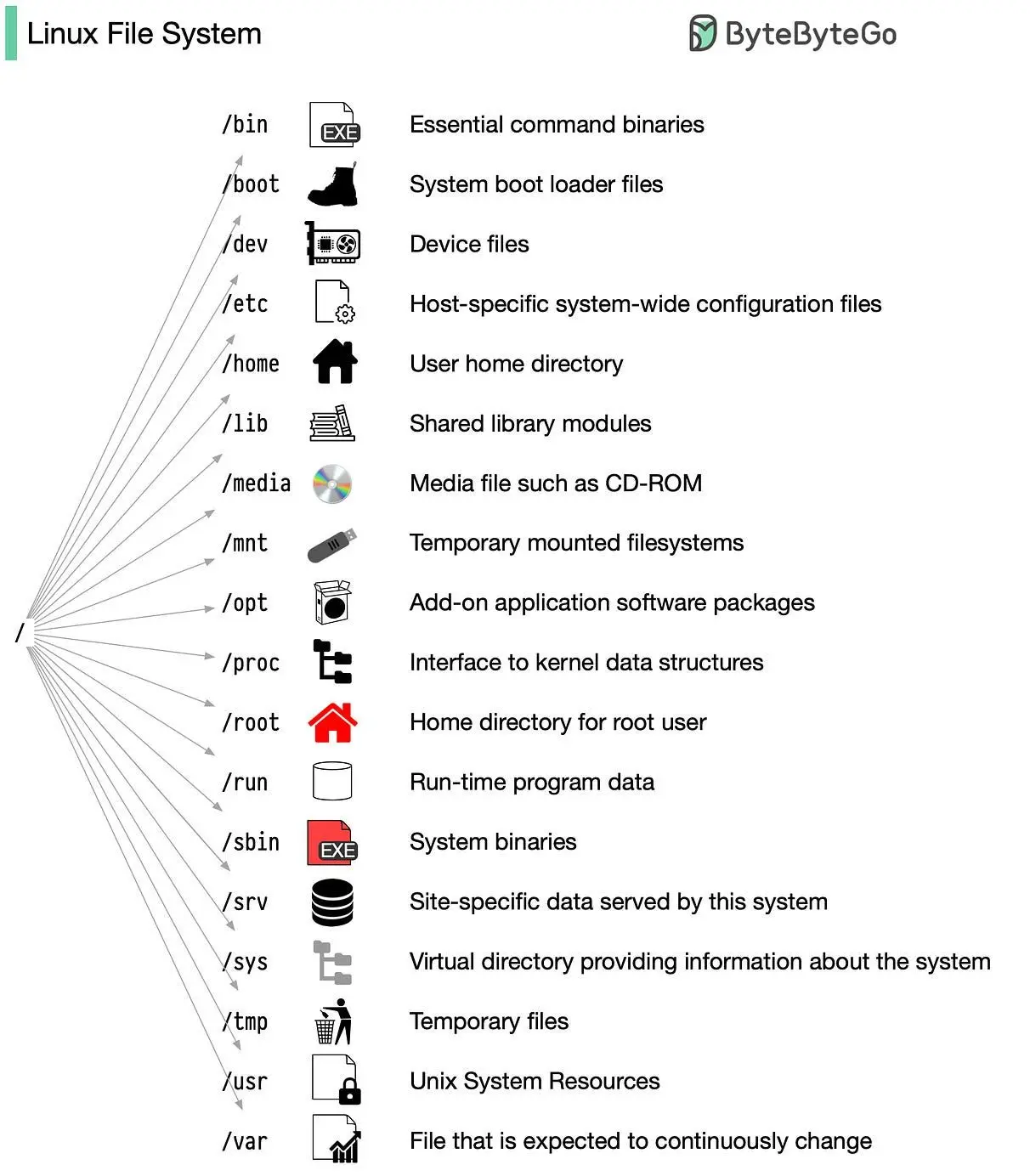
Esta imagen ha sido sacada del post de LinkedIn Roberto Morais
Fricadas
Te olvidaste de usar sudo
¿Nunca te ha pasado que has ido a usar un comando que tenías que ejecutarlo con sudo, pero te olvidaste de escribir sudo? Pues, después de recibir el correspondiente error, si haces sudo !! se ejecutará el comando anterior con sudo
!apt update
Leyendo lista de paquetes... HechoE: No se pudo abrir el fichero de bloqueo «/var/lib/apt/lists/lock» - open (13: Permiso denegado)E: No se pudo bloquear el directorio /var/lib/apt/lists/W: Se produjo un problema al desligar el fichero /var/cache/apt/pkgcache.bin - RemoveCaches (13: Permiso denegado)W: Se produjo un problema al desligar el fichero /var/cache/apt/srcpkgcache.bin - RemoveCaches (13: Permiso denegado)
Como se puede ver, al hacer sudo update nos da un error, pero si ahora ejecutamos sudo !! se ejecutará sudo apt update
!sudo !!
[sudo] contraseña para wallabot:
Mensajes del kernel
Con el comando dmesg (display kernel ring buffer messages) podemos ver los mensajes del kernel. Por ejemplo, esto es muy útil para ver si se ha conectado un dispositivo USB, o para depurar errores HW de nuestro ordenador
!dmesg | tail
[ 35.812312] input: LogiOps Virtual Input as /devices/virtual/input/input33[ 35.916406] input: LogiOps Virtual Input as /devices/virtual/input/input34[ 36.002064] input: LogiOps Virtual Input as /devices/virtual/input/input35[ 63.879806] input: MX Master 3 as /devices/virtual/misc/uhid/0005:046D:B023.0006/input/input36[ 63.879931] logitech-hidpp-device 0005:046D:B023.0006: input,hidraw3: BLUETOOTH HID v0.15 Keyboard [MX Master 3] on 4c:77:cb:1d:66:d0[ 63.902120] logitech-hidpp-device 0005:046D:B023.0006: HID++ 4.5 device connected.[ 69.604899] input: MX Keys Keyboard as /devices/virtual/misc/uhid/0005:046D:B35B.0007/input/input37[ 69.605221] input: MX Keys Mouse as /devices/virtual/misc/uhid/0005:046D:B35B.0007/input/input38[ 69.606204] hid-generic 0005:046D:B35B.0007: input,hidraw4: BLUETOOTH HID v0.13 Keyboard [MX Keys] on 4c:77:cb:1d:66:d0[ 188.285030] input: T9 (AVRCP) as /devices/virtual/input/input40
Con el flag --follow podemos ver en tiempo real los nuevos mensajes que se vayan generando
!dmesg --follow
Información del hardware
Con lshw podemos ver información del hardware de nuestro ordenador
!dmesg --follow!lshw
[ 0.000000] Linux version 5.15.0-84-generic (buildd@lcy02-amd64-005) (gcc (Ubuntu 9.4.0-1ubuntu1~20.04.2) 9.4.0, GNU ld (GNU Binutils for Ubuntu) 2.34) #93~20.04.1-Ubuntu SMP Wed Sep 6 16:15:40 UTC 2023 (Ubuntu 5.15.0-84.93~20.04.1-generic 5.15.116)[ 0.000000] Command line: BOOT_IMAGE=/boot/vmlinuz-5.15.0-84-generic root=UUID=59002381-d88d-44a6-b83d-8c5a226ce058 ro quiet splash vt.handoff=7[ 0.000000] KERNEL supported cpus:[ 0.000000] Intel GenuineIntel[ 0.000000] AMD AuthenticAMD[ 0.000000] Hygon HygonGenuine[ 0.000000] Centaur CentaurHauls[ 0.000000] zhaoxin Shanghai[ 0.000000] BIOS-provided physical RAM map:[ 0.000000] BIOS-e820: [mem 0x0000000000000000-0x000000000009ffff] usable[ 0.000000] BIOS-e820: [mem 0x00000000000a0000-0x00000000000fffff] reserved[ 0.000000] BIOS-e820: [mem 0x0000000000100000-0x0000000009d01fff] usable[ 0.000000] BIOS-e820: [mem 0x0000000009d02000-0x0000000009ffffff] reserved[ 0.000000] BIOS-e820: [mem 0x000000000a000000-0x000000000a1fffff] usable[ 0.000000] BIOS-e820: [mem 0x000000000a200000-0x000000000a20bfff] ACPI NVS[ 0.000000] BIOS-e820: [mem 0x000000000a20c000-0x00000000b8983fff] usable[ 0.000000] BIOS-e820: [mem 0x00000000b8984000-0x00000000b8acdfff] reserved[ 0.000000] BIOS-e820: [mem 0x00000000b8ace000-0x00000000b8c56fff] ACPI data[ 0.000000] BIOS-e820: [mem 0x00000000b8c57000-0x00000000b9107fff] ACPI NVS[ 0.000000] BIOS-e820: [mem 0x00000000b9108000-0x00000000ba55cfff] reserved[ 0.000000] BIOS-e820: [mem 0x00000000ba55d000-0x00000000bcffffff] usable[ 0.000000] BIOS-e820: [mem 0x00000000bd000000-0x00000000bfffffff] reserved[ 0.000000] BIOS-e820: [mem 0x00000000f8000000-0x00000000fbffffff] reserved...[ 35.916406] input: LogiOps Virtual Input as /devices/virtual/input/input34[ 36.002064] input: LogiOps Virtual Input as /devices/virtual/input/input35[ 63.879806] input: MX Master 3 as /devices/virtual/misc/uhid/0005:046D:B023.0006/input/input36[ 63.879931] logitech-hidpp-device 0005:046D:B023.0006: input,hidraw3: BLUETOOTH HID v0.15 Keyboard [MX Master 3] on 4c:77:cb:1d:66:d0[ 63.902120] logitech-hidpp-device 0005:046D:B023.0006: HID++ 4.5 device connected.[ 69.604899] input: MX Keys Keyboard as /devices/virtual/misc/uhid/0005:046D:B35B.0007/input/input37[ 69.605221] input: MX Keys Mouse as /devices/virtual/misc/uhid/0005:046D:B35B.0007/input/input38[ 69.606204] hid-generic 0005:046D:B35B.0007: input,hidraw4: BLUETOOTH HID v0.13 Keyboard [MX Keys] on 4c:77:cb:1d:66:d0[ 188.285030] input: T9 (AVRCP) as /devices/virtual/input/input40AVISO: debería ejecutar este programa como superusuario.wallabotdescripción: Computeranchura: 64 bitscapacidades: smp vsyscall32*-coredescripción: Motherboardid físico: 0*-memorydescripción: Memoria de sistemaid físico: 0tamaño: 32GiB...producto: PnP device PNP0501id físico: 6capacidades: pnpconfiguración: driver=serial*-pnp00:05producto: PnP device PNP0c02id físico: 7capacidades: pnpconfiguración: driver=systemAVISO: la salida puede ser incompleta o imprecisa, debería ejecutar este programa como superusuario.
Cowsay
Hay un comando llamado cowsay al que le pasas como parámetro un texto y te dibuja una vaca diciendo ese texto.
Es posible que no lo tengas instalado, por lo que, para instalarlo, tienes que introducir el comando
sudo apt install cowsay
terminal("cowsay MaximoFN")
__________< MaximoFN >----------^__^(oo)_______(__) )/\||----w ||| ||
Si le añades el flag -f dragon quien lo dice es un dragón.
terminal("cowsay -f dragon MaximoFN")
__________< MaximoFN >----------/ //\|___/| / // \/0 0 __ / // |/ / /_/ // |@_^_@'/ /_ // |//_^_/ /_ // | \( //) | /// | \( / /) _|_ / ) // | _\( // /) '/,_ _ _/ ( ; -. | _ _.-~ .-~~~^-.(( / / )) ,-{ _ `-.|.-~-. .~ `.(( // / )) '/ / ~-. _ .-~ .-~^-. \(( /// )) `. { } / \(( / )) .----~-. -' .~ `. ^-.///.----..> _ -~ `. ^-` ^-_///-._ _ _ _ _ _ _}^ - - - - ~ ~-- ,.-~/.-~
terminal("cowsay -f dragon-and-cow MaximoFN")
__________< MaximoFN >----------^ /^/ // \|___/| / // .\/O O __ / // | *----*/ / /_/ // | |@___@` /_ // | / \0/0/| /_ // | \0/0/0/0/| /// | | |0/0/0/0/0/_|_ / ( // | _ | /0/0/0/0/0/0/`/,_ _ _/ ) ; -. | _ _.-~ / /,-} _ *-.|.-~-. .~ ~__/ `/ / ~-. _ .-~ /____(oo) *. } { /( (--) .----~-. -` .~//__\ __ Ack! ///.----..< _ -~// \ ///-._ _ _ _ _ _ _{^ - - - - ~
Limpieza
Como se ha creado la carpeta prueba, la borramos para dejar todo como lo encontramos.
!rm -r prueba